Как восстановить удаленные фото с телефона
Для восстановления удалённых с телефона фотографий воспользуйтесь одним из специализированных приложений, доступных в «Play Маркет». Некоторые из них работают только при наличии root-доступа на телефоне, другие не требуют активации прав суперпользователя. Программа «DiskDigger photo recovery» поддерживает смешанный режим работы. При запуске без root выполняется простой поиск удалённых фотографий, а с дополнительными правами — полное сканирование файловой системы.
Среди преимуществ программы «DiskDigger» также можно отметить её бесплатность. Перейдите на страницу приложения в «Play Маркет» и нажмите кнопку «Установить».
Когда скачивание и установка будут завершены, нажмите «Открыть» для запуска утилиты.
Обратите внимание! Одно из альтернативных приложений, имеющих похожий функционал: «Restore Image (Super Easy)».
Поиск удалённых фото
Выберите тип поиска — простой или полный.
На следующем этапе приложение запросит доступ к внутренней памяти устройства. Для корректной работы предоставьте его нажатием ссылки «Разрешить». Дополнительные доступы не потребуются.
Начнётся довольно продолжительный процесс анализа. Утилита проверит как внутреннюю память, так и SD-карту, если она присутствует в смартфоне. Длительность поиска зависит от количества памяти и быстродействия телефона. Количество найденных графических файлов будет отображаться в нижней части экрана.
Восстановление удалённых фотографий
Если фото, которые вы желаете сохранить, уже найдены, остановите поиск.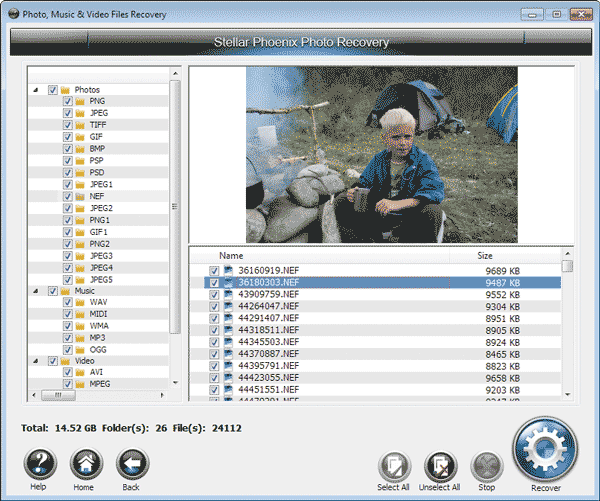 Сделать это можно нажатием кнопки «Пауза» в правом верхнем углу приложения. Отметьте необходимые фото и нажмите «Восстановление». Для одиночных файлов можно использовать пункт «Восстановить этот файл» в контекстном меню фотографии.
Сделать это можно нажатием кнопки «Пауза» в правом верхнем углу приложения. Отметьте необходимые фото и нажмите «Восстановление». Для одиночных файлов можно использовать пункт «Восстановить этот файл» в контекстном меню фотографии.
Выберите приложение, через которое вы желаете экспортировать восстановленные файлы. Это требуется для того, чтобы данные не сохранялись в память смартфона. Возможность возобновления информации напрямую зависит от количества операций записи, произведённых после удаления. Чем их меньше, тем выше шанс вернуть данные.
Важно! Также можно использовать опцию «Сохранить этот файл локально». Это быстрее и проще, но вероятность успешного восстановления всех следующих фото уменьшается.
Для сохранения фотографии в Dropbox откройте папку, в которую желаете её записать. Нажмите кнопку «Добавить» в нижнем левом углу. После этого вы сможете открыть свою учётную запись и просмотреть сохранённое фото на любом устройстве, не только на телефоне.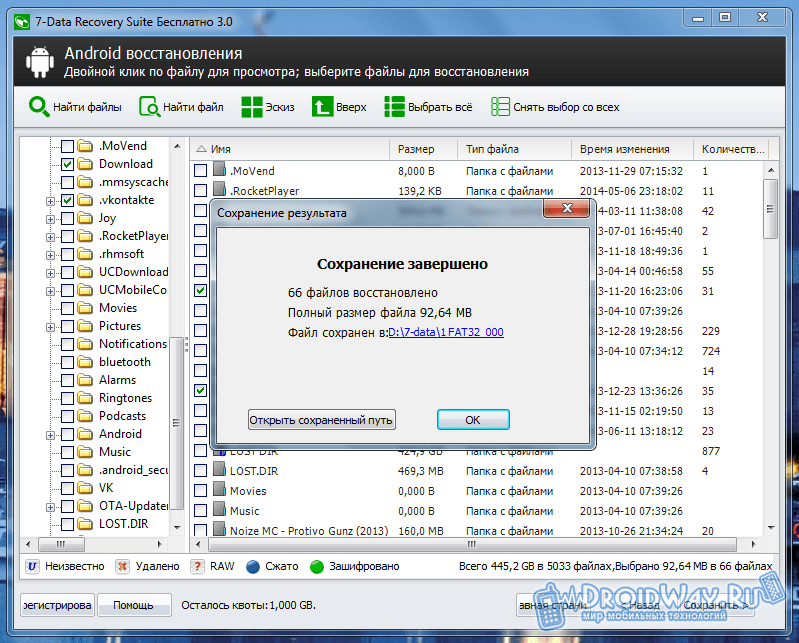
После сохранения фотографий программа предложит обновиться до платной версии. Она поддерживает работу с файлами любого типа (не только изображениями) и имеет возможность загрузки по протоколу FTP.
Обратите внимание! Бесплатной версии вполне достаточно для восстановления удалённых фотографий с телефона.
Обучающее видео: Восстановление удаленных фотографий на Андроиде
Как восстановить удаленные фотографии
Уже давно, для большинства людей, фотографии перестали быть чем-то материальным. Сейчас не так уж и часто можно подержать в руках изображение на фотобумаге, все перешло на новый, виртуальный уровень. Ведь цифровые фото намного проще получаются, чем их предки, для их хранения не нужно много места на вашем столе и их намного проще обрабатывать.
Но, к сожалению, не бывает плюсов без минусов — цифровые фото гораздо проще уничтожить, или потерять. Для этого достаточно сделать один клик. Но что делать, если у вас хранились очень важные фото, которые были случайно удалены? Это большая беда, ведь других таких уже не сделаете. Но выход есть! Почти во всех случаях восстановить удаленные фото реально. Их можно восстанавливать с любого носителя и устройства, хоть это винчестер, или телефон, не важно. При этом не потребуется затрачивать особых усилий и средств, а также не нужно обладать какими-либо сложными знаниями.
Действия после случайно удаленных фотографий
В первую очередь, после того, как обнаружите такую фатальную ошибку, отключите носитель информации, извлеките флешку или диск, на котором все хранилось и до момента восстановления данных не используйте его. Не фотографируйте на флеш-карту и не снимайте видео. Для спасения удаленных файлов, было придумано множество различных программ и приложений. Почти все они прекрасно справляются с поставленной задачей. Тут самое главное, после удаления файла, не записывать на носитель ничего нового. Если восстанавливать фото сразу же после его удаления, то процент вероятности успеха стремится к 100 %.
Почти все они прекрасно справляются с поставленной задачей. Тут самое главное, после удаления файла, не записывать на носитель ничего нового. Если восстанавливать фото сразу же после его удаления, то процент вероятности успеха стремится к 100 %.
Прежде чем приступать к использованию программ, для начала, откройте корзину на вашем компьютере. Есть большая вероятность того, что все удаленные фотографии все еще доступны для ручного восстановления и спокойно там лежат. Если они там действительно оказались, то просто выделите все, что хотите восстановить, потом по ним сделайте клик правой кнопкой мышки, и нажмите на пункт «Восстановить». Но если же в корзине не оказалось утерянных фотографий, то в таком случае придется восстанавливать при помощи программ. Сейчас мы рассмотрим проверенные утилиты для восстановления удаленных фото и других файлов. Кроме того, на примере нескольких посмотрим, как происходит весь процесс.
В наш век цифровых технологий стало намного проще создавать информацию, любые творения можно сделать за считанные секунды. Однако, в месте с тем, теперь гораздо легче повредить и даже уничтожить такие цифровые данные. Многие сталкивались с ситуацией, когда случайно удалялись ценные цифровые фото. Иногда так можно потерять действительно важные фотографии. Но как оказывается, это не такая уж и большая катастрофа. Вся фишка в том, что в обычных условиях, с цифровых носителей, данные удаляются не полностью и всегда есть достаточно большой шанс восстановить все утраченное. По этому в сегодняшней статье пойдет речь о том, как восстановить удаленные фотографии.
Однако, в месте с тем, теперь гораздо легче повредить и даже уничтожить такие цифровые данные. Многие сталкивались с ситуацией, когда случайно удалялись ценные цифровые фото. Иногда так можно потерять действительно важные фотографии. Но как оказывается, это не такая уж и большая катастрофа. Вся фишка в том, что в обычных условиях, с цифровых носителей, данные удаляются не полностью и всегда есть достаточно большой шанс восстановить все утраченное. По этому в сегодняшней статье пойдет речь о том, как восстановить удаленные фотографии.
Как восстановить удаленные фотографии с помощью программы?
Вот небольшой список хорошо зарекомендовавших себя программ. Они все бесплатные, главное только, во время их установки, снимать флажки с дополнительно навязываемых утилит и приложений, чтобы ничего лишнего себе не установить.
RS Photo Recovery – простая и совершенно бесплатная программа, для спасения потерянных фотографий. Имеет интуитивно понятный и простой интерфейс.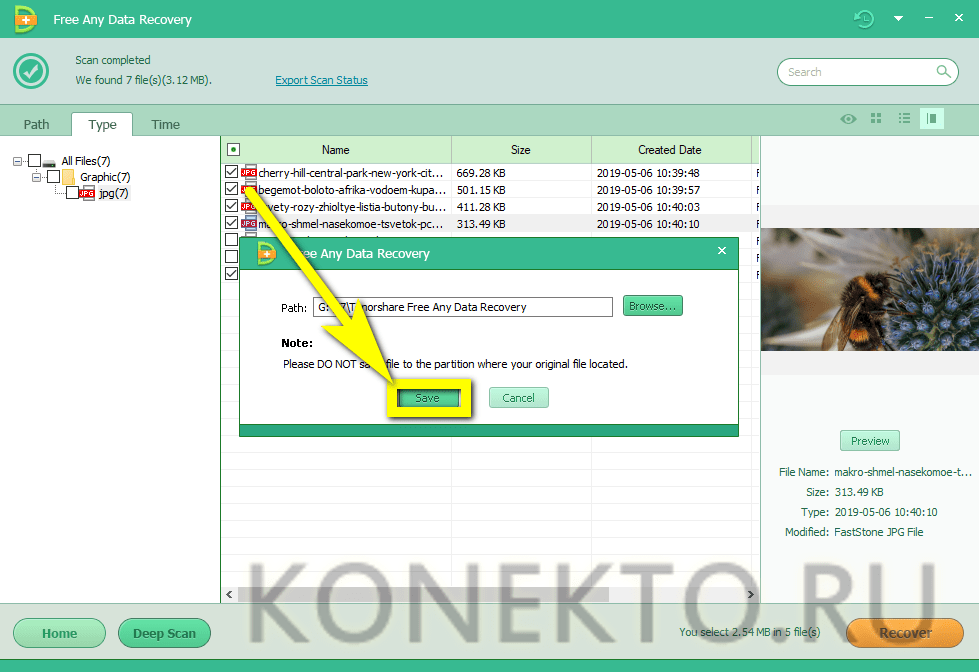 Позволяет выполнять поиск удаленных фото на выбранном диске, или носителе и быстро восстанавливать необходимое в нужную папку.
Позволяет выполнять поиск удаленных фото на выбранном диске, или носителе и быстро восстанавливать необходимое в нужную папку.
Recuva Free – утилита с простым интерфейсом, на русском языке, бесплатная. Способна восстанавливать любые файлы, удаленные с винчестера на компьютер, или с других устройств, типа флешки, телефона, или плеера. Способна восстановить не только файлы, удаленные по ошибке, но и те, что были уничтожены вирусами или утеряны в следствии неисправностей.
R.saver – программа готовая помочь восстановить данные с нормально работающих носителей у которых возможно были повреждены файловые системы (утилита поддерживает NTFS, FAT, exFAT). Может находить и возвращать к жизни просто удаленные данные и те, что были утеряны после форматирования дисков. Как и у большинства подобных программ, интерфейс достаточно простой и понятный в управлении, русскоязычный.
Restoration – программа восстанавливающая случайно удаленные файлы, или те что были потеряны из-за каких-либо неисправностей и сбоев.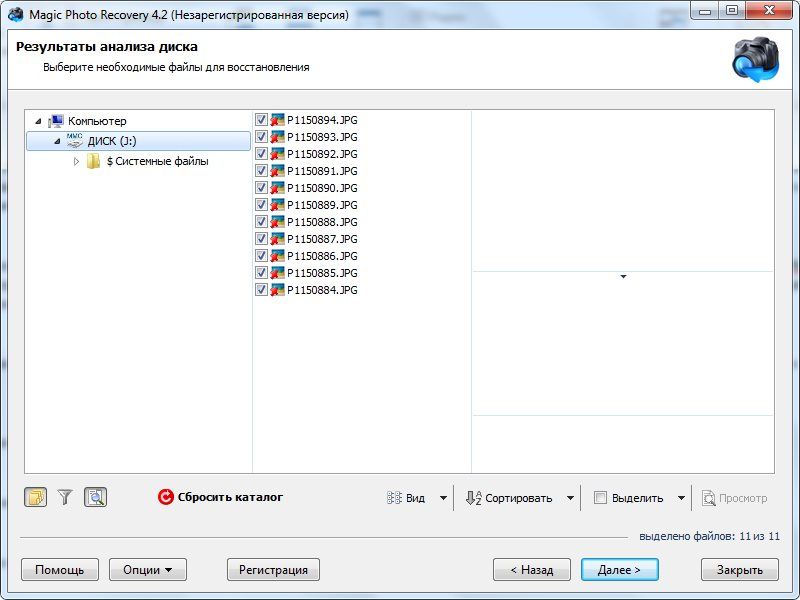 Эта утилита умеет работать с такими файловыми системами: FAT12, FAT16, FAT32 и NTFS. Кроме жестких дисков, программа поддерживает работу и с разными другими носителями, обладающими перечисленными форматами файловых систем. Утилита способна определять причину удаления этих файлов и сортировать их по категориям, имени и формату. Может работать без установки, прямо с флешки. Программа обладает англоязычным интерфейсом.
Эта утилита умеет работать с такими файловыми системами: FAT12, FAT16, FAT32 и NTFS. Кроме жестких дисков, программа поддерживает работу и с разными другими носителями, обладающими перечисленными форматами файловых систем. Утилита способна определять причину удаления этих файлов и сортировать их по категориям, имени и формату. Может работать без установки, прямо с флешки. Программа обладает англоязычным интерфейсом.
Wise Data Recovery – программка отличающаяся очень простым управлением. С помощью нее можно быстро отыскать утерянные файлы любого типа и безопасно их восстановить. Как и в предыдущих случаях, утилита способна работать с разным типом носителей и не обязательно это может быть жесткий диск на компьютере. После того, как будут обнаружены удаленные файлы, программа делает оценку шансов на их восстановление и отображает это с помощью цветовой индикации. Язык интерфейса программы — английский.
PC Inspector File Recovery – достаточно мощная утилита с простым, русскоязычным интерфейсом. Основное окно программы разделено на несколько частей. В левой части будут находиться кнопки управления, которые соответствуют основным функциям. Дальше будет список каталогов, а в правой части окна отображается таблица с файлами, содержащимися в выбранном каталоге. Во время запуска программы можно выбирать язык интерфейса и определить тип поиска: поиск удаленных файлов, логические диски или потерянные файлы. Для восстановления удаленных фотографий, выбираете поиск удаленных файлов и определяете носитель, или раздел для поиска. Программа выделяет каталоги с удаленными файлами и оценивает вероятность успешного восстановления, отображая ее цветом.
Основное окно программы разделено на несколько частей. В левой части будут находиться кнопки управления, которые соответствуют основным функциям. Дальше будет список каталогов, а в правой части окна отображается таблица с файлами, содержащимися в выбранном каталоге. Во время запуска программы можно выбирать язык интерфейса и определить тип поиска: поиск удаленных файлов, логические диски или потерянные файлы. Для восстановления удаленных фотографий, выбираете поиск удаленных файлов и определяете носитель, или раздел для поиска. Программа выделяет каталоги с удаленными файлами и оценивает вероятность успешного восстановления, отображая ее цветом.
Tenorshare iPhone Data Recovery – мощная программа, призванная восстанавливать удаленные и утерянные файлы с iPhone. Кроме удаленных файлов, она способна восстанавливать контакты, SMS, напоминания, закладки в браузере и многое другое. Эта утилита умеет работать с резервными копиями iTunes и возвращать все данные из резервных копий.
Удалил фотографии как восстановить?
Как мы уже говорили, все эти программы очень простые в управлении, даже новички разберутся что к чему. Но как ни крути, с наглядным примером все намного легче получается, поэтому мы рассмотрим сейчас, на примере двух утилит, процесс восстановления удаленных фотографий, а также как восстановить фотографии, которые были удалены с флешки.
Восстанавливаем удаленные фотографии на компьютере с помощью Recuva
Пожалуй, начнем с программы Recuva, а в качестве подопытного у нас будет фоторамка, с предварительно удаленными фото (но это может быть абсолютно любое другое устройство). Скачайте эту утилиту с официального сайта (или другого надежного источника) и приступайте к установке. Сама установка простая и мало чем отличается от других программ, но мы все равно изучим и этот момент. Для этого нужно запустить загруженный файл программы. Откроется окошко установки, выберите язык и нажмите «Далее».
Устанавливаем, где надо, флажки. Можно так, как показано на скриншоте. Нажимаем на кнопку установки.
Можно так, как показано на скриншоте. Нажимаем на кнопку установки.
На этом шаге нужно учесть одну маленькую особенность — программу нельзя устанавливать на тот же диск, с которого хотите восстановить файлы. Если нужно вернуть фото со сменного носителя, типа флеш-карты, то можете оставить все как есть. Но если фото были удалены с компьютера, то нужно найти директорию, для программы, на другом логическом диске. Например, «Рабочий стол» обычно находится на логическом диске «С», поэтому следует выбрать любой другой, но только не этот диск.
После того, как программа установится, будет выполнен запуск специального мастера. Он поможет восстановить утерянные файлы. Нажмите «Далее».
На следующем шаге понадобится выбрать тип файлов, которые будем искать. Затем снова нажимаете кнопку «Далее».
Теперь укажите путь к папке, или носителю, на котором будем восстанавливать фото и опять нажмите на «Далее».
Тут будет небольшой инструктаж по восстановлению файлов. Нажмите на кнопку «Начать».
Нажмите на кнопку «Начать».
После этого начнется сканирования выбранного диска.
Когда оно завершится, в окне программы отобразятся обнаруженные фото с возможностью их дальнейшего восстановления. Выбираем те, что нам нужно спасти и нажимаем на кнопку «Восстановить». При этом их необходимо сохранять на другой диск.
Если окажется что в окошке программы пусто, то нажмите на копку перехода в расширенный режим.
В выпадающем списке, нужно выбрать тип восстанавливаемых файлов и нажать на «Анализ».
После этого отобразится список, в котором будут все обнаруженные файлы. Их можно будет сразу посмотреть.
Если, с помощью полосы прокрутки, просмотреть таблицу с обнаруженными файлами немного правее, то мы сможем увидеть столбец «Примечание», в которому будет информация по каждому файлу и возможности для его восстановления.
Ставим флажки напротив нужных фото и делаем клик по кнопке «Восстановить…». Теперь выберите диск, на котором будут сохранены фото.
Главное, чтобы это не был диск, с которого происходит их восстановление.
Теперь можем зайти в указанную папку и оценить результат.
В нашем случае, кроме специально удаленных фото, было обнаружено и множество других, которые были очень давно удалены. То есть, программа показала превосходный результат. С подобными задачами справляется Recuva очень легко.
Восстанавливаем удаленные фотографии на компьютере с помощью RS Photo Recovery
А теперь, рассмотрим восстановление фотографий с помощью другой утилиты — RS Photo Recovery. Эта программа так же имеет довольно простой интерфейс, поэтому у начинающего пользователя тут не должно возникнуть трудностей. Запустите программу и в окошке выберите нужный диск, или карту памяти, для восстановления фото.
После этого нажмите «Далее»
Затем начнется сканирование выбранного раздела. Во время этого процесса постепенно будут появляться фото, которые потом можно будет восстановить. После завершения сканирования, появится окно, в котором будут все обнаруженные фотографии.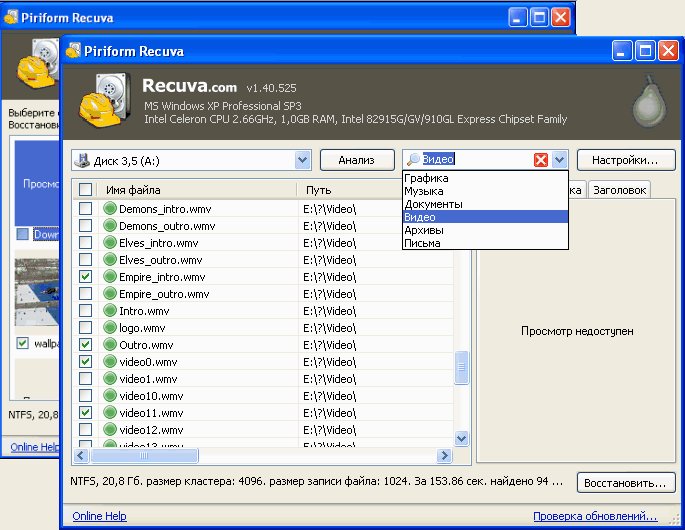 Все выглядит очень наглядно, и можно сразу наблюдать миниатюры фотографий. Все что отображается в окне еще может быть спасено.
Все выглядит очень наглядно, и можно сразу наблюдать миниатюры фотографий. Все что отображается в окне еще может быть спасено.
Здесь же есть дополнительные функции для сортировки и разных типов фильтрации для обнаруженных файлов. Это может значительно облегчить поиск необходимых изображений, ведь в окне будут появляться исключительно те, которые соответствуют указанному фильтру. Выбрав нужные фото, нажимаем на кнопку «Далее».
Следующим шагом будет выбор подходящей папки, в которую можно будет все сохранить. Как и в предыдущем случае, крайне рекомендовано выбирать не тот диск, с которого проходит восстановление. После выбора подходящего каталога, нажимаем на кнопку «Восстановить».
Таким образом утилита сохранит восстановленные изображения в указанную папку. Кстати, программа может даже восстанавливать всю структуру папок, в которых хранились удаленные фото. После того, как вернете все утраченные фотографии, постарайтесь сразу же сделать их резервные копии. Например, удобно записать все на обычный оптический диск. Такой архив уже будет сложнее потерять.
Такой архив уже будет сложнее потерять.
Также можете ознакомится с данным видео уроком, где описывается способ восстановления файлов с помощью RS Photo Recovery.
Восстановление фото с флешки с помощью TestDisk & PhotoRec
Очень часто люди совершенно случайно не досмотрев, или в спешке удаляют все данные с флеш носителей, а потом оказывается что там было что-то важное. А иногда, в процессе эксплуатации флешки, может возникнуть ошибка чтения данных, из-за чего невозможно получить доступ ко всем данным на носителе. Например, при подключении флешки к компьютеру появится такое окно:
И все, флешку или вообще не видно и невозможно открыть, или она пустая. Но как Вы поняли, не все потеряно, фотографии реально восстановить. Для этого существует великое множество различных утилит. В данной статье будем рассматривать восстановление фото с флешки на примере бесплатных программ.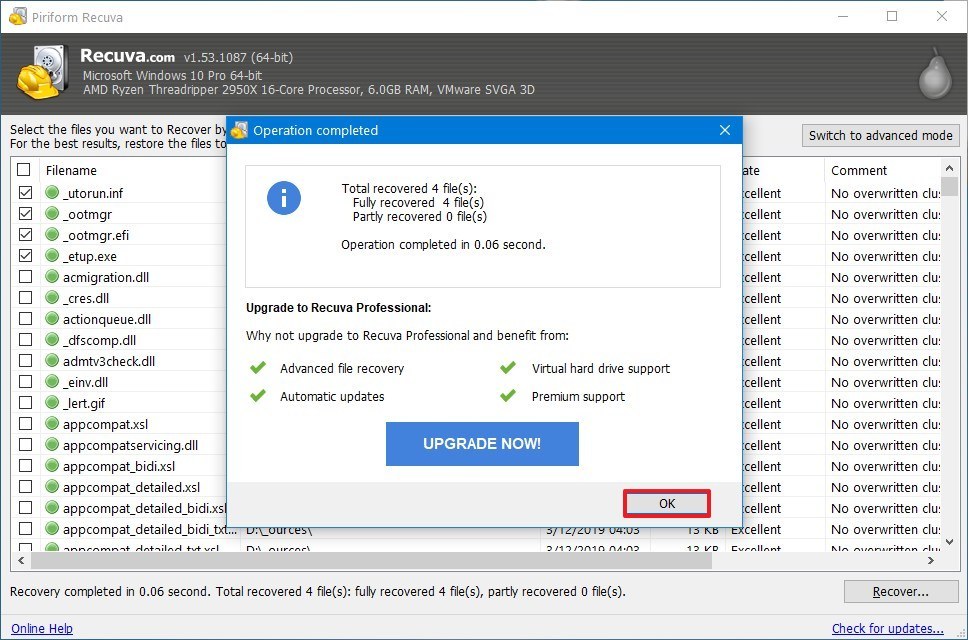
В нашем примере воспользуемся утилитой TestDisk & PhotoRec. Переходим по этой ссылке: http://www.cgsecurity.org/wiki/TestDisk Download и скачиваем подходящую версию для Вашей операционной системы. Для того, чтобы начать загрузку, нажмите на одну из указанных на рисунке ссылок:
Когда все будет успешно скачан на компьютер архив с программой, и распаковываем его. Теперь программа готова к работе, ведь для нее не требуется установка. Дополнительно создайте папку, в которую будут сохранены все восстановленные фото. Главное, чтобы она не находилась на том же носителе, с которого будет проходить восстановление. Что бы запустить TestDisk необходимо только кликнуть по значку, в папке программы, как показано на этом рисунке:
Подключаем флешку к компьютеру и запускаем программу. Пользуясь стрелками на клавиатуре выбираем этот носитель. Нажимаем клавишу «Enter».
Теперь утилита определила файловую систему на флешке (FAT32). Выбираем ее и опять жмем «Enter».
Теперь выделяем тот пункт, который показан на этом рисунке, нажимаем «Enter»:
Сейчас предстоит выбрать одно из двух действий: первое запустит восстановление недавно удаленных фото, а второе будет командой к восстановлению всех данных, которые когда-либо были удалены и их еще реально восстановить.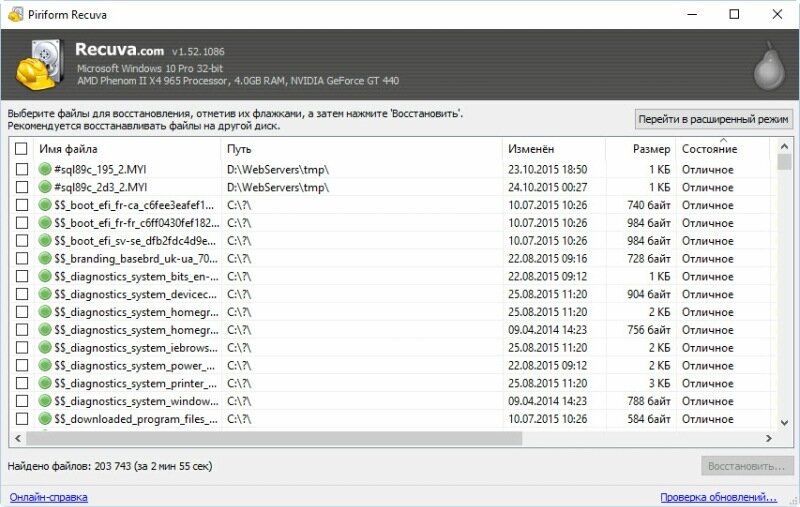
Теперь выберем папку (ранее уже создали), в которую будут сохраняться все восстановленные фото. Пользуясь стрелками находим ее, в данном случае она носит имя «RecoverPhoto», жмем «Enter».
После этого, откроется данный каталог.
Теперь для того, что бы начать процесс восстановления, нажмите кнопку C. При этом необходимо убедиться, что у Вас включена именно английская раскладка. А если необходимо вернуться на один шаг назад, то просто воспользуйтесь клавишей Q. Когда запустите восстановление данных, окно будет иметь приблизительно такой вид:
Сам процесс может занять какое-то время, по этому нужно быть готовым подождать минут 15. Когда все завершится, открываем папку для восстановленных данных.
Программа создаст несколько новых папок, в которые будет помещено все, что ей удалось восстановить. Кстати, восстанавливаются не только фотографии, но и любые видеозаписи, которые могли быть удалены с карты памяти. Утилита TestDisk действительно отличный помощник, при восстановлении утраченных данных. Даже с учетом отсутствия графического интерфейса, программа имеет довольно простое управление. Достаточно один раз, по этой инструкции, воспользоваться ее возможностями и дальше Вы будете прекрасно разбираться в ней.
Кстати, восстанавливаются не только фотографии, но и любые видеозаписи, которые могли быть удалены с карты памяти. Утилита TestDisk действительно отличный помощник, при восстановлении утраченных данных. Даже с учетом отсутствия графического интерфейса, программа имеет довольно простое управление. Достаточно один раз, по этой инструкции, воспользоваться ее возможностями и дальше Вы будете прекрасно разбираться в ней.
Что бы реже сталкиваться с подобными проблемами, старайтесь очень внимательно удалять любые данные, бережно относитесь ко всем носителям информации и к технике, с которой работаете. На этом все, если возникнут вопросы — пишите их в комментарии, берегите важные данные, удачи!
Как восстановить удаленные фотографии. 3 способа
Случилось так, что вы удалили драгоценную картинку со своего смартфона. А бывает еще хуже, вы сломали или сбросили к заводским настройкам свое устройство и потеряли их все. Или фотографии камеры не видны в галерее.
Теперь давайте разберемся, как восстановить удаленные фотографии с телефона Android.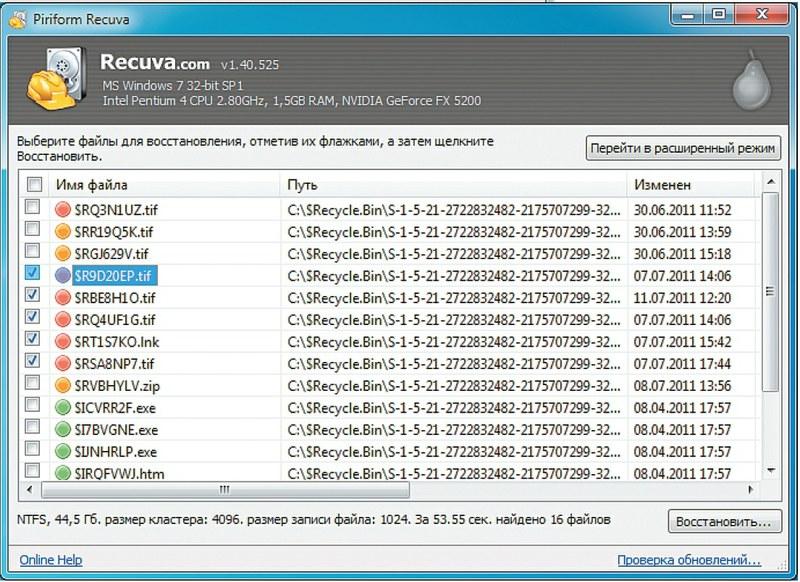 У вас есть на выбор несколько вариантов. Они варьируются по сложности от простых до более продвинутых, поэтому, будет отлично если найдется решение, которое вам подойдет.
У вас есть на выбор несколько вариантов. Они варьируются по сложности от простых до более продвинутых, поэтому, будет отлично если найдется решение, которое вам подойдет.
Восстановление удаленных фотографий из облака
Большинство облачных приложений и фотоархивов (за исключением Instagram) в фоновом режиме предлагают создавать резервные копии. Если вы активировали эту возможность, вашу фотографию можно легко восстановить.
Галерея
Удаление фотографии из галереи вашего телефона не приведет к ее удалению из сервера фотоархива. Чтобы вернуть фотографию обратно, просто загрузите ее еще раз из своего облачного приложения. В Google Фото нужно открыть изображение и в меню выбрать «Скачать». Для Dropbox аналогичная функция находится в Экспорт > Сохранить на устройстве.
Некоторые модели смартфонов имеют функцию перемещения файлов в хранилище, это дает возможность скрыть фотографии от общего доступа. Проверьте не был ли файл перемещен в скрытое хранилище или в защищенную папку.
Google Фото
Если удалена картинка из облачной резервной копии, вы также имеете возможность восстановить ее. Большинство сервисов используют корзину, она позволяет восстанавливать файлы в течение некоторого периода времени после удаления.
Откройте приложение и на боковой панели выберите «Корзина». Для восстановления нажмите и удерживайте изображение, затем выберите «Восстановить». Удаленные файлы сохраняются в течение 60 дней.
Microsoft OneDrive
В этом приложении найдите раздел «Корзина», выберите необходимые файлы и нажмите значок «Восстановить». OneDrive будет хранить файлы в корзине до 30 дней, но может удалить их и раньше, в случае переполнении корзины (более 10 процентов от объема доступного места).
Dropbox
В Dropbox, чтобы восстановить удаленные изображения, необходимо использовать программу на компьютере поскольку вы не можете сделать это в приложении на телефоне. Перейдите в раздел «Файлы» > «Удаленные файлы» и выберите те, которые нужно восстановить. Восстановление доступно в течение 30 дней после удаления.
Перейдите в раздел «Файлы» > «Удаленные файлы» и выберите те, которые нужно восстановить. Восстановление доступно в течение 30 дней после удаления.
Как восстановить удаленные фотографии с SD-карты
Что делать, если вы не копируете свои фотографии в облако? Если они хранились на SD-карте, большую часть из них все же можно будет восстановить используя специальные программы. Конечно же это возможно, если данные на SD-карте не были зашифрованы.
Удаленные файлы остаются на SD-карте до тех пор, пока не будут перезаписаны новыми данными. Таким образом, чем раньше вы попытаетесь их восстановить, тем меньше риск их перезаписи. Для этого нужно извлечь карту памяти с телефона и используя кард-ридер подключить ее к компьютеру.
К сожалению, этот метод не будет работать если фотографии хранились во внутренней памяти телефона, потому что Android больше не предоставляет прямого доступа к памяти, если его подключить к ПК.
Восстановление удаленных файлов с помощью EaseUS Data Recovery Wizard
По нашему мнению, EaseUS Data Recovery Wizard — одна из лучших бесплатных программ для восстановления изображений.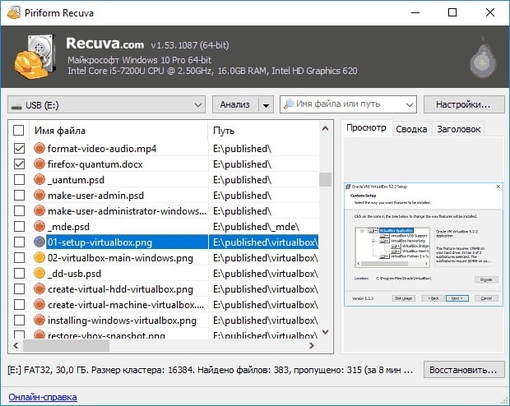 Вы можете скачать ее для Windows и Mac.
Вы можете скачать ее для Windows и Mac.
- Сначала подключите SD-карту к компьютеру используя кард-ридер или специальный слот для карты памяти в ноутбуке.
- Установите и запустите Data Recovery Wizard. При первом запуске программа отобразит все доступные диски, с них вы можете восстановить данные. Список должен включать по меньшей мере основной жесткий диск и карту памяти.
- Вам нужно выбрать карту памяти и произвести «Сканирование«. Приложение начнет поиск любых файлов, которые можно восстановить. В бесплатной версии можно восстанавливать до 2 ГБ данных одновременно. Сканирование может занять несколько десятков минут, в зависимости от размера карты.
- Выберите вкладку «Type» (типы файлов) на левой панели. Раскройте список «Graphics» и выберите «jpg» (или любой другой формат изображений). Все фотографии, которые можно восстановить, отображаются в главном окне, выберите необходимые.

- Нажмите «Recover Now» (восстановить сейчас) и выберите папку на жестком диске, куда будут сохранятся файлы. После того как программа экспортирует восстановленные изображения, вы сможете скопировать их обратно на телефон.
Восстановление удаленных фотографий на телефоне с root-доступом
Если вы не пользуетесь SD-картой или резервными копиями в облачном хранилище, восстановить потерянные фотографии с телефона становится значительно сложнее. К сожалению, нет способа отсканировать внутреннюю память Android для восстановления удаленных файлов, если нет root-доступа.
Если вы в отчаянии, попробуйте рутировать свой смартфон. Но для этого может потребоваться сброс к заводским настройкам (стирание установленных программ и восстановление заводских настроек), и это значительно увеличивает вероятность удаления и перезаписывания файлов, а значит вы можете потерять фотографии навсегда. К счастью, если ваш телефон уже рутирован, процесс прост.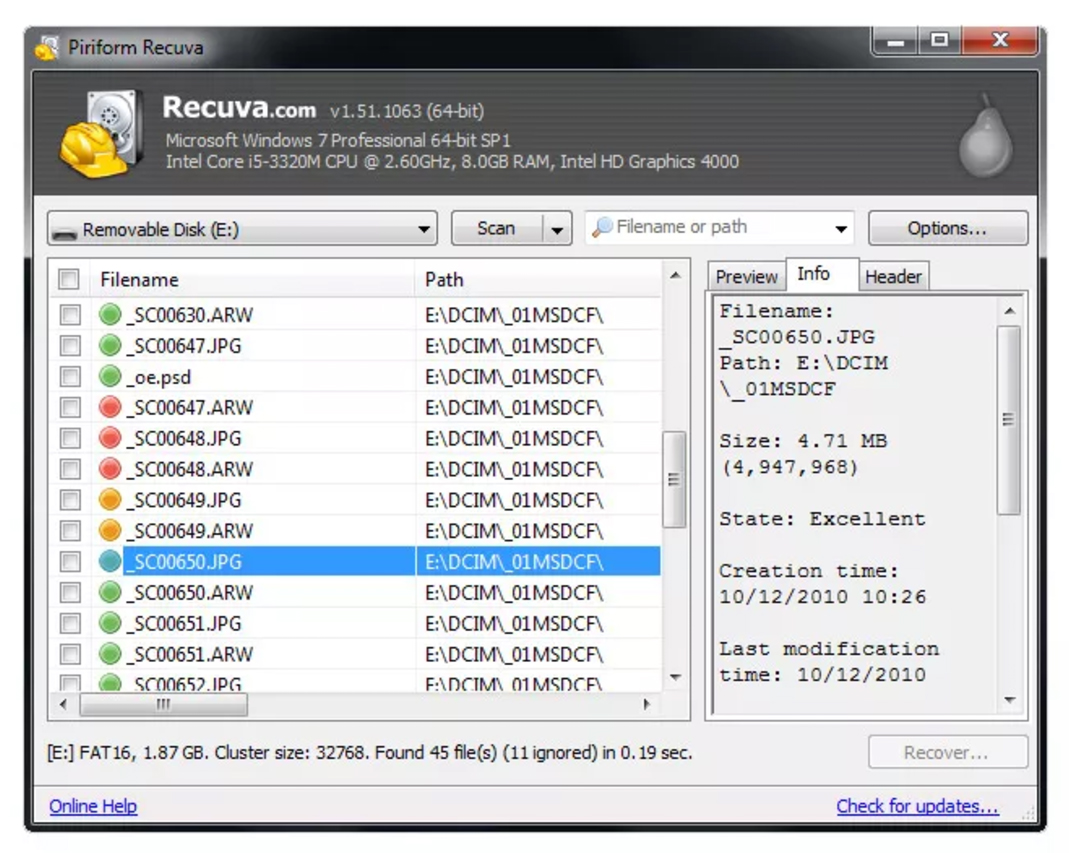
Восстанавливаем фотографии с помощью DiskDigger
Установите DiskDigger Photo Recovery из магазина Google Play. Приложение бесплатное для восстановления фото и видео. Вам нужно будет купить платную версию только, если хотите восстанавливать другие файлы.
Предоставьте приложению root-права при появлении соответствующего запроса. После запуска вы увидите опции «Basic Scan» (базовое сканирование) и «Full Scan» (полное сканирование). Первый тип сканирования может найти только миниатюры изображений в низком разрешении, вместо этого запустите опцию полного сканирования.
Найдите директорию внутренней памяти телефона, обычно это раздел /data. Нажмите на него и выберите тип файлов для поиска (например, JPG). Нажмите OK, чтобы начать.
Приложение начинает сканирование и отображает миниатюры всех файлов, что находит. Стоит заметить, что отображаются не только удаленные фотографии — DiskDigger показывает все изображения во внутренней памяти телефона.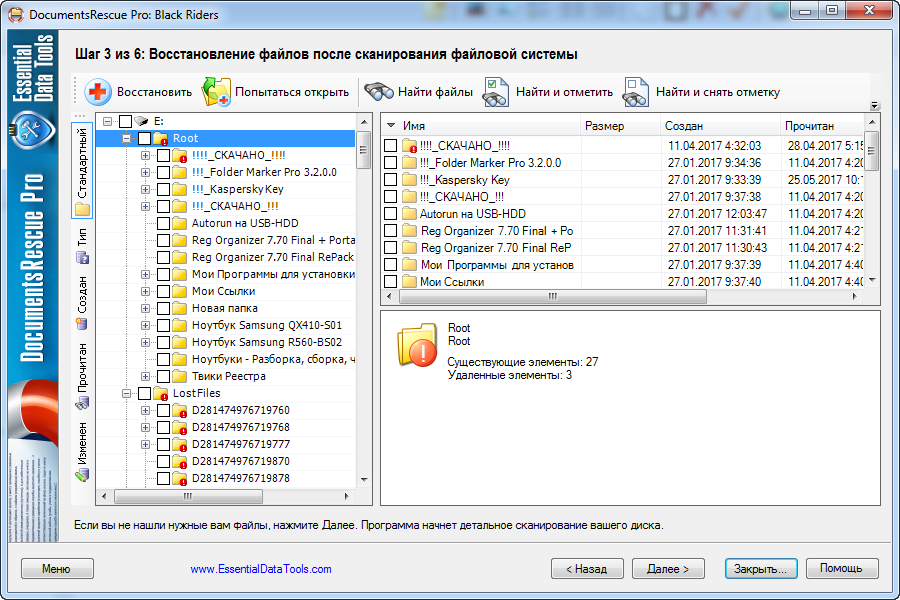
Чтобы отфильтровать результаты поиска, нажмите значок «Settings» (настройки). Можно увеличить минимальный размер файла, так вы ограничите результаты изображениями большого размера. Также можно ограничить дату периодом, когда были сделаны фотографии.
DiskDigger не может найти абсолютно все удаленные фотографии, а часть из них могут быть повреждены. Когда приложение найдет нужные, выберите их и запустите «Recover» (Восстановление).
Выберите папку, где нужно сохранить файлы. Вы можете поместить их прямо в папку с камерой, для этого выберите DCIM. Нажмите OK, чтобы сохранить потерянные фотографии, и все готово.
Постараемся в следующий раз избежать потери ваших фотографий
Используйте резервное копирование — это лучший способ избежать потери ваших фотографий и важных документов.
Самый простой способ — приложения для резервного копирования в облако хранящихся на телефоне фотографий (облачное хранилище Huawei и Honor, синхронизация данных в облаке Cloud Sync Meizu, автоматическое резервное копирование в Samsung Cloud, облачный сервис Mi Cloud в Xiaomi). Они работают в фоновом режиме, а также можно контролировать, когда они будут производить загрузку. Настройте приложение на работу только тогда, когда телефон подключен к Wi-Fi или когда он заряжается, и тогда вы не будете использовать трафик тарифного плана и не замедлите работу активных приложений.
Они работают в фоновом режиме, а также можно контролировать, когда они будут производить загрузку. Настройте приложение на работу только тогда, когда телефон подключен к Wi-Fi или когда он заряжается, и тогда вы не будете использовать трафик тарифного плана и не замедлите работу активных приложений.
Google Photos предоставляет 15Gb бесплатно для хранения фотографий размером до 16-мегапикселей — достаточно больших для большинства камер смартфонов, а также видео 1080p. Учетная запись Pro сервиса Flickr позволяет неограниченно хранить изображения в полном разрешении.
Фотографии — не единственный важный вид данных на вашем устройстве. Есть способы резервного копирования всей информации и настроек Android телефона. При регулярном плане создания резервных копий у вас всегда будет возможность восстановить все потерянные данные.
Программа восстановления удаленных фото — ФотоДОКТОР [ОБЗОР]
Не знаю, как у Вас, а у меня в ноутбуке, самая ценная папка — семейный фотоальбом.
Его резервную копию храню на флешке и раньше мне страшно даже было подумать, что она каким-то образом может случайно удалиться.
Теперь ничего не боюсь… с «ФотоДОКТОР» (http://foto-doctor.ru) — это качественная и простая программа для восстановления удаленных фотографий с карт-памяти, USB-флешек, телефонов, планшетов, фотокамер…
Прежде, чем подробно описывать Вам эту полезную компьютерную программу, хочу предупредить — она «видит» цифровые накопители только с файловой системой FAT16 и FAT32.
Программа для восстановления фото
Работать в программе «ФотоДОКТОР» одно сплошное удовольствие — всё очень легко, просто, понятно и быстро. Показываю, как испытывал её, пошагово и с картинками…
Итак, беру обычную SD-карту (применяются в смартфонах, фотокамерах…) и проверив в «Свойства» её файловую систему…
… «заливаю» на неё 16 тестовых изображений.
Кстати, вот перечень форматов, которые различает программа…
Теперь «случайно» и «безвозвратно» удаляю их…
Читайте также на сайте:
. ..
..
…
Имитирую, в течении 30 секунд, ужас из-за потери «важных» изображений и приступаю к их реанимации (восстановлению).
Восстановление удаленных фото с «ФотоДОКТОР»
Запускаю программу и выбираю диск (SD-карту) на котором нужно восстановить фото…
Определяюсь с методом поиска удалённых файлов (в окошке выбора всё подробно описано)…
…затем отмечаю все форматы и любой размер в окне типов файлов для поиска…
За секунды просканировав карту памяти программа нашла все 16 «случайно» удалённых изображений…
Приказываю программе восстановить фоточки и она спросив куда сохранять восстановленные изображения…
…исполняет мою волю…
Как видите, восстановление фотографий после простого их удаления с цифрового носителя далось программе «ФотоДОКТОР» очень легко.
Она быстро справилась с задачей и вернула из небытия абсолютно все фото. Но давайте усложним условия.
Во время второго опыта я разместил на карте памяти 18 изображений и удалив их, дважды (!) отформатировал её (в FAT 16 и FAT 32)…
Быстрое сканирование вообще ничего не дало…
А вот полный анализ носителя дал результат — отыскалось 10 изображений…
После двойного форматирования карты памяти — просто отличный результат. Восстановилась большая часть удалённых фотографий.
Восстановилась большая часть удалённых фотографий.
Делаем вывод — сразу после «случайного» удаления фотографий с карты памяти или флешки их можно восстановить (100% гарантии) с помощью программы «ФотоДОКТОР». А вот если накопитель был ещё и отформатирован — есть шанс восстановить больше половины удалённых фото.
Чем мне понравилась программа, так это простотой и скоростью работы. Даже в настройках у неё всего пара пунктов…
«Сломать голову» просто невозможно, но для тех, кто всё-таки чего-то не понял — вот ссылка на видеоурок от производителей.
Скачать «ФотоДОКТОР»
| Предназначение: | Программа для восстановления удаленных фото |
| Название программы: | ФотоДОКТОР |
| Производитель (автор): | AMS Software® |
| Статус: | Бесплатно |
| Категория: | Восстановление |
| Размер инсталлятора (архива): | 16. 5 Мб 5 Мб |
| Поддержка ОС: | Windows XP,7,8,10 |
| Язык интерфейса: | Русский |
| Безопасность: | Вирусов нет |
| Похожие программы: | RecuvaEaseUS Data Recovery Wizard Free |
| Ссылка на инсталлятор/сайт: | Скачать/Перейти |
…
…
Программа платная, но не сильно. Также есть пробный период бесплатного использования (с некоторыми ограничениями).
Восстановление удаленных фотографий — это просто!
До новых полезных компьютерных программ и интересных приложений для Андроид.
ПОЛЕЗНОЕ ВИДЕО
…
…
5 / 5 ( 9 голосов )
Уверенный пользователь трех домашних ПК с многолетним опытом, «компьютерщик» для всех родственников, соседей и знакомых, в течении 10-ти лет автор более тысячи обзоров интересных и полезных программ для компьютера на собственном софтовом блоге OptimaKomp.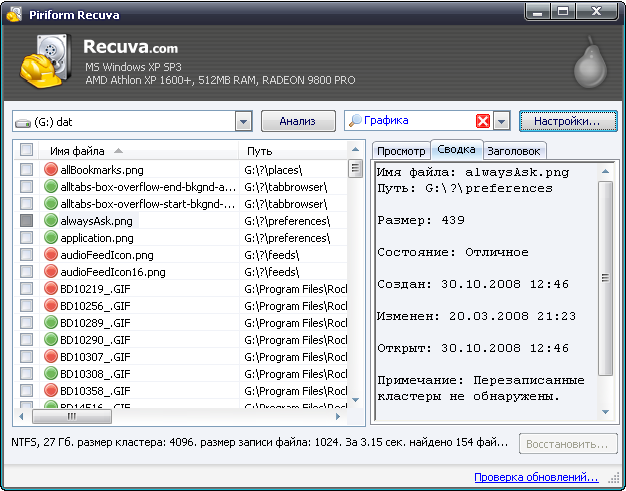 RU
RUЯ только обозреваю программы!
Любые претензии — к их производителям!
Комментарии временно закрыты.
Подписывайтесь на уведомления от сайта OptimaKomp.RU по электронной почте, чтоб не пропускать новые подробные обзоры интересных и полезных компьютерных программ.Уже более 8-ми тысяч читателей подписалось — присоединяйтесь! 😉
Как восстановить удаленные фото на Андроиде? Инструкция
Привет, всем! Сегодня ми разберем, каким образом решить проблему, которая точно случалась хоть один раз, но с каждым — случайное удаление фото или важного файла.
Содержание статьи:
Как это работает?
Восстановление с помощью ПК:
1. Программа WonderShare Dr. Fone for Android (root)
2. Программа Recuva (No root)
Восстановление фото с помощью приложений на Андроид:
1. Приложение Undeleter (root)
2. Программа DiskDigger photo recovery (no root)
Как же это возможно, спросите вы? Ведь уже все они удалены! Но на самом деле все устроено далеко не так.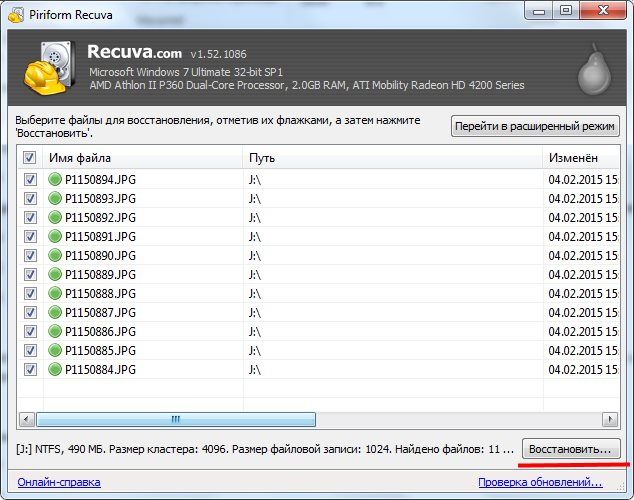 Запоминающие устройства — такие, как дисковые накопители, карты памяти и прочее на самом деле не стирают в себе данные просто так. Это происходит лишь, когда поверх их записывают другие данные.
Запоминающие устройства — такие, как дисковые накопители, карты памяти и прочее на самом деле не стирают в себе данные просто так. Это происходит лишь, когда поверх их записывают другие данные.
Короче говоря, когда вы удалили фото, то на самом деле оно все еще в памяти, но в устройстве включается функция, которая говорит ему не видеть это фото и писать на его место следующий новый снимок.
Со всего выше сказанного выплывает один очень важный вывод: если вы все еще хотите восстановить утраченную информацию — не сохраняйте ничего и вообще лучше выключите устройство до того момента пока не дочитаете эту статью до конца!
Восстановление фото с помощью ПКСразу скажу дабы не повторятся: когда вы работаете с телефоном через программу на ПК, вам всегда нужен режим отладки по USB. Как его включить, читайте здесь.
Это программа лучшая в своем роде.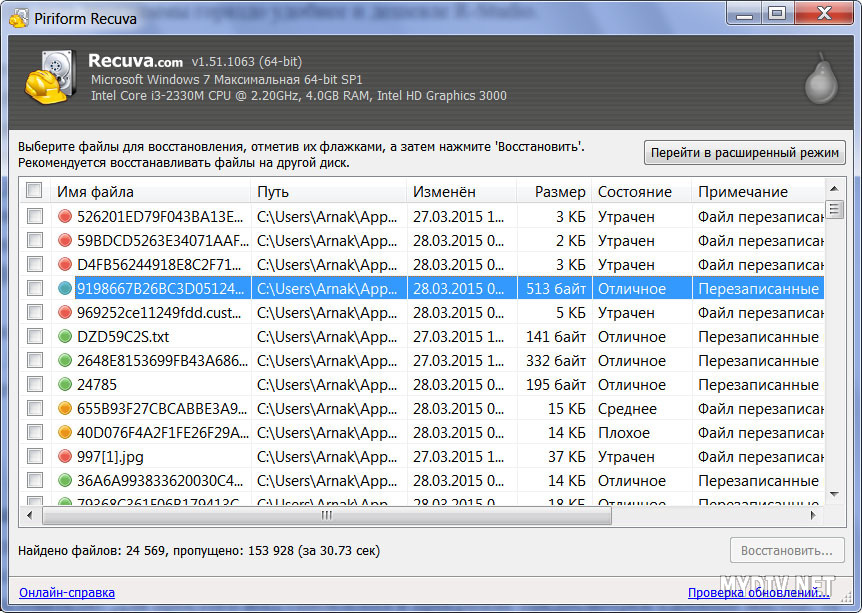 Но она требует root-доступа. Как его получить смотрите здесь. Перед сканирование она автоматически определяет модель вашего устройства и устанавливает под него драйвера. Итак, начнем:
Но она требует root-доступа. Как его получить смотрите здесь. Перед сканирование она автоматически определяет модель вашего устройства и устанавливает под него драйвера. Итак, начнем:
- Скачайте Dr. Fone здесь. Это официальный сайт.
- Установите программу:
- запустите установочный файл, нажмите «ОК». Русского языка нет, только английский;
- выберите место для установки, нажмите «Install».
- Подождите пока Dr. Fone установится, выберите запуск программы и нажмите «Finish».
- Подтвердите отладку по USB.
- Теперь выберите нужный тип файлов и перейдите к следующей опции.
- Выберите первый пункт, дабы программа искала именно удаленные файлы.
- Начните поиск.
- Анализ будет проходить где-то пол часа. В это время устройство несколько раз перезагрузится, не забудьте после каждого раза подтверждать отладку.
- Теперь отметьте фото, которые вы хотите восстановить и нажмите «Recovery».
 Они будут восстановлены сразу же на вашем устройстве.
Они будут восстановлены сразу же на вашем устройстве.
- откройте установщик, выберите язык, нажмите «Install»;
- запусти приложение.
- Подключите ваше устройство (в режиме отладки, как съемный носитель).
- Для продолжения работы, нажмите «Далее». Так будет после каждого пункта, будьте внимательны.
- Выберите тип «Картинки».
- Теперь отметьте второй пункт (так как ваше устройство программа будет видеть как внешний носитель данных).
- Поставьте галочку для глубокой проверки и нажмите «Начать».
- После окончания вы увидите довольно большой список файлов. Выберите нужный и нажмите кнопку «Восстановить».
Совет: данная программа также очень хорошо справляется с восстановлением на компьютере, советую попробовать, сам нашел очень много забытых фото.
Восстановление фото с помощью приложенийЭти приложение стоит установить непосредственно на устройство.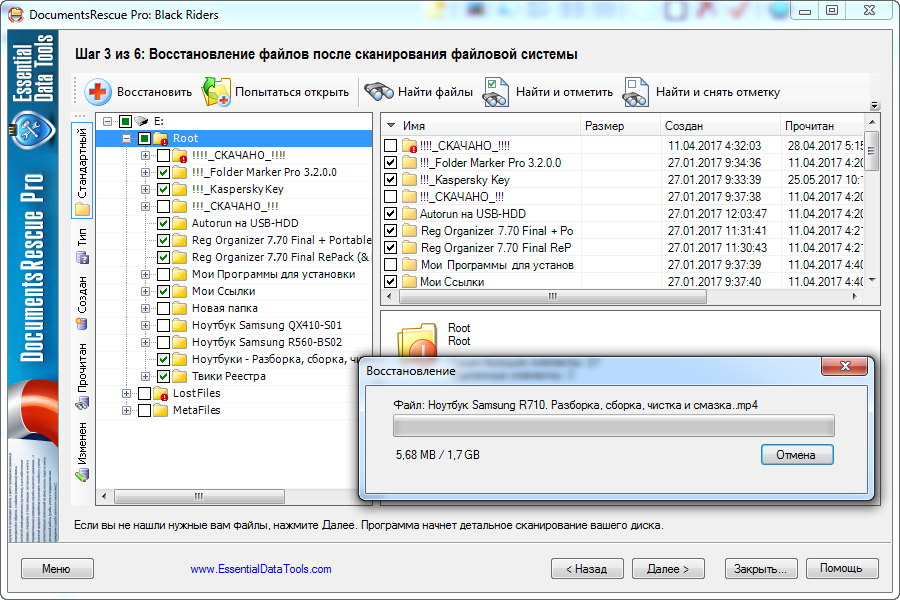
Требует root-права, как именно их получить смотрите здесь.
Для того чтобы успешно возобновить потерянные картинки, вам нужно выполнить все пункты из этой инструкции:
1. Скачайте и установите приложение Undeleter на Play Market. Все довольно просто, следуйте графической инструкции. Теперь откройте его.
2. Прочитайте вступление и нажмите «Дальше».
3. Так проходит анализ вашего устройства на предмет того, имеет ли оно root-права. После этого также нажмите «Дальше».
4. Теперь выберите форматы файлов, которые нужно восстановить (это будет значительно быстрее, чем если бы приложение искало вообще все удаленные файлы).
5. Любой, найденный файл, можно просмотреть, нажав на него.
6. Именно во время просмотра вы и можете сохранить файл. При чем не просто на устройство, а возможно даже в облачное хранилище.
Для того, чтобы «обмануть» данное приложение, нам сначала придется установить другое приложение. Она как бы имитирует root-доступ. Итак, приступим:
Она как бы имитирует root-доступ. Итак, приступим:
- Зайдите в play market и введите в поиске «суперпользователь».
2. Выберите вариант, находящийся на первом месте.
3. Теперь установите его («Установить»).
4. И откройте.
Вот так выглядит приложение. Все, оно нам больше не нужно.
Теперь перейдем к главному. Его тоже нужно установить с Play Market:
- Выполните все действия, как в предыдущем случае. Только в поиске введите «data recovery» и выберите не первое приложение, а DiskDigger. Все показано на картинках, будьте внимательны.
2. Откройте приложение и нажмите синюю (или фиолетовую кнопку, кому как кажется). Ничего что там без root. Мы уже обманули программу, установив SuperUser, теперь она буде искать все файлы.
3. Отметьте галочкой, нужные фото и выберите сохранение на устройство.
4. Определите место сохранения и нажмите «ОК».
Краткие итогиВосстановление удаленных фото или файлов это интересное и несложное действие.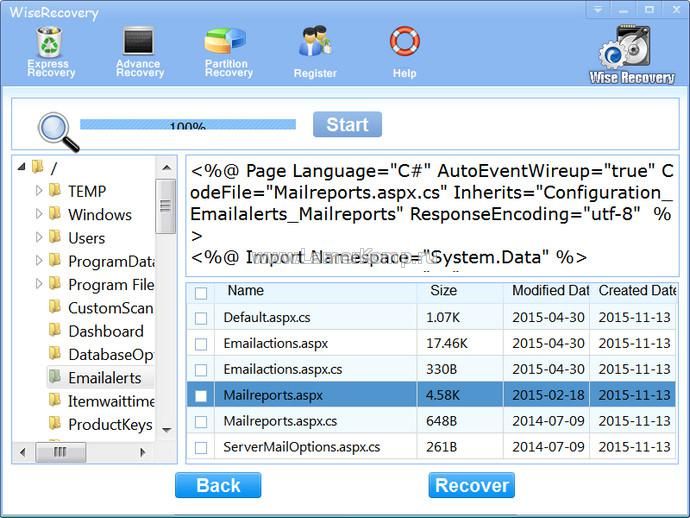 Теперь у вас есть подробная инструкция (их даже несколько). Просто следуйте им и у вас все получится. Удачи!
Теперь у вас есть подробная инструкция (их даже несколько). Просто следуйте им и у вас все получится. Удачи!
Как восстановить удаленные фото с телефона – ТОП 7 способов
Современные технологи позволяют использовать смартфон не только для звонков и сообщений, но и в качестве компактного компьютера, видеокамеры и фотоаппарата. С каждым случалось удалить нужную фотографию. Мы собрали для вас самые действенные, и простые способы как восстановить удаленные фото с телефона.
Мануал подходит для всех моделей и марок: Alcatel, Asus, Lenovo, Phillips, Prestigio, Sony Xperia, HTC, Samsung, Xiaomi (Redme), ZTE, BQ, Vertex, Micromax, Umidigi, Leagoo, Dexp, Oppo, Doogie, Huawei (Honor), HomTom и т.д. Могут быть не существенные отличия в интерфейсах из-за версий Android и iOs.
Простые способы
Начнем с самого элементарного.
Проверьте корзину
Для пользователей iOS
Первом делом проверьте наличие удаленных фотографий в корзине. Разработчики iOS позаботились о своих клиентах и разработали встроенную программу, позволяющую легко вернуть нечаянно удаленные файлы.
Для этого необходимо:
- Зайти в галерею альбомов.
- Найти альбом «Недавно удаленные».
- Выбрать нужное фото и восстановить его обратно.
Для пользователей Android
У любого устройства на платформе Android, при входе в Гугл аккуант, формируется персональное облачное хранилище операционной системы. Благодаря объединению с Google, в облако автоматически поступают файлы любого графического формата (при условии, что функия активированна в настройках). То есть все фото или видео, сделанные с вашего телефона, имеют копию, которая храниться в «Google фото» на серверах компании.
Если хотите вернуть удаленное фото, например после сброса настроек до заводстких, воспользуйтесь пошаговой инструкцией:
- Найти и открыть приложение Google фото на своем смартфоне.

- В левом верхней углу нажать на значок из трех полосок.
- Перейдите в раздел «Корзина».
- Выберите одно или несколько фото.
- Нажмите на «Восстановить на устройство».
Восстановленные файлы будет находиться в одном из альбомов вашей галереи.
Восстановление со смартфона
Приложение Restore Image & Photo Recovery
Очередной помощник в восстановлении утраченных фотографий это Restore Image & Photo Recovery.
Достоинства:
- Быстрое восстановление.
- Выбор места для сохранения найденных фрагментов.
- Предварительный просмотр восстановленных изображений.
Приложение действует по аналогии с DiskDigger (о нем чуть ниже), но без рут прав. Вам достаточно только скачать его на смартфон и запустить сканирование, чтобы найти удаленные по ошибке файлы.
После окончания работы приложением, в галерее смартфона вы найдете папку с упорядоченными изображениями, которые были восстановлены. Выберите необходимые фотографии и разместите их в нужном на телефоне месте.
Приложение Undeleter
Еще одна бесплатная улита, которая позволит восстановить потерянные файлы с телефона, это популярное приложение Undeleter. С помощью него вы сможете просканировать и вернуть снимки или ролики как с внутренней памяти смартфона, так и данные с SD карт.
Однако, для полноценного использования утилитой вам необходимо быть root-пользователем. Если вы не обладаете root правами, вы можете просканировать кэш приложений.
Пошаговая инструкция по использованию Undeleter:
- Скачайте приложение из магазина.
- После открытия подтверждаем запрос программы на root права (как получить root права читайте ниже).
- Далее выбираем тип памяти, из которой нужно произвести восстановление.
- Ждем сканирования, а затем нажимаем на необходимый массив файлов.
- Восстанавливаем фотографии на смартфоне.
Если простые способы не помогают
Отдельно выделим способы, если корзина пуста, и телефонные приложения не дали нужного результата. Впереди еще множество вариантов более детального и глубокого восстановления фото. Желательно минимально использовать свой смартфон, так как если поверх информации об удаленных фото будет наложена новая, то восстановление будет затруднительным.
Впереди еще множество вариантов более детального и глубокого восстановления фото. Желательно минимально использовать свой смартфон, так как если поверх информации об удаленных фото будет наложена новая, то восстановление будет затруднительным.
Андроид или iOs по факту удаляет только «индексы-ссылки» на графические файлы в файловой системе, но оставляет саму структуру информации. Это дает шанс на успешную «реинкарнацию» пропавщих ценных данных, даже с разбитой или сломанной техники.
Итак, вам необходимо выполнить несколько шагов.
Получить ROOT-доступ
Телефоны на платформе Android основаны на базе ядра операционной системы Linux, в которой существует лишь одна учетная запись главного администратора. Эта учетная запись и называется ROOT.
Получив root-права и став суперпользователем, вы можете расширять функциональность своей операционной системы, замять системные файлы, удалять системные приложения, осуществлять резервное копирование и многое другое.
Следует отметить, что использование root-доступа отменяет гарантию на устройство и возможность получения обновлений по воздуху.
Скачайте на ваше устройство одну из программ для быстрого получения root -доступа:
- CF-Auto-Root,
- Framaroot,
- KingRoot,
- Towelroot,
- iRoot,
- Kingoapp,
- Framaroot,
- Universal Androot.
- Дождитесь установки приложения и запустите его.
- Среди возможных действий выберите «Получение root-прав».
- После получения доступа перезагрузите телефон.
Активировать режим для разработчиков
Далее вам необходимо включить режим разработчиков. Его активация позволяет использовать определенный функционал простым пользователем. Без этого режима нельзя включить отладку по USB для последующего восстановления утерянных данных. Необходимо выполнить следующие действия:
- Включить режим разработчика, для этого нужно:
- Зайти в «Настройки».
- Выбрать раздел «О телефоне».
- Найти пункт «Номер сборки» и нажать на него семь раз.
- Разрешить отладку через USB:
- Вернитесь на главный экран в «Настройки».

- Перейдите в новый раздел «Для разработчиков».
- Включите пункт «Отладка по USB».
Ручное восстановление с помощью ADB
Затем используем ADB или Android Debug Bridge – это инструмент, позволяющий управлять смартфоном на базе операционной системы Android. Его можно применять на всех устройствах за исключением тех, где он специально заблокирован производителем.
Для загрузки Android Debug Bridge необходимо:
- Скачать ADB драйвер, подходящий для вашей модели телефона. Его можно загрузить в составе пакета Platform Tools с официального сайта Android.
- Установить улиту на компьютер.
- После удачного завершения установки перегрузите компьютер.
Использование данной улиты позволяет производить отладку устройства с помощью компьютера, вы можете:
- восстанавливать и удалять файлы и приложения;
- копировать информацию с телефона или вносить ее в аппарат;
- отчасти управлять сетевыми параметрами;
- прошивать раздел data и другие функции.

Подготовка к восстановлению
- Для начала скачайте и установите на ваш телефон приложение BusyBox, необходимое для выполнения дальнейших команд. Откройте программу и подтвердите разрешение root-доступа.
- Подключите смартфон к ПК в режиме mass storage, то есть как накопитель.
- Далее нужно разархивировать Platform Tools на компьютере в любую папку.
- Откройте командную строку Windows и введите название улиты ADB.
Загрузка в режиме recovery
Далее необходимо попасть «внутрь» телефона. Для этого:
- Отключите смартфон.
- Одновременно зажмите и удерживайте несколько секунд кнопки питания и уменьшения громкости.
- В появившемся меню выберите «Recovery Mode». Для передвижения используйте кнопки громкости, а для подтверждения кнопку питания.
- Если появилось изображения перевернутого андроида, то режим активирован.
Либо наберите в консоли команду: «adb reboot recovery», а затем «adb shell».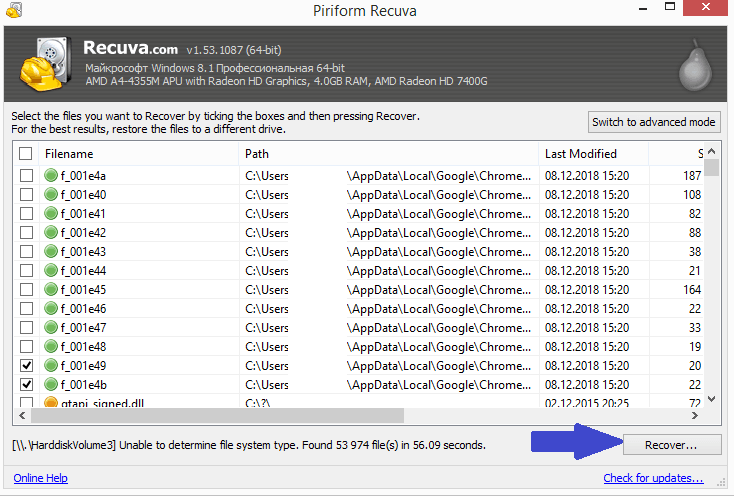
Выбор раздела
Чтобы узнать откуда были удалены данные, введите в консоль «mount | grep /data».
Вы увидите необходимый блок.
Изменение файла конфигурации
Для того чтобы примонтировать память телефона к компьютеру, нужно внести изменения в конфигурационный файл. Найти его можно по команде «find /sys -name lun».
Нам нужен путь, по которому находится директория f_mass_storage.
Далее вводим следующую команду: «echo путь_к_разделу> расположение_конфигурационного_файла/file»
Учтите, что добавление пути к разделу осуществляется в файл с именем file, адрес которого был получен в предыдущей команде.
Перемонтирование раздела
Для размонтирования раздела с данными вводим команду «umount /data».
Отключаем USB и переключаем устройство из MTP в режим mass storage, затем снова подключаем USB.
Вводим в консоль команду «echo 0 > enable && echo “mass_storage,adb” > functions && echo 1 > enable», что позволить разорвать adb-подключение.
В случае ошибки перезагрузите устройство, и все внесенные изменения будут аннулированы.
Процесс восстановления
Дальше действуем как при обычном восстановлении файлов с диска. Можете воспользоваться для этого бесплатными и простыми в использовании улитами R.Saver, Pandora Recovery и Recuva.
Восстановление с помощью компьютера
Эти способы подойдут для вытаскивания удаленных графических данных как с внутренней памяти, так и с SD карты (флешки) смартфона.
Понадобиться:
- ПК или ноутбук,
- Оригинальный кабель (micro-USB, Type-C, Lightning), в идеале взять который шел с завода,
- Драйвера в Windows (обычно подцепляются автоматически),
- Прямые руки и сильная мотивация.
Программа Recuva
Улита проста в использовании и будет понятна даже новичку. Recuva отличается высокой безопасностью и возможностью выбрать русский интерфейс.
Recuva отличается высокой безопасностью и возможностью выбрать русский интерфейс.
Процедура восстановления:
- Если программа открылась на английском, то нажмите на меню Options — Languages и выберите русский язык.
- При открытии автоматически запустится мастер восстановления, нажмите далее.
- Затем выберете расширения файлов, которые нужно восстановить – картинки, видео.
- Если знаете место, в котором они хранились, укажите его.
- Поставьте галочку на «Углубленный анализ» и начните проверку.
- Дождитесь окончания поиска, не отключайте программу.
- Выберите среди снимков нужные и восстановите их.
- Место для восстановления выбирайте отличное от их прежнего накопителя, это важно.
- Файлы помечены красным, желтым или зеленым, в зависимости от их повреждения. Смотрите все, так как зачастую, отмеченные красных данные, сохраняются полностью.
DiskDigger
DiskDigger – это уникальное приложение, позволяющее вам легко и просто вернуть удаленные или потерянные фотографии.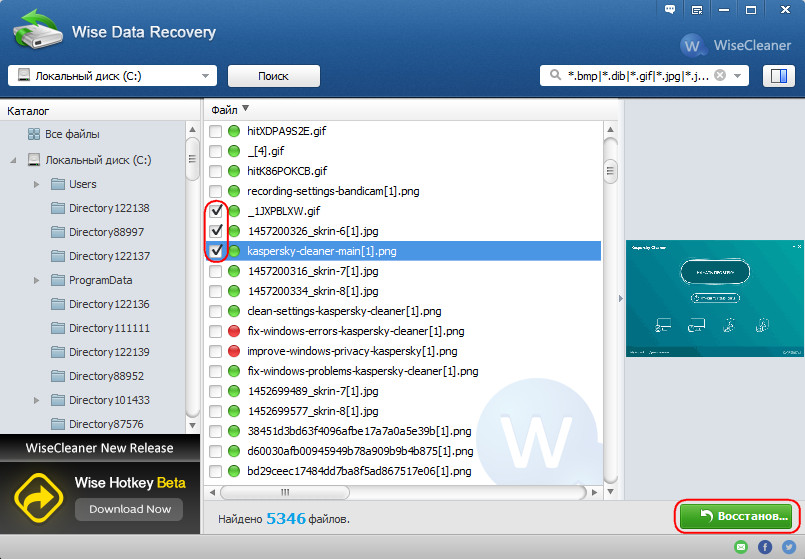
Чтобы воспользоваться программой, нужно:
- Скачать бесплатное приложение DiskDigger.
- Открыть его и подключить свой смартфон к компьютеру.
- Нажать на «Простой поиск изображений» и дождаться результата.
- После завершения сканирования выбрать необходимые для восстановления файлы.
- Выберете куда разместить снимки и видеоролики и завершите работу.
DiskDigger позволяет быстро найти и восстановить удаленные картинки и видео. Время работы занимает от нескольких секунд до нескольких минут, исходя от объема дискового пространства. Бесплатная версия позволяет восстановить формат JPG и PNG.
Программа iSkysoft Toolbox for Android Data Recovery
Еще одна программа для восстановления удаленных файлов с телефона это iSkysoft Toolbox for Android Data Recovery. Она позволяет вернуть не только фото и видео, но и контакты или сообщения.
Алгоритм восстановления:
- Открываем программу и выбираем окошко «Data Recovery».
- Подключаем телефон к компьютеру через USB.

- Когда утилита определит аппарат, ставим галочку на ««Gallery» и нажимаем далее.
- Далее выбираем сканирование удаленных файлов, нажав на «Scan for deleted files»
- Ждем завершения сканирования.
- Нажимаем на «Recover» и восстанавливаем фотографии.
Другие варианты
Если вышеперечисленные варианты вам не подошли или не помогли, следует обратиться к специализированным приложениям, которые созданы для восстановления внутреннем памяти телефонов. Это качественный и быстрый,но доргой способ вернуть данные. Программы обладают схожим принципом работы и высокой результативностью.
Приложение FonePaw Android Data Recovery
Одно из самых востребованных и эффективных приложений для восстановления данных. Его преимущества:
- Быстрое восстановление по сравнению с другими.
- Простое использование.
- Защита данных от потерь.
- Бесплатна пробная версия, в которой вы можете просмотреть удаленные файлы до их восстановления.

Порядок взаимодействия с приложением:
- Установите на ваш ПК. Скачать утилиту можно с официального сайта. Перед покупкой убедитесь в совместимости с вашим телефоном в пробной версии.
- Подключите смартфон и откройте FonePaw Android Data Recovery.
- Выберите нужный тип JPG, PNG или MP4.
- Начните сканирование. Приложение запросит root –доступ, подтвердите его со смартфона.
- Восстановите мультимедию.
Приложение MobiKin Doctor
Еще одна программа аналогичная предыдущей это MobiKin Doctor. Улита обладает широким функционалом и позволяет:
- Восстанавливать файлы как с внутренней памяти, так и с SD-карты.
- Создавать резервную копию уже имеющихся снимков и роликов с телефона на компьютер.
- Предварительно просматривать содержимое перед восстановлением.
- Быстро и просто восстановить данные без потерь.
- Попробовать действие в пробной версии.
За полноценную версию MobiKin Doctor придется заплатить существенную сумму.
Авторизованный сервис
Если самостоятельно не получилось восстановить фотографии, вы можете обратиться в авторизованный сервис, который за небольшую плату быстро восстановит утраченные файлы. Квалифицированный специалист обеспечит безопасное извлечение снимков, гарантируя защиту имеющейся информации.
Вопрос – ответ
В данной рубрике вы найдете ответы на интересующие вас вопросы.
Реально ли восстановить фотографии, если устройство разбито
- Восстановить файлы можно, подключив телефон к компьютеру.
- Если экран работает, но не реагирует на прикосновения, можно подключить мышь к смартфону.
- В крайнем случае вы можете отремонтировать экран и извлечь данные.
Если телефон «утонул»
В таком случае следует действовать оперативно:
- Вытащите телефон из воды.
- Сразу отключите.
- Вытащите все, что возможно из смартфона, включая сим-карту и карту памяти.
- Тщательно протрите полотенцем
- Чтобы не рисковать своими данными, по возможности быстрее отнесите аппарат к специалисту.

Если телефон не получится восстановить, у вас хотя бы останутся данные с SD-карты.
Если телефон не заряжается и не включается
Можно попробовать запустить режим Recovery и подключить смартфон к компьютеру, чтобы извлечь файлы.
Если телефон не реагирует, обратитесь в сервисный центр для ремонта. В крайнем случае, есть специалисты способные перепаивать чипы памяти даже на полностью сломанных аппаратах. Чип с хранящимися фото и видео, перепаивают в рабочий смартфон, и в штатном режиме копируют фотки.
Что делать если пропали в мессенджерах
С восстановлением фоток в мессенджерах, дело обстоит несколько иначе:
- В ВК графика сохраняется на их серверах, поэтому, если вы удалили сообщение из переписки, то оно пропадает навсегда.
- В Ватсапе примерно тоже самое, приложение не сбрасывает фотки на смартфон, храня все в облаке.
- В Вайбере все иначе, мессенджер выгружает графические данные во внутреннюю память, и затирает их на сервере.
 При удалении с телефона, все пропадает.
При удалении с телефона, все пропадает.
Заключение
Не забывайте регулярно создавать резервные копии важных файлов, сохраняя их на компьютере или в «облаке».
К сожалению, иногда даже платные приложения или авторизованный сервис не смогут гарантировать вам 100% восстановления мультимедии, так как степень повреждения может различаться.
Если вы случайно удалили фотографии, теперь вы знаете как восстановить удаленные фото с телефона. Начните с самых простых способов, в большинстве случаев этого хватает. Даже неисправность аппарата или полное форматирование, не означает полную утрату фоток.
Видео
Как На Айфоне Восстановить Удаленные Фото — [4 Способа]
Довольно часто у пользователей заканчивается память на смартфоне на основе операционной системы iOS, и тогда возникает необходимость в удалении старых файлов с целью освобождения места для новых. Создаваемые качественными камерами айфонов фото, занимают довольно значительный объем памяти, к тому же со временем фотографий скапливается очень много и далеко не все из них необходимы пользователю. По этой причине возникает вопрос — как на айфоне восстановить удаленные фото, если случайно были удалены нужные данные.
Создаваемые качественными камерами айфонов фото, занимают довольно значительный объем памяти, к тому же со временем фотографий скапливается очень много и далеко не все из них необходимы пользователю. По этой причине возникает вопрос — как на айфоне восстановить удаленные фото, если случайно были удалены нужные данные.
Восстановление удаленных фотографий на iPhone с помощью корзины
Эта методика наиболее простая и быстрая, так как не требует ни подключения к компьютеру, благодаря чему провести восстановление можно в любом месте, в любое время, ни установки дополнительного программного обеспечения, что актуально в условиях ограниченной памяти смартфона.
Принцип действия методики заключается в том, что все файлы, удаляемые со смартфона, на время помещаются в Корзину, из которой могут быть восстановлены в течение месяца, если не было проведено других настроек.
Основной же минус такого подхода в ограниченном сроке хранения фото, а также в том, что работу Корзины легко можно остановить, прекратить, что наиболее часто делают пользователи в условиях нехватки встроенной памяти на устройстве.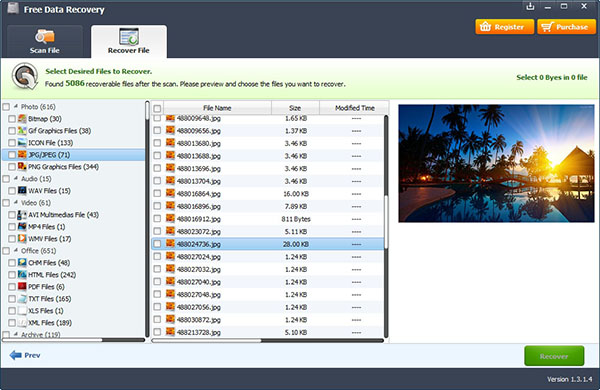
Если у вас работает Корзина, то все удаленные фотографии сохраняются в ней в течение одного месяца с момента удаления. Чтобы восстановить фото из корзины, действуйте согласно алгоритму:
Шаг 1. Разблокируйте ваше мобильное устройство, найдите значок Фото и тапните по нему.
Шаг 2. По умолчанию на большинстве айфонов это приводит к открытию альбома Моменты — то есть, открываются все фото и картинки, которые вы самостоятельно снимаете, скачиваете из сети, или которые отправляют вам, например, в мессенджерах, при этом отсортированы они по времени появления на вашем мобильном устройстве от более старых к более новым. Удаленные файлы в данной ленте не отображаются. Для их отображения в нижнем правом углу окна вам необходимо найти кнопку Альбомы с иконкой, изображающей файлы, и нажать на нее.
Шаг 3. Откроется список всех альбомов, созданных вами, или автоматически сформированных системой.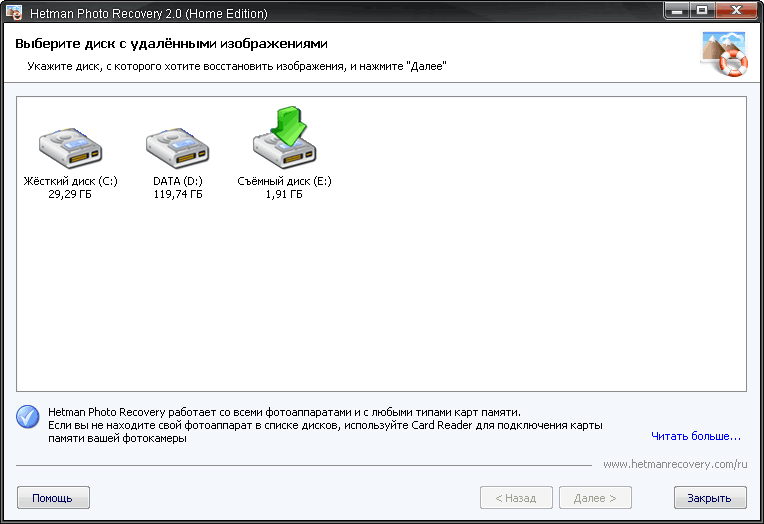 Вам необходимо найти альбом Недавно удаленные, который не имеет иконки-миниатюры и обозначен только серым изображением корзины. Нажмите на него для открытия.
Вам необходимо найти альбом Недавно удаленные, который не имеет иконки-миниатюры и обозначен только серым изображением корзины. Нажмите на него для открытия.
Шаг 4. В этом альбоме собраны все фотографии, которые вы удаляли со своего устройства за последний месяц. Причем в нижней части каждого файла подписано количество дней, оставшееся до полного удаления его из памяти айфона. Для восстановления просто найдите нужный вам файл и нажмите на него.
Это приведет к открытию фотографии. В правом нижнем углу экрана нажмите на кнопку Восстановить, после чего появится всплывающее меню, в котором вам потребуется нажать на красную кнопку, чтобы подтвердить восстановление.
После нажатия на эту кнопку восстановление фото произойдет автоматически и не займет много времени. Обратите внимание, на то, что фотография восстановится на то же место, с которого была удалена. То есть если сделана она была несколько месяцев назад, то и искать ее после восстановления нужно среди старых фотографий — не стоит ждать ее появления в конце ленты Моменты.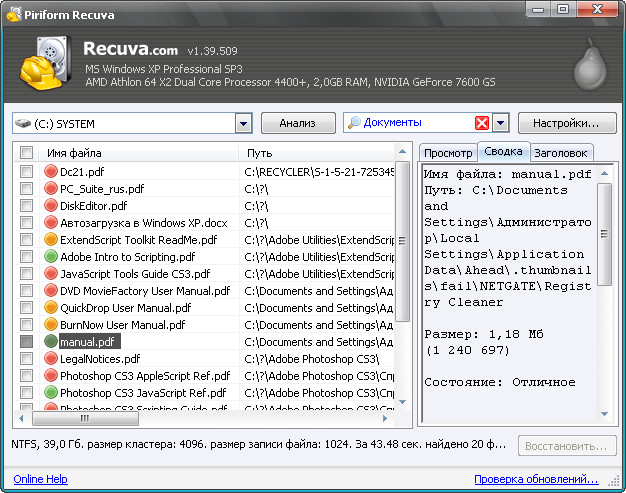
Восстановление удаленных фотографий на iPhone с помощью iTunes
С помощью программы iTunes вы можете синхронизировать свое устройство, подключая его к компьютеру. Этим действием вы фактически создаете резервную копию всех данных и настроек своего смартфона на компьютере, в программе. В этой копии сохраняются все данные, в том числе и фотографии.
Основное преимущество методики в том, что у копий нет максимального срока хранения, то есть вы можете восстановить любую старую удаленную фотографию, как бы давно она ни была удалена — главное, чтобы вы проводили синхронизацию во время, когда она еще присутствовала в памяти устройства (и не удаляли данную резервную копию через iTunes принудительно).
Но в этом же кроется и главный минус — методика совершенно бесполезна для тех пользователей, кто резервные копии не делает вовсе. Если вы синхронизацию все же проводите, то восстановите файл, действуя по инструкции, приведенной ниже:
Шаг 1. Соедините свой компьютер и мобильное устройство с помощью кабеля. Желательно, чтобы батарея смартфона была заряжена полностью, так как процесс поиска и восстановления может быть длительным, энергозатратным.
Желательно, чтобы батарея смартфона была заряжена полностью, так как процесс поиска и восстановления может быть длительным, энергозатратным.
Шаг 2. После того как программа обнаружила ваше устройства и отобразила его в левой части меню — нажмите на него.
Шаг 3. В правой части меню найдите пункт Восстановить из копии и найдите копию, которая создавалась тогда, когда на смартфоне находился нужный файл. Нажмите на кнопку Восстановить справа под разделом.
После этого от вас потребуется подтвердить свое намерение восстановить айфон. В зависимости от объема памяти устройства, его модели и других технических характеристик соединения, процесс способен занять от нескольких минут до нескольких часов. Основной недостаток в том, что если резервную копию вы не успели создать тогда, когда фото было на смартфоне, данный метод не подойдет.
Использование iCloud
Еще один способ восстановления удаленных с айфона данных с использованием только возможностей разработчика операционной системы – использование iCloud.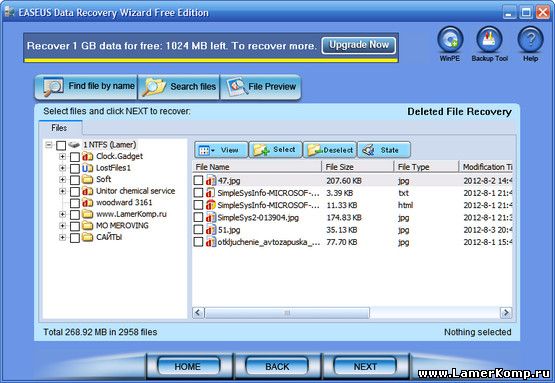 Для большинства айфонов можно настроить возможность автоматической синхронизации с облаком, а у многих новых моделей данная возможность работает по умолчанию.
Для большинства айфонов можно настроить возможность автоматической синхронизации с облаком, а у многих новых моделей данная возможность работает по умолчанию.
В такой ситуации фотографии и другие данные и файлы автоматически выгружаются в облако, а когда пользователь просматривает их, они фактически снова подгружаются в смартфон.
Если такая возможность настроена, то вы сможете восстановить нужные картинки из облака. Основное отличие от предыдущего метода – синхронизацию не требуется проводить принудительно, однако требуется сначала удалить с устройства все данные.
Для этого действуйте следующим образом:
Шаг 2. После нажатия на данный пункт появится список вариантов сброса данных. В нем вам надо выбрать пункт Стереть контент и настройки – тапните по нему. После этого подтвердите свои действия нажатием кнопки Стереть во всплывающем меню. Это запустит процесс сброса, который способен занять от нескольких минут до нескольких часов.
Шаг 3. Как только процедура сброса будет полностью завершена, вам потребуется снова включить айфон, и в первом же меню из всех предложенных вариантов выбрать Восстановление из облачного хранилища.
Шаг 4. Появится окно запроса логина и пароля для входа в облако – введите их и дождитесь окончания процесса.
Недостаток методики в том, что ради восстановления одной фотографии вам придется сбросить весь смартфон, а также в том, что если резервная копия не создавалась облаком, то данный способ не действует.
Сторонние приложения
Еще один простой и достаточно быстрый способ восстановления файла – использование сторонних приложений. Принцип действия их одинаков – они восстанавливают фотографию по остаточным данным в реестре и памяти устройства. Негативная черта способа в том, что он предполагает задействование сторонних программ и способен восстановить не любую картинку.
Wondershare Dr. Fone – вам нужно запустить сканирование и из всех найденных файлов, которые можно восстановить выбрать нужный вам и тапнуть по нему и запустится процесс восстановления.
Fone – вам нужно запустить сканирование и из всех найденных файлов, которые можно восстановить выбрать нужный вам и тапнуть по нему и запустится процесс восстановления.
Теперь вы знаете, как на айфоне восстановить удаленные фото
5 Бесплатное программное обеспечение для восстановления фотографий для легкого восстановления удаленных фотографий
Найдите надежную и лучшую бесплатную программу для восстановления фотографий для восстановления удаленных фотографий с карты памяти, жесткого диска, SD-карты или цифровой камеры? В следующем материале мы перечислили 5 лучших бесплатных программ для восстановления фотографий. Мы потратили пару часов на тестирование программного обеспечения на случай потери данных.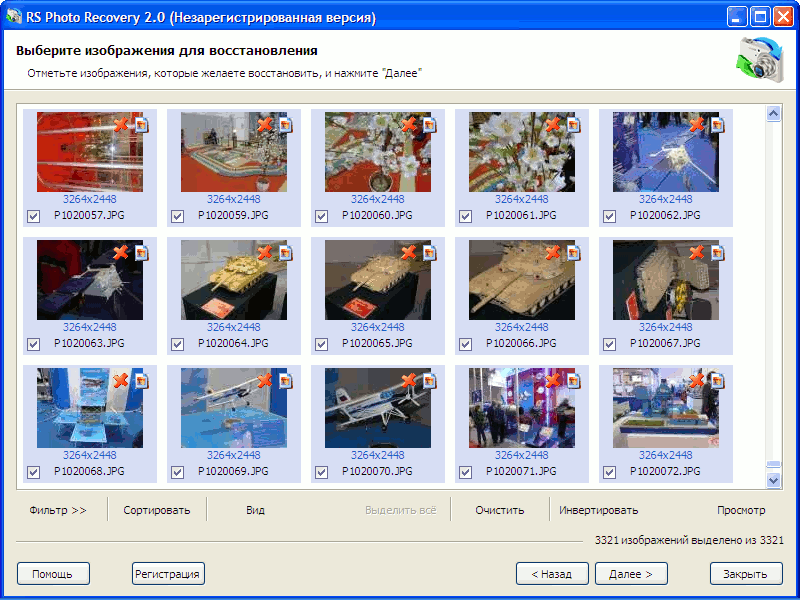
Для каждого программного обеспечения мы перечислим его плюсы и минусы, использование и полезные функции, которые могут понравиться пользователям, и сравним их, чтобы выбрать лучшее для вас.
Recoverit Photo Recovery Software — это самый простой и эффективный из , как восстановить удаленные фотографии на компьютере.
1. Recoverit Free Photo Recovery
Recoverit бесплатное программное обеспечение для восстановления данных — идеальный выбор для пользователей, чтобы восстанавливать фотографии с компьютеров, карт памяти, SD-карт, жестких дисков, USB-накопителей, цифровых фотоаппаратов.И т. Д.
Он имеет специальные режимы восстановления данных, предназначенные для сценариев потери данных, таких как повреждение файлов, удаления по ошибке, опустошенная корзина для мусора и мусор Mac, отформатированный жесткий диск / устройства, потерянные разделы, вирусы или вредоносные атаки и даже компьютерная система.
Ключевые особенности Recoverit Photo Recovery:
Ваше безопасное и надежное бесплатное программное обеспечение для восстановления фотографий
- Восстанавливайте потерянные или удаленные файлы, фотографии, аудио, музыку, электронную почту отовсюду эффективно, безопасно и полностью.
- Поддерживает восстановление данных из корзины, жесткого диска, карты памяти, флэш-накопителя, цифровой камеры и видеокамер.
- Поддерживает восстановление данных при внезапном удалении, форматировании, повреждении жесткого диска, вирусной атаке, сбое системы в различных ситуациях.
Плюсы и минусы
Плюсы
- Высокая скорость восстановления для большинства сценариев потери данных.
- Скорость первого сканирования самая высокая среди этих программ.
- Полезный и понятный интерфейс для новичков.
- Имеет множество вариантов поддержки клиентов.
Минусы
- Для завершения операции глубокого сканирования потребуется больше времени.

- Расширение Бесплатной версии (максимальное восстановление: 100МБ).
Как восстановить удаленные фотографии с помощью Recoverit Data Recovery
Если вам интересно узнать « Как мне восстановить окончательно удаленные изображения? », вы можете загрузить и установить Recoverit для восстановления данных на компьютер с Windows и следовать следующему руководству — , как легко восстановить удаленные фотографии с компьютера .
Шаг 1 Запустите Recoverit на вашем компьютере.После загрузки дважды щелкните значок «Wondershare Recoverit» на рабочем столе, чтобы запустить программу.
Шаг 2 Выберите жесткий диск.Выберите место, где ваши фотографии были удалены или потеряны, и нажмите кнопку « Start » для сканирования.
Шаг 3 Сканирование удаленных фотографий с компьютера. Recoverit Бесплатная программа для восстановления фотографий запустит быстрое сканирование для поиска удаленных фотографий.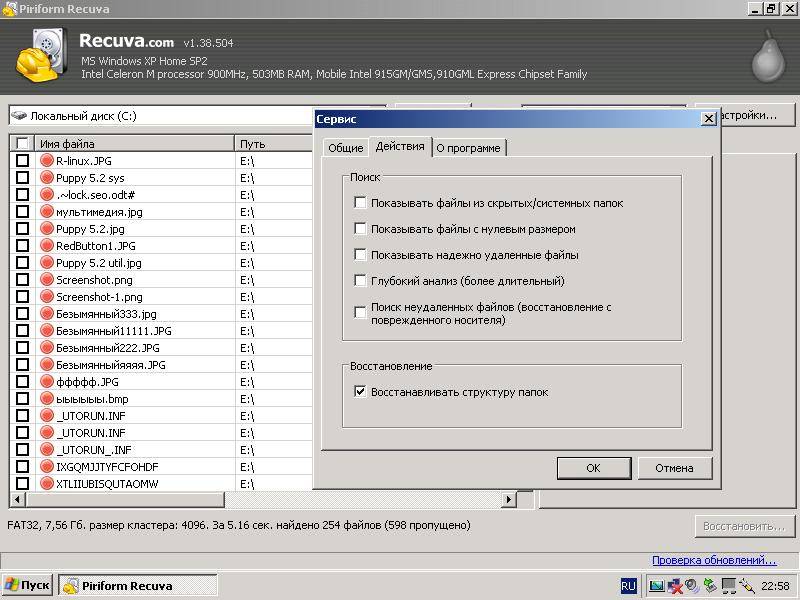 После сканирования вы можете предварительно просмотреть несколько фотографий и получить их обратно.
После сканирования вы можете предварительно просмотреть несколько фотографий и получить их обратно.
После завершения сканирования вы можете проверить все восстановленные файлы в списке. Перейдите к предварительному просмотру восстановленных фотографий и нажмите кнопку « Recover », чтобы восстановить ваши фотографии.
Советы по восстановлению фотографий
- Если вы работаете с компьютером Mac, вы можете проверить это руководство — Как восстановить удаленные фотографии на Mac .
- Как только ваши фотографии будут случайно удалены или утеряны, пожалуйста, не сохраняйте больше фотографий или файлов на это устройство хранения. В противном случае вы можете перезаписать свои данные.
- Получите безопасное запоминающее устройство, чтобы сохранить восстановленные фотографии и сохранить в том месте, где фотографии были удалены ранее.
 Или это снова будет вызвано потерей данных.
Или это снова будет вызвано потерей данных.
Расширение бесплатной версии:
Recoverit Восстановление удаленных фотографий Программа — ваш лучший выбор для восстановления удаленных или потерянных фотографий, поскольку она поддерживает восстановление потерянных разделов и восстановление RAW.Программа хорошо работает как с Windows, так и с Mac.
Это до 550 типов файлов, поддерживаются практически все устройства хранения, включая жесткий диск компьютера (HDD и SSD), флэш-накопитель, карту памяти, цифровые камеры. И т.д. Но там есть расширение для рекавери. Вы можете получить обратно только 100 МБ фотографий с бесплатной версией.
По сравнению с профессиональным платным программным обеспечением, восстановление неограничено, и вы можете получить лучший опыт восстановления данных. Узнайте больше о Ultimate Data Recovery Solutions здесь.
2. PhotoRec
PhotoRec восстанавливает гораздо больше, чем просто фотографии.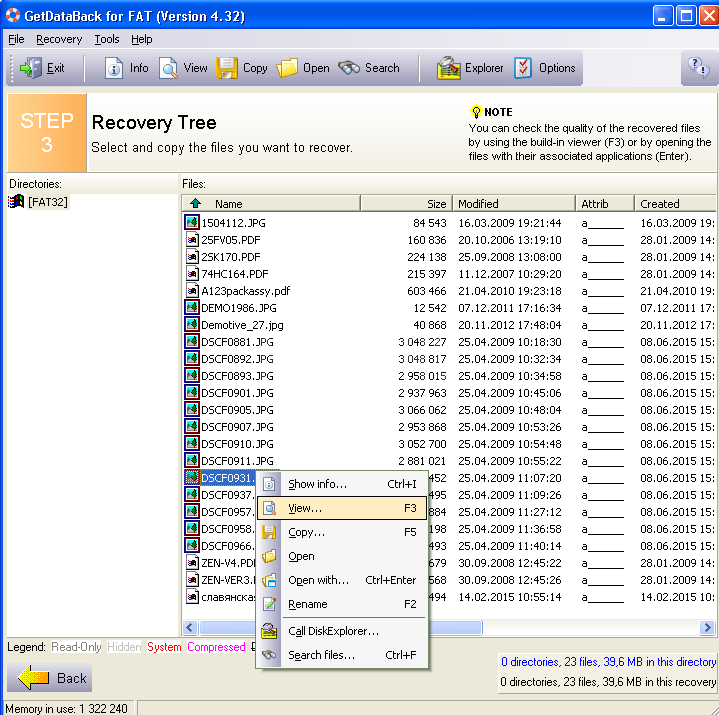 Он работает с широким спектром систем и носителей, включая жесткие диски, флэш-накопители USB, карты памяти, CD / DVD и многое другое. Существуют также сборки для Mac и Linux, позволяющие пользователю при необходимости спасать свои данные с другого компьютера.
Он работает с широким спектром систем и носителей, включая жесткие диски, флэш-накопители USB, карты памяти, CD / DVD и многое другое. Существуют также сборки для Mac и Linux, позволяющие пользователю при необходимости спасать свои данные с другого компьютера.
Несмотря на то, что это может показаться сложным, но в нем есть простые и удобные программные шаги, которые проведут вас через весь процесс восстановления удаленных фотографий через серию экранов меню.
Основные характеристики PhotoRec:
- PhotoRec работает под Microsoft Windows, Linus, Mac OS X, DOS и SunSoliaris.
- Поддерживаемая файловая система: FAT, NTFS, exFAT, ext2 / ext3 / ext4, HFS +.
- Он предлагает такие функции, как «функция неформатирования» и добавление пользовательских типов файлов.
- PhotoRec был успешно протестирован с различными портативными медиаплеерами.
Плюсы и минусы
Плюсы
- Работает хорошо, даже если файловая система сильно повреждена.

- Он разработан специально для использования на небольших устройствах хранения.
- Это самое доступное приложение для восстановления файлов.
Минусы
- Немного сложно для новичков, так как это интерфейс командной строки.
- Не совместим с цифровыми камерами Epson или Samsung.
- Не подходит для восстановления отформатированных данных.
Советы: PhotoRec — это программа, которая стоит меньше, но ее сложно использовать.Перейдите к шагам по восстановлению удаленных фотографий с помощью Recoverit Data Recovery .
3. Recuva
Это бесплатное программное обеспечение для восстановления фотографий может восстанавливать файлы, которые были окончательно удалены и помечены операционной системой как свободное место. Он работает с USB-накопителями, картами памяти, жесткими дисками и другими устройствами хранения. Это один из лучших вариантов восстановления фотографий с SD-карты бесплатно как для частых, так и для случайных пользователей.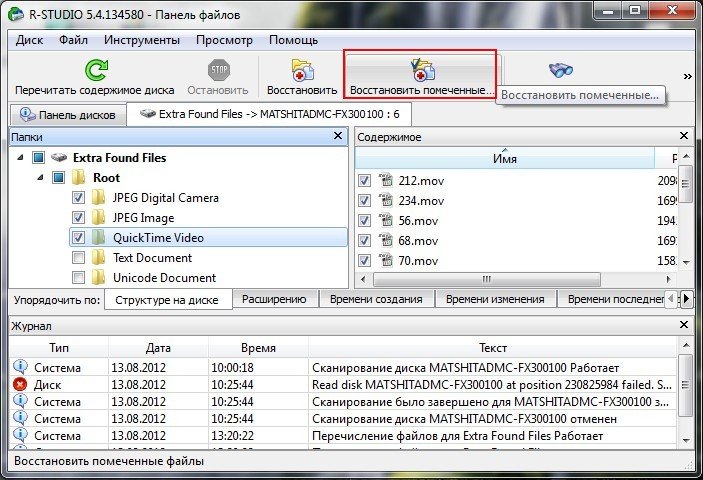
Основные характеристики Recuva:
- Превосходное восстановление файлов, включая изображения, документы, музыку и многое другое.
- Позволяет восстанавливать данные с поврежденных дисков или недавно отформатированных дисков.
- Он предлагает пользователям глубокое сканирование, поэтому почти нет места для файлов, которые нельзя восстановить.
- предлагает полную поддержку ОС Windows с более чем 37 различными языками. Поддерживаемая файловая система
- включает FAT / NTFS и Ex 3-4, охватывающую все настольные операционные системы.
Плюсы и минусы
Плюсы
- Отлично для восстановления.JPG и растровые файлы.
- Это делает ваш компьютер быстрее и безопаснее.
- Он имеет хорошую защиту конфиденциальности и удаляет файлы отслеживания.
Минусы
- Не может защитить от нежелательных файлов в режиме реального времени
- Обновите последнюю версию вручную.

4. Stellar Phoenix Photo Recovery
Это одна из лучших бесплатных программ для восстановления фотографий . Его удобный интерфейс делает его простым и удобным даже для начинающих пользователей, не имеющих опыта работы с программным обеспечением.Его можно использовать для восстановления файлов, которые вы могли случайно удалить или подверглись злонамеренным атакам.
Основные характеристики Stellar Phoenix:
- Он работает со всеми основными цифровыми камерами, SD-картами, ПК, USB-накопителями и т. Д.
- Самое быстрое восстановление видео файлов, таких как фильмы MP4, MOV и MXF.
- Поддерживает предварительный просмотр различных типов восстановленных файлов.
- Дружественный пользовательский интерфейс и настраиваемые параметры.
- Восстановление удаленных данных с носителей размером от 2 ТБ и более.
Плюсы и минусы
Плюсы
- Быстро восстанавливайте видео файлы в 2 простых клика.

- Он хорошо работает для устройства огромного размера> 2 ТБ памяти.
- Поддерживает восстановление файлов Unicode с различных типов носителей и форматов.
Минусы
- Сканирование восстановления формата RAW требует улучшения.
- Самая медленная развертка скорости.
5.Отменить удаление 360 Photo Recovery
Undelete 360 программа для восстановления фотографий — это специализированная программа для восстановления удаленных фотографий. Он поддерживает восстановление потерянных изображений и видео с различных типов цифровых камер и других типов носителей, таких как USB-диск и SD-карты.
Программное обеспечение включает в себя выбор подходящего модуля восстановления для каждого типа сценария потери данных в зависимости от устройства, а затем предварительный просмотр и восстановление восстанавливаемых данных.
Ключевые особенности Undelete 360:
- Восстановление фотографий по многим причинам: случайное удаление, форматирование и другие.

- Он специализируется на восстановлении удаленных фотографий, изображений и картинок.
- Это довольно простая в использовании программа для восстановления фотографий.
- Бесплатная версия с лимитом восстановления до 200 МБ.
Плюсы и минусы
Плюсы
- Вы можете выбрать между полным и быстрым сканированием для восстановления.
- Отслеживает удаленный раздел, даже если заголовок раздела поврежден.
- Специализируется на бесплатной версии восстановления данных с разделов.
Минусы
- Он не может использовать загрузочный диск для восстановления данных.
- При установке будет автоматически выбрана дополнительная программа под названием WebAdvisor.
Сравнительная таблица пяти бесплатных программ для восстановления фотографий
| Товар | Бесплатно | Скорость сканирования | Восстановление | Стабильность | Простота использования | Общий рейтинг | Наличие |
| Recoverit | 359 ГБ / час | Высокая | Высокая | 9. 7 7 | Попробовать> | ||
| Recuva | 249 ГБ / час | равно | Требует улучшения | 9,4 | – | ||
| PhotoRec | 143 ГБ / час | Низкий | – | 7 | – | ||
| Звездный Феникс | 150 ГБ / час | равно | Требует улучшения | 8.9 | – | ||
| Восстановить 360 | 160 ГБ / час | равно | Требует улучшения | 7,5 | – |
Итог:
Мы порекомендовали вам пять вышеупомянутых бесплатных программ для восстановления фотографий для сравнения. Все эти инструменты совместимы с системами Windows и Mac. Так что вы можете получить лучшую и надежную программу для простого и эффективного восстановления удаленных фотографий.
Все эти инструменты совместимы с системами Windows и Mac. Так что вы можете получить лучшую и надежную программу для простого и эффективного восстановления удаленных фотографий.
Однако самое важное, что вам нужно, — это скорость восстановления удаленных фотографий. Также очень важно сохранить конфиденциальность ваших данных и не повредить вашу компьютерную систему или другое устройство хранения. В любом случае, Recoverit Free Data Recovery — лучший выбор для восстановления удаленных фотографий с компьютера. Теперь бесплатно загрузите, как показано ниже, и попробуйте бесплатно.
Бесплатное восстановление данных
- Бесплатное ПО Top Recovery
- Лучшие решения для восстановления
10 лучших бесплатных и простых программ для восстановления фотографий для легкого восстановления утерянных фотографий
Программа для восстановления фотографий EaseUS, простой в использовании мастер восстановления данных, специализируется на восстановлении всех типов фотографий.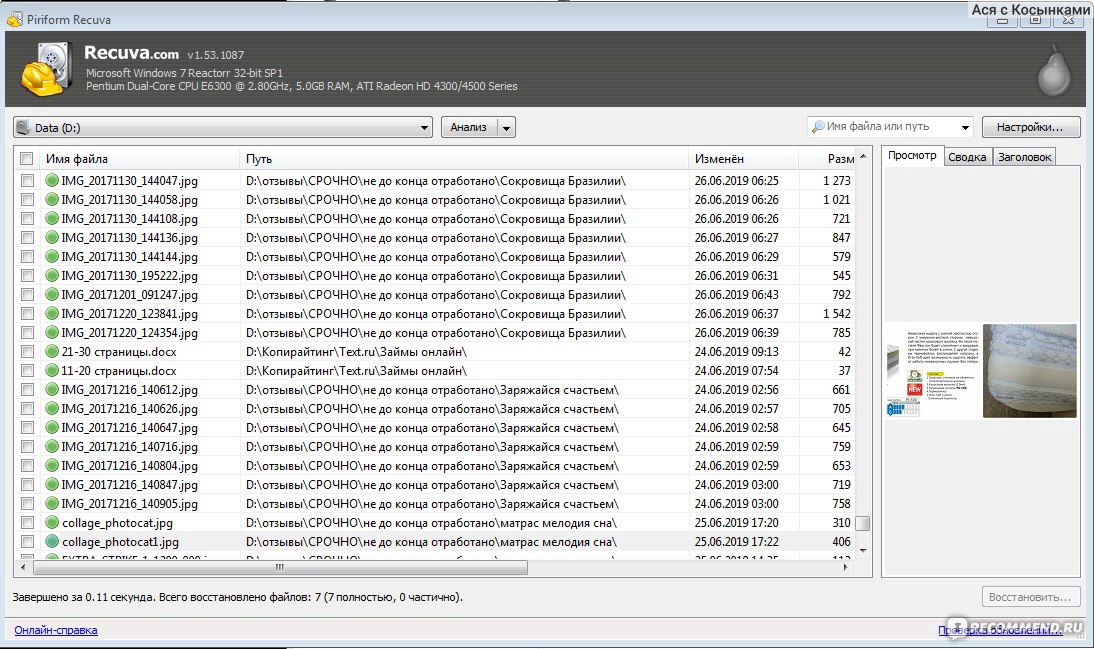 Он восстанавливает изображения с SD-карты, CF-карты, жесткого диска, камеры быстро, эффективно и безопасно. Загрузите это бесплатное и простое программное обеспечение, чтобы вернуть свои файлы jpeg, jpg, png, gif и т. Д. Прямо сейчас. Также просмотрите список 10 лучших бесплатных программ для восстановления фотографий.
Он восстанавливает изображения с SD-карты, CF-карты, жесткого диска, камеры быстро, эффективно и безопасно. Загрузите это бесплатное и простое программное обеспечение, чтобы вернуть свои файлы jpeg, jpg, png, gif и т. Д. Прямо сейчас. Также просмотрите список 10 лучших бесплатных программ для восстановления фотографий.
Быстрая навигация по топ-10 лучших бесплатных программ для восстановления фотографий
Если вы потеряли свои фотографии, изображения или изображения с карты памяти, жесткого диска, SD-карты или цифровой камеры, найдите надежную и лучшую бесплатную программу для восстановления фотографий .Программа для восстановления фотографий может восстановить ваши удаленные или утерянные фотографии. Единственное, что вам нужно сделать, это получить подходящее программное обеспечение для восстановления фотографий, чтобы выполнить процесс восстановления фотографий. Мы протестировали более 30 программ для восстановления фотографий. Вот список лучших из них.
- 1. Мастер восстановления данных EaseUS
- 2. Звездное восстановление данных
- 3. Восстановить мои файлы
- 4. Recuva
- 5. Дисковая дрель
- 6. PhotoRec
- 7.Remo Recover
- 8. R-Studio
- 9. Acronis Revive
- 10. Восстановление данных Puran
Почему можно восстановить фотографии
Вот объяснение. Когда файлы удаляются с компьютера, их каталоги на время исчезают. Однако их содержимое не было немедленно уничтожено. Windows просто отмечает доступное для использования пространство на жестком диске, изменяя один символ в таблице файлов. Запись файла не будет отображаться в «Мой компьютер», в команде DIR в командной строке и т. Д.Следовательно, если ваши фотографии были случайно отформатированы, не паникуйте. При форматировании раздела стирается только адресная таблица, но не сами данные. Еще есть шанс восстановить с помощью такого инструмента восстановления после форматированного раздела.
Более того, если некоторые жесткие диски или разделы исчезнут, область данных не будет стерта. По-прежнему можно использовать тот же способ для восстановления фотографий с потерянного или удаленного раздела. С помощью бесплатного и простого программного обеспечения для восстановления данных вы можете восстановить важные изображения без каких-либо технических знаний.
Top 1. Лучшее программное обеспечение для восстановления фотографий — EaseUS Data Recovery Wizard
Ищете инструмент для восстановления удаленных фотографий? Бесплатная программа для восстановления файлов EaseUS может помочь. Он восстанавливает фотографии, потерянные по многим причинам. Неужели ваши поврежденные устройства сделали последний сеанс съемки недоступным? На вашей отформатированной SD-карте было много изображений? Расслабиться! EaseUS может помочь. Вот причина, по которой вы выбрали эту программу для восстановления данных:
- Он может восстанавливать изображения после удаления, форматирования, сбоя ОС или повреждения устройства.

- Эта программа восстанавливает более 1000 типов файлов.
- Он поддерживает восстановление данных с цифровой камеры, карты памяти, жесткого диска компьютера, USB и др.
Кроме того, у EaseUS 72 миллиона довольных пользователей и много положительных отзывов.
| Поддерживаемая система | Windows 10 / 8.1 / 8/7 / Vista / XP, Windows Server и macOS 10.9+ |
| Поддерживаемая графика | PG / JPEG, TIFF / TIF, PNG, BMP, GIF, PSD, CRW, CR2, NEF, ORF, SR2, MRW, DCR, WMF, RAW, SWF, SVG, RAF, DNG и т. Д. |
| Легкость | Очень проста в использовании |
Плюсы:
- Поддерживает сортировку фотографий по категориям (люди / животные / здания / другие).

- Вы можете искать удаленные / потерянные фотографии по расширению или имени.
- Это программное обеспечение позволяет идентифицировать устройство-источник удаленных / потерянных фото / видео.
- Для восстановления утерянных фотографий требуется всего три шага.
Минусы:
- Бесплатная версия позволяет восстанавливать до 2 ГБ данных.Если у вас больше данных, вам нужно перейти на профессиональную версию.
Руководство пользователя — Как с легкостью восстановить удаленные фотографииUS
Программа для восстановления фотографийEaseUS — это самый простой и эффективный способ восстановления удаленных фотографий на компьютере. Загрузите это отличное программное обеспечение для восстановления данных и следуйте видео или пошаговым инструкциям, чтобы вернуть потерянные фотографии или изображения.
Бесплатная загрузка программы для восстановления фотографий:
Шаг 1.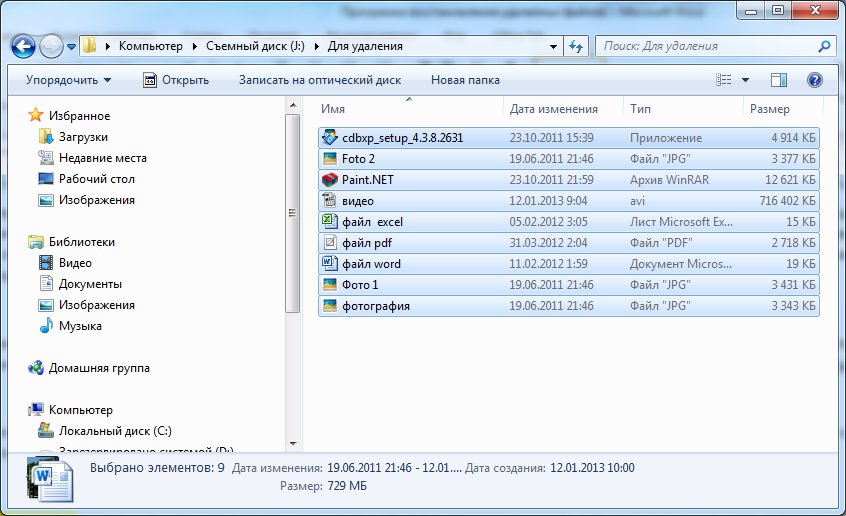 Выберите место и начните сканирование.
Выберите место и начните сканирование.
Запустите мастер восстановления данных EaseUS, наведите указатель мыши на раздел или устройство хранения, где вы удалили изображения, затем нажмите «Сканировать».
Шаг 2. Выберите изображения, которые вы хотите восстановить.
Дождитесь завершения сканирования, затем выберите удаленные изображения, которые нужно восстановить. Чтобы быстрее найти нужные фотографии, нажмите «Фильтр»> «Картинки».
Шаг 3. Восстановите удаленные изображения.
Нажмите «Восстановить» и выберите место на другом жестком диске для сохранения нужных изображений.
Stellar Photo Recovery восстанавливает фотографии, видео и аудиофайлы, утерянные из-за удаления, повреждения, форматирования, вирусов, недоступных дисков и т. Д. Возможность предварительного просмотра Stellar Photo Recovery выделяет программу, так как она позволяет предварительно просматривать звуковые файлы до того, как они появятся. восстанавливаются.
| Поддерживаемая система | Windows 10/8/7 / Vista / XP и macOS |
| Поддерживаемая графика | CR2 / CRW, ERF, RAF, K25 / KDC / DCR, MRW, MOS, MEF, NEF, NRW, ORF, TGA, JPEG, TIFF, BMP, GIF, PNG, PSD, INDD, PSP, PCT и JP2. |
| Легкость | Простота использования |
Плюсы:
- Имеет понятный интерфейс и простую инструкцию по восстановлению.
- Это программное обеспечение для восстановления фотографий поддерживает сканирование определенной папки и поиск файлов по результатам сканирования.
- Чтобы восстановить потерянные фотографии с любого устройства, нужно четыре шага.
Минусы:
- Сканирование восстановления формата RAW требует улучшения
Это одна из лучших бесплатных программ для восстановления фотографий своими руками для пользователей Windows. Он позволяет пользователям восстанавливать фотографии с жесткого диска, SD-карты, USB-Zip-дисковода, дискеты, iPod и т. Д. Он хорошо работает при восстановлении корзины, восстановлении отформатированных данных, восстановлении переустановки ОС, восстановлении разделов RAW и многом другом.
Он позволяет пользователям восстанавливать фотографии с жесткого диска, SD-карты, USB-Zip-дисковода, дискеты, iPod и т. Д. Он хорошо работает при восстановлении корзины, восстановлении отформатированных данных, восстановлении переустановки ОС, восстановлении разделов RAW и многом другом.
| Поддерживаемая система | Только Windows |
| Поддерживаемая графика | JPEG, TIF, TIFF, GIF, BMP, PNG, WMF и другие |
| Легкость | Простота использования |
Плюсы:
- Поддерживаются обычные устройства хранения, такие как жесткие диски, SD-карты, USB-накопители и iDevice, например iPod.
- Программа поддерживает сканирование резервной копии (файла образа) раздела.
- Можно отсортировать файлы по дате.
Минусы:
- Старомодный программный интерфейс
Это бесплатное программное обеспечение для восстановления фотографий может восстанавливать файлы, которые были окончательно удалены и помечены операционной системой как свободное место. Recuva легко и быстро восстанавливает файлы с вашего компьютера с Windows, корзины, карты цифровой камеры или MP3-плеера.
Recuva легко и быстро восстанавливает файлы с вашего компьютера с Windows, корзины, карты цифровой камеры или MP3-плеера.
| Поддерживаемая система | Только Windows |
| Поддерживаемая графика | JPG, JPEG, TIF, TIFF, GIF, BMP, PNG, WMF и другие |
| Легкость | Простота использования |
Плюсы:
- Эта программа хорошо работает при восстановлении файлов JPG.
- Он имеет отличную защиту конфиденциальности и удаляет файлы отслеживания.
- Перед окончательным восстановлением есть экран предварительного просмотра.
Минусы:
- Бесплатная версия имеет ограниченные возможности
- Нет поддержки бесплатной версии
Есть бесчисленное множество способов потерять ваши данные. Сбой питания, неисправные загрузочные диски, повреждение раздела, случайно опустошенная корзина, вирусная атака.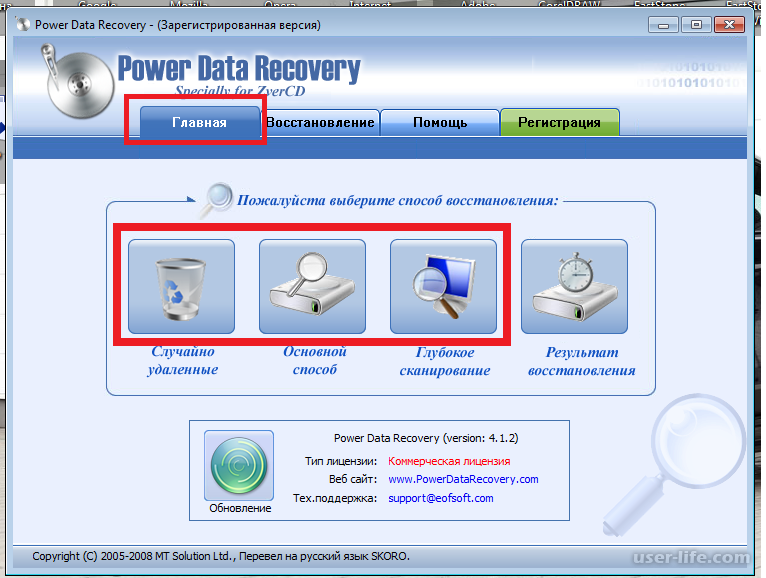 Но вы можете вернуть потерянные данные или изображения с помощью Disk Drill. Это профессиональная программа восстановления данных, занимающая высокое место в индустрии информационных технологий. Он хорошо работает на компьютерах с Windows и еще лучше работает на Mac.
Но вы можете вернуть потерянные данные или изображения с помощью Disk Drill. Это профессиональная программа восстановления данных, занимающая высокое место в индустрии информационных технологий. Он хорошо работает на компьютерах с Windows и еще лучше работает на Mac.
| Поддерживаемая система | Windows и macOS |
| Поддерживаемая графика | PTIF, TIFF, JPG, JPEG, GIF, BMP, PNG, WMF и другие |
| Легкость | Простота использования |
Плюсы:
- Имеет дополнительные функции, такие как защита данных и резервный диск
- Упорядочивает найденные файлы по категориям
- Фильтрует результаты по размеру и данным
Минусы:
- Бесплатно только для 500 МБ
- Сканирование занимает больше времени по сравнению с предыдущими аналогами, а количество найденных файлов намного меньше.

PhotoRec — это бесплатная программа с открытым исходным кодом, которая очень хорошо работает при восстановлении данных в более старых операционных системах, таких как OS X, Linux, Free BSD, Net BSD, Open BSD и Windows. Он может извлекать данные, даже если файловая система повреждена.
| Поддерживаемая система | Windows / macOS / Linux |
| Поддерживаемая графика | Часто используемые форматы фотографий |
| Легкость | Hard для начинающих |
Плюсы:
- Он поддерживает кросс-платформенное восстановление данных, Mac OS X, Windows, Linux и т. Д.
- Может восстанавливать большинство устройств.
- Это программное обеспечение работает со многими форматами файлов, а не только с изображениями.
Минусы:
- Восстанавливает много файлов, но не все
- Слегка сложная инструкция по эксплуатации
Это программное обеспечение для восстановления фотографий предлагает полное решение для восстановления файлов и данных для любого сценария.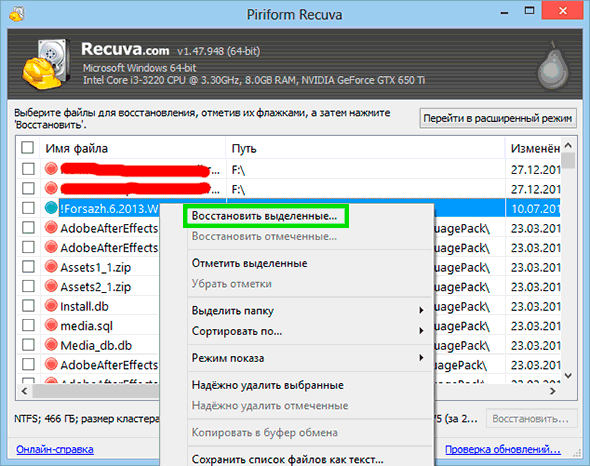 Он тщательно сканирует ваши диски, находит удаленные файлы и папки, которые затем можно сохранить в любом месте по выбору.
Он тщательно сканирует ваши диски, находит удаленные файлы и папки, которые затем можно сохранить в любом месте по выбору.
| Поддерживаемая система | Windows и macOS |
| Поддерживаемая графика | Часто используемые форматы фотографий |
| Легкость | Простота использования |
Плюсы:
- Имеет высокую скорость восстановления производственных образов
Минусы:
- Не удалось восстановить изображения в формате RAW во время переформатированного теста диска.
Благодаря новым уникальным технологиям восстановления данных, R-STUDIO представляет собой наиболее полное решение для восстановления данных файлов из NTFS, NTFS5, ReFS, FAT12 / 16/32, exFAT, HFS / HFS + и APFS (Macintosh). Это программное обеспечение хорошо работает при восстановлении данных из различных реальных ситуаций потери данных.
| Поддерживаемая система | Windows, macOS и Linux |
| Поддерживаемая графика | Почти все существующие типы файлов |
| Легкость | проста в использовании |
Плюсы:
- Позволяет восстановить данные в различных ситуациях потери данных
- Исключительно поддерживает восстановление данных с сетевых дисков.
- Позволяет создавать файлы изображений и восстанавливать файлы из файлов изображений.
- Чтобы вернуть потерянные фотографии, нужно всего пять шагов.
Минусы:
- У него устаревший и относительно сложный интерфейс.
- Простое сканирование занимает много времени.
Acronis также предоставляет нам программное обеспечение для восстановления данных. Acronis Revive может восстанавливать файлы, которые были случайно или преждевременно удалены. Независимо от того, был ли файл уничтожен случайно, заражен вирусом или был намеренно удален и понадобился позже, эта мощная утилита может помочь вернуть его к жизни.Легко, как раз, два, три.
Независимо от того, был ли файл уничтожен случайно, заражен вирусом или был намеренно удален и понадобился позже, эта мощная утилита может помочь вернуть его к жизни.Легко, как раз, два, три.
| Поддерживаемая система | Только Windows |
| Поддерживаемая графика | Часто используемые форматы фотографий |
| Легкость | Трудно использовать |
Плюсы:
- Интуитивно понятный интерфейс в стиле мастера
- Распознает локализованные имена файлов
- Поддерживает динамические диски
- Создает файл изображения
Минусы:
- Можно найти и просмотреть удаленный файл только в бесплатной версии, для восстановления фотографий необходимо перейти на платную версию
Puran Data Recovery — еще одна программа для восстановления фотографий, которую стоит попробовать. Он может восстанавливать удаленные фотографии (а также видео и аудио) как с жестких дисков компьютера, так и с портативных устройств хранения. Независимо от того, как вы потеряли изображения, вы можете попробовать это программное обеспечение.
Он может восстанавливать удаленные фотографии (а также видео и аудио) как с жестких дисков компьютера, так и с портативных устройств хранения. Независимо от того, как вы потеряли изображения, вы можете попробовать это программное обеспечение.
| Поддерживаемая система | Только Windows |
| Поддерживаемая графика | Часто используемые форматы фотографий |
| Легкость | Простота использования |
Плюсы:
- Копировать диски целиком или отдельные файлы и папки
- Поддерживается перетаскивание
- Включены разные уровни скорости
Минусы:
- Вы не можете просмотреть результат
- Вы не можете фильтровать файлы, которые хотите восстановить
Какой лучший вариант для меня
Как определить, какой из них самый лучший из 10 лучших программ для восстановления фотографий, перечисленных выше? Мы анализируем по трем различным критериям, т. е.е. время сканирования найденных файлов и размер файла. Вы можете узнать больше о бесплатном программном обеспечении для восстановления фотографий в этой таблице:
е.е. время сканирования найденных файлов и размер файла. Вы можете узнать больше о бесплатном программном обеспечении для восстановления фотографий в этой таблице:
| Название продукта | Восстановить мои файлы | Recuva | Дисковая дрель | Звездное восстановление данных | Мастер восстановления данных EaseUS |
|---|---|---|---|---|---|
| Время сканирования | 1ч | > 1 час | > 1 час | 37мин | 27мин |
| Найдено файлов | 321297 файлов | 111213 файлов | 2254 файла | 414 170 файлов | 784 741 файл |
| Размер файла | 13.80 ГБ | размер не указан | 1,92 ГБ | 19,84 ГБ | 38,53 ГБ |
Другие решения для восстановления фотографий (Android или iPhone)
Что делать, если вы потеряли фотографии с мобильного телефона? Что вы можете сделать, чтобы легко восстановить потерянные фотографии со своих телефонов? Неважно, используете ли вы телефон Android или iPhone, EaseUS всегда может помочь. У нас есть соответствующие продукты для возврата изображений с мобильных телефонов.
У нас есть соответствующие продукты для возврата изображений с мобильных телефонов.
Для пользователей Android:
Если вы хотите напрямую восстановить потерянные фотографии, видео или другие данные Android на телефон без использования компьютера, вам может помочь лучшее приложение для восстановления данных Android — EaseUS MobiSaver для Android.
Подробнее: Восстановление удаленных или утерянных фотографий Android.
Для пользователей iPhone: восстановление удаленных или утерянных фотографий iPhone
Кроме того, если вы хотите получить фотографии с iPhone, мы также можем помочь. EaseUS MobiSaver — это инструмент, который полностью удовлетворяет ваши потребности в восстановлении потерянных фотографий с iPhone, iPad или iPod. Все, что вам нужно сделать, это загрузить его и следить за подробностями.
Подробное руководство: как восстановить навсегда удаленные фотографии на iPhone.
Заключение
Сохраняйте спокойствие, если вы потеряли ценные фотографии со своего компьютера, Mac, iPhone или Android.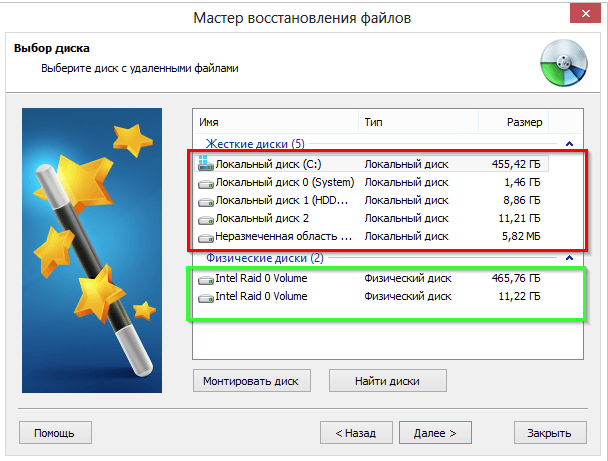 Всегда есть решение вернуть потерянные или удаленные фотографии с любого устройства. Бесплатное программное обеспечение для восстановления фотографий EaseUS может оказать вам большую услугу. Чем раньше вы его воспользуетесь, тем выше вероятность того, что вы вернете свои файлы.
Всегда есть решение вернуть потерянные или удаленные фотографии с любого устройства. Бесплатное программное обеспечение для восстановления фотографий EaseUS может оказать вам большую услугу. Чем раньше вы его воспользуетесь, тем выше вероятность того, что вы вернете свои файлы.
Люди также задают эти вопросы о Photo Recovery
Найдите надежное программное обеспечение для восстановления фотографий и видео с SD-карты, iPhone или Android. Если вы столкнетесь с проблемой потери изображения, воспользуйтесь следующими ответами на часто задаваемые вопросы.
1.Как мне восстановить фотографии?
Для восстановления фотографий на ПК:
Шаг 1. Запустите мастер восстановления данных EaseUS, наведите указатель мыши на раздел или устройство хранения, на котором вы удалили фотографии, затем нажмите «Сканировать».
Шаг 2. Дождитесь завершения сканирования, затем выберите удаленные фотографии, которые хотите восстановить.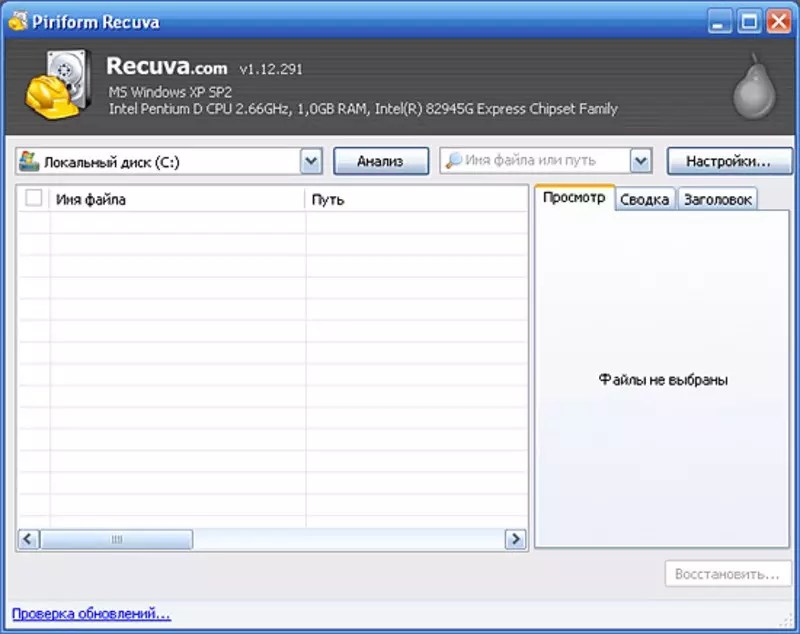 Чтобы быстрее найти нужные фотографии, нажмите «Фильтр» и выберите «Изображения».
Чтобы быстрее найти нужные фотографии, нажмите «Фильтр» и выберите «Изображения».
Шаг 3. Нажмите «Восстановить» и выберите место на другом жестком диске для сохранения фотографий.
2. Какое программное обеспечение для восстановления фотографий лучше всего?
Лучшее программное обеспечение для восстановления фотографий в 2020 году — наш выбор
- Мастер восстановления данных EaseUS
- Звездное восстановление данных
- Восстановить мои файлы
- Recuva
- Дисковая дрель
- PhotoRec
- Remo Recover
- R-Студия
- Acronis Revive
- Пуран Восстановление данных
Среди них бесплатное программное обеспечение для восстановления фотографий EaseUS выделяется своей совместимостью и превосходным качеством.Программа может восстанавливать все виды мультимедийных файлов, включая растровые, векторные, файлы RAW, видео и аудио файлы.
3. Можно ли восстановить удаленные фотографии с телефона?
Если вы хотите восстановить потерянные фотографии, видео или другие данные Android на телефон без использования компьютера, вам может помочь лучшее приложение для восстановления данных Android — EaseUS MobiSaver для Android. Полное руководство >>
Кроме того, если вы хотите получить фотографии с iPhone, мы также можем помочь. EaseUS MobiSaver — это инструмент, который полностью удовлетворяет ваши потребности в восстановлении потерянных фотографий с iPhone, iPad или iPod.Все, что вам нужно сделать, это загрузить его и следить за подробностями. Полное руководство >>
4. Могу ли я восстановить удаленные фотографии с цифровой камеры?
Да. Вы можете восстановить удаленные фотографии с цифровых фотоаппаратов любых производителей, таких как Nikon, Sony, Canon, Samsung и т. Д., С помощью бесплатного программного обеспечения для восстановления фотографий.
Шаг 1. Выберите место и начните сканирование.
Шаг 2. Выберите фотографии, которые вы хотите восстановить.
Шаг 3. Восстановите удаленные фотографии.
5 лучших утилит для ПК для восстановления утерянных фотографий
Потеря сделанных фотографий из-за случайного удаления, форматирования устройства или повреждения данных — ужасное чувство. Часто карты памяти вашего фотоаппарата, наиболее распространенные носители информации, являются причиной потери данных.
К счастью, существует ряд программ для восстановления фотографий, которые могут помочь вам восстановить ваши цифровые данные после потери. Всякий раз, когда вы форматируете устройство или удаляете любое изображение с камеры или любого цифрового носителя, ссылка на фотографию удаляется, но фактические данные остаются.Вы можете восстановить его, если он не был заменен новыми данными. Программы восстановления фотографий обычно работают с физически доступными данными. В этой статье мы рассмотрим несколько бесплатных программ для восстановления фотографий и их производительность.
Вот пять лучших утилит для восстановления фотографий, которые могут восстанавливать данные с SD-карты или с устройства флэш-памяти (например, USB-накопителя).
PhotoRec
PhotoRec — бесплатная утилита для восстановления изображений. Этот инструмент доступен в двух версиях: одна запускается в командной строке, а другая версия работает только в 64-битной Windows.PhotoRec — это утилита для восстановления файлов на основе подписей, которая поддерживает более 440 форматов файлов, включая документы JPG, MSOffice, OpenOffice. Это приложение широко используется пользователями из-за его безопасных методов восстановления. Он проверит все ваши разделы в безопасном режиме, не затрагивая разделы и файловые системы, и найдет все отсутствующие файлы. PhotoRec фокусируется на всех форматах файлов при поиске; это не относится только к восстановлению фотографий. В целом можно сказать, что PhotoRec — мощный инструмент, который может обеспечить быстрое и безопасное восстановление данных.
Бесплатное восстановление любых фотографий
FAPR — это эффективное и бесплатное программное обеспечение для восстановления фотографий, видео и аудио, которое позволяет восстанавливать удаленные файлы с жесткого диска вашего ПК и USB-устройств. Этот инструмент поддерживает восстановление фотографий практически со всех типов носителей, таких как карты памяти Sony, Zip-диски, MMC-карты, карты памяти, флэш-карты, Secure Digital Card, IBM Micro Drive, SD-карты, XD-карты, жесткие диски и мини-диски. . Он разработан с расширенным режимом сканирования файлов, который может помочь вам легко восстановить удаленные или потерянные файлы.Кроме того, это приложение позволяет предварительно просматривать фотографии и даже видео, которые можно восстановить, до полного восстановления.
Pandora Recovery
Pandora Recovery — это бесплатная программа, которая сканирует весь компьютерный диск и находит все удаленные файлы и папки, которые еще не были перезаписаны. Этот инструмент поддерживает восстановление всех удаленных файлов, включая изображения, песни, фильмы, документы и т. Д. Практически в каждом случае Pandora Recovery может восстановить потерянные данные, поскольку его мощный модуль сканирования находит все существующие и удаленные файлы и каталоги с вашего жесткого диска.Инструмент может восстановить все удаленные файлы в указанное пользователем место. Хотя Pandora Recovery не обеспечивает гарантированного восстановления всех случайно удаленных данных, если есть какие-либо следы утерянных данных, оно должно быть в состоянии их найти.
Undelete 360
Undelete 360 - это мощная бесплатная программа, которая поддерживает удаленные фотографии с жестких дисков компьютера, USB-накопителей, дискет, цифровых камер и т. Д. Эта эффективная утилита позволяет восстанавливать удаленные файлы из корзины и потерянные файлы из-за к вирусной инфекции, отказу программного или аппаратного обеспечения, повреждению жесткого диска или неожиданному завершению работы системы.Инструмент не претендует на гарантированное восстановление, но способен восстанавливать случайно или недавно удаленные данные. Кроме того, Undelete 360 включает программное обеспечение Wipe Files, которое может полностью удалять файлы без возможности восстановления.
Stellar Phoenix Photo Recovery
Программа для восстановления фотографийStellar Phoenix Photo Recovery — очень надежная и часто рекомендуемая программа для восстановления фотографий. Он восстанавливает все потерянные и удаленные фотографии, а также музыкальные и видеофайлы с поврежденных или отформатированных жестких дисков, карт памяти или внешних запоминающих устройств.Эта простая в использовании утилита может быстро и эффективно восстанавливать удаленные мультимедийные файлы и сохранять их индивидуально с исходными именами файлов. Этот инструмент может сканировать запоминающие устройства емкостью более 2 ТБ. Кроме того, это мощное программное обеспечение предоставляет возможность добавлять новые заголовки файлов для увеличения объема восстановления. Программа Stellar Phoenix Photo Recovery может быть самым надежным инструментом среди этих пяти, предлагая полное восстановление почти всех типов файловых систем со всех типов устройств с картами памяти.
Кредит на представленную фотографию: Wondershare через amazing-share.com
| ||||||||||||||||||||||||||
Лучшее программное обеспечение для восстановления удаленных фотографий (iPhone, Android, Mac, ПК)
Наши фотографии содержат много заветных моментов.Однако большинство из нас вряд ли удосуживается сохранять их на разных носителях или в Интернете, чтобы иметь резервную копию на случай, если изображения, хранящиеся на определенном носителе, будут повреждены.
Многие люди хранят свои драгоценные фотографии на жестком диске своего компьютера. Однако что вы можете сделать, если вы удалите их по ошибке или если они будут удалены из-за сбоя оборудования или вирусного заражения? Не волнуйтесь, вы можете обратиться за помощью к нескольким программам восстановления удаленных фотографий.
В этой статье будут рассмотрены некоторые из ведущих инструментов восстановления удаленных изображений, а также их возможности.
Внимание! Прекратите добавлять новые файлы на жесткий диск вашего компьютера или любой другой носитель, если вы хотите восстановить удаленные цифровые изображения. Изображения все еще присутствуют на носителе, на котором вы их сохранили, но их информация больше не существует в их «оглавлении».
Простое решениеВместо этого загрузите, установите и запустите одну из программ, рассмотренных ниже, для восстановления удаленных фотографий с вашего компьютера. Просто выберите тот, который соответствует вашим потребностям, чтобы восстановить все эти фотографии, сделанные в особых случаях, и помочь вам спастись от беды.
Нет ничего более разрушительного, чем поиск ваших драгоценных изображений на компьютере только для того, чтобы найти изображения удаленными. Продолжайте читать, чтобы узнать, как их легко восстановить. Если у вас есть iPhone, вы можете задаться вопросом, как восстановить потерянные фотографии на iPhone.
Восстановление удаленных фотографийПомните, что некоторые из лучших программ для восстановления удаленных фотографий работают с одной операционной системой. Напротив, другие помогают восстановить удаленные фотографии с iPhone, а также со смартфонов на базе Android, флэш-карты, USB-накопителя и карты памяти.
Многие из них, особенно те, которые предназначены для восстановления потерянных данных из операционных систем Windows и Mac, предназначены для извлечения удаленных фотографий с вашего ноутбука и настольного компьютера.
Быстрый переход к :Большинство из нас не хранит резервные копии своих любимых фотографий на других физических носителях, таких как карты памяти, внешний жесткий диск или на облачных онлайн-хранилищах. Они предоставляют нам возможность восстановить изображения, случайно удаленные с жесткого диска нашего компьютера.
Хорошая новость заключается в том, что мы можем использовать специализированное программное обеспечение, которое я буду оценивать, для восстановления удаленных фотографий, резервные копии которых не были сохранены на других платформах хранения.
Я рекомендую вам просмотреть подробную информацию о программах, которые помогут вам восстановить удаленные изображения, выбрать ту, которая соответствует вашим потребностям, загрузить ее, установить на свое устройство хранения и запустить программу для восстановления фотографий, удаленных без резервного копирования.
Продолжайте читать, чтобы узнать, как восстановить удаленные изображения со смартфонов, планшетов, а также портативных устройств для чтения электронных книг, таких как Kindle Fire.Хотя в Интернете есть довольно много программ для восстановления фотографий, в этом обзоре инструментов для восстановления фотографий я выбрал только лучшие из них для ПК, а также для смартфонов.
Лучшее программное обеспечение для восстановления фотографий для Windows 10, 8, 7, Vista и XPЗвездная
Попробовать
Stellar Photo Recovery входит в число ведущих программ, позволяющих быстро и эффективно восстанавливать удаленные фотографии.Вы можете использовать его для восстановления изображений, видео, а также музыкальных файлов. Самое приятное то, что эта программа восстанавливает изображения с их первоначальным именем и отметкой даты и времени. Таким образом, вы можете использовать его для восстановления удаленных фотографий по дате.
Восстановление потерянных фотографий даже из поврежденного и зашифрованного хранилищаStellar — лучшая программа для восстановления удаленных фотографий, если вы помните дату их сохранения. Он настолько мощный, что может восстанавливать удаленные изображения с поврежденных, отформатированных, а также с зашифрованных носителей.Он может похвастаться простым и дружелюбным пользовательским интерфейсом.
Поддержка всех популярных цифровых фотоаппаратовВы можете положиться на это программное обеспечение при восстановлении удаленных изображений и файлов изображений RAW, снятых цифровыми зеркальными фотокамерами популярных производителей, таких как Olympus, Kodak, Sony, Nikon и Canon.
Вы также можете положиться на него для восстановления удаленных изображений, снятых боевыми камерами и камерами дронов, такими как Phantom, Garmin и GoPro.
Помимо Windows 10, он также поддерживает старые операционные системы Windows, такие как Windows 8, 7, Vista и XP.
Восстанавливает изображения из корзины даже после опорожнения корзины.
Может получать файлы с очень больших носителейБольшинство программ, которые помогают восстанавливать удаленные изображения, плохо работают на носителях с большой емкостью. Однако это предложение от Stellar позволяет восстанавливать удаленные изображения с носителей размером от 6 ТБ и более.
Предварительный просмотр и восстановление всех типов мультимедийных файловПозволяет предварительно просмотреть обнаруженные мультимедийные файлы 3 различными способами: тип файла, удаленный список и просмотр в виде дерева.
Хотя это программное обеспечение поставляется с исчерпывающим списком типов файлов, оно позволяет добавлять новые заголовки файлов, которых нет в списке поддерживаемых файлов. Это означает, что вы можете использовать его для восстановления удаленных изображений независимо от их расширений.
Если у вас все еще есть какие-либо сомнения относительно возможностей «Stellar» для восстановления фотографий на основании этого обзора, выберите бесплатную загрузку этого программного обеспечения для восстановления удаленных или утерянных фотографий.Установите его и просканируйте жесткий диск вашего компьютера или другой носитель, чтобы найти удаленные изображения.
Однако вы не можете использовать бесплатную версию для восстановления удаленных изображений. Для этой работы вам необходимо использовать лицензионную версию программы.
СтоимостьStellar в настоящее время предлагает специальную скидку на свое программное обеспечение. Теперь вы можете приобрести годовую лицензию на «стандартную» версию за 39,99 долларов США, на «профессиональную» версию за 49,99 долларов США и на «премиальную» версию за 69 долларов США.99.
«Стандартная» версия восстанавливает удаленные фотографии, видео и аудио. «Профессиональная» версия также восстанавливает поврежденные фотографии, в то время как «премиум» версия также восстанавливает поврежденные видео. К счастью, это программное обеспечение доступно как для операционных систем Mac, так и для Windows.
Лучшее программное обеспечение для восстановления фотографий для Mac RecoveritПопробовать
Recoverit, от Wondershare, является, бесспорно, лучшей программой для восстановления удаленных фотографий с ПК Mac на базе.
Кроме того, поставщик предлагает версию этого программного обеспечения для восстановления удаленных изображений для Windows, что делает его лучшим выбором для людей, у которых есть компьютеры под управлением Mac и Windows, и которые задаются вопросом, как вернуть удаленные фотографии со своих ПК.
Recoverit поддерживает более 1000 форматов файлов, что делает его одной из самых мощных программ восстановления фотографий для компьютеров под управлением Windows и Mac.
Вы можете положиться на него при восстановлении образов, потерянных из-за сбоя системы или из-за атак вирусов и вредоносных программ.Он позволяет восстанавливать файлы с КПК, флеш-накопителей, а также с внешних запоминающих устройств.
Восстанавливает утерянные фотографии даже после форматированияНе беспокойтесь, если вы хотите восстановить изображения, утерянные после форматирования жесткого диска вашего компьютера. Это одна из немногих доступных программ для восстановления фотографий, которая также может восстанавливать файлы с потерянных или удаленных разделов.
Можно восстановить удаленные фотографии за последние 30 днейСледовательно, вы можете положиться на эту программу для восстановления фотографий, удаленных сегодня, и файлов изображений старше 30 дней, которые обычно считались бы невосстановимыми.
Многие пользователи утверждают, что они успешно использовали Recoverit для восстановления фотографий, удаленных много лет назад. Купите это мощное программное обеспечение для восстановления удаленных изображений и восстановления изображений прямо сейчас.
Бесплатная загрузка ознакомительной версииТе, кто ищет лучшее программное обеспечение для восстановления фотографий для бесплатной загрузки на ПК, могут подумать о загрузке ознакомительной версии Recoverit. Поставщик предлагает пробную версию, которую вы можете бесплатно скачать, чтобы оценить мощные функции программы.
Однако бесплатная версия программного обеспечения для восстановления удаленных фотографий позволяет просматривать только список удаленных фотографий. Вам необходимо приобрести платную версию, чтобы получить доступ к удивительным функциям программного обеспечения.
Простота использованияПрограмма проста в использовании. Например, если вы хотите восстановить файлы из пустой корзины, выберите опцию «Восстановление корзины» и подождите несколько секунд. Программа отобразит все файлы, папки и данные, удаленные из корзины.
Аналогичным образом вы можете восстановить удаленные файлы, щелкнув вкладку «Восстановление удаленных файлов». Для всестороннего восстановления утерянных данных используйте опцию «Всестороннее восстановление».
Производитель предлагает три разные версии для компьютеров, работающих под управлением операционных систем Mac и Windows.
Версии для Mac:
• Essential: стоит 79,95 долларов в год для использования на одном Mac и предлагает неограниченное восстановление файлов.
• Стандартный: стоит 99,95 долларов в год для использования на одном Mac и предлагает неограниченное восстановление файлов плюс восстановление после сбоя Mac.
• Advanced: стоит 119,95 долларов в год для использования на двух компьютерах Mac и предлагает бесконечное восстановление и восстановление файлов.
Версии для Windows:
• Essential: стоит 59,95 долларов в год для использования на одном ПК с Windows и предлагает неограниченное восстановление файлов.
• Стандартный: стоит 69,95 долларов в год для использования на одном ПК с Windows и предлагает восстановление после сбоя ПК в дополнение к неограниченному восстановлению файлов.
• Advanced: стоит 79,95 долларов в год для использования на двух ПК с Windows и предлагает неограниченное восстановление и восстановление файлов.
Лицензия на ведение бизнеса и образование :
Поставщик также предлагает специальную бизнес-лицензию для малых и крупных предприятий, которым требуется установка программного обеспечения более чем на два компьютера.
Заполните форму на веб-сайте поставщика вместе со своими данными и выберите тип лицензии, которую вы хотите, а также количество компьютеров, на которых вы хотите установить программное обеспечение.Скоро вы получите предложение по электронной почте.
Скидка для студентовСтуденты могут воспользоваться огромной скидкой 30% по специальному коду. Чтобы воспользоваться этим предложением, посетите веб-сайт поставщика, щелкните ссылку «образовательная лицензия». На следующей странице нажмите «Получить код и открыть сайт», чтобы открыть всплывающее окно, содержащее регистрационную форму. Вам необходимо зарегистрироваться через эту страницу, прежде чем вы сможете воспользоваться скидкой.
Лучшее программное обеспечение для восстановления фотографий для iPhoneБлагодаря снижению тарифов на передачу данных и падению цен на смартфоны, большинство из нас зависит от них при просмотре веб-страниц в пути.Мы также используем их для сохранения данных. Однако, несмотря на то, что в этих устройствах используются твердотельные системы хранения, они также подвержены потере данных.
Нет ничего более разрушительного, чем потеря большей части данных на вашем смартфоне, включая драгоценные изображения, снятые с его камеры, или невозможность восстановить удаленные фотографии из электронной почты, особенно если вы удалили связанную с ней электронную почту.
Обычно мобильный телефон хранит данные на SD-карте. Вот подробности о том, как восстановить потерянные фотографии на iPhone с помощью замечательного приложения, доступного для смартфонов, работающих на Mac, а также с операционными системами Android.Он также действует как программа для резервного копирования фотографий.
Доктор телефонаGet для iPhone Get для Android
Восстанавливайте удаленные фотографии с телефона с помощью этого удивительного приложения. Вы можете положиться на это приложение, доступное как в бесплатной, так и в платной версиях, для восстановления удаленных фотографий на вашем iPhone, а также со своего мобильного телефона на базе Android.
Загрузите и установите приложение на свой мобильный телефон, и все готово.Запустите приложение и щелкните значок «Восстановление данных», чтобы восстановить изображения с устройств iOS, резервных копий iTunes и iCloud, мобильных телефонов на базе Android, а также SD-карты.
Легко восстанавливайте потерянные фотографии с iPhone и устройств AndroidВы можете использовать его для восстановления потерянных изображений с iPhone и большинства популярных мобильных брендов Android, таких как Samsung Galaxy, LG, Qmobile, Huawei, Xiaomi, Redmi, OnePlus, Sony Xperia, ZTE, Nokia и Motorola.
Dr.fone также является одним из лучших и бесплатных программ для восстановления фотографий с SD-карт. Если этого недостаточно, вы можете сделать резервную копию данных вашего телефона на свой компьютер с помощью этого приложения и восстановить данные, если они будут повреждены.
Для непосвященных корзина смартфонов на базе Android работает как корзина на вашем Mac или настольном компьютере с Windows. Однако очистка корзины удаляет данные навсегда… или нет?
Восстановление удаленных изображений с SD-карт и внутренней памяти телефонаВы можете использовать это замечательное приложение для восстановления видео, фотографий, контактов и SMS с внешней (SD-карта) и внутренней памяти вашего Android-устройства.
Версия этого приложения для iOS позволяет восстанавливать контакты, видео, фотографии, заметки, сообщения, журналы вызовов и многое другое. Вы можете положиться на него, чтобы восстановить удаленные фотографии на вашем устройстве iOS, а также восстановить данные из iCloud, iTunes и iPhone.
Приложение совместимо с последними моделями iPhone XS (Max). Он также поддерживает XR.iOS.
Так как бесплатная версия имеет ограниченные функции, я рекомендую вам приобрести полную версию.Он содержит несколько важных инструментов, таких как:
• Восстановление данных
• Передача WhatsApp
• Разблокировка экрана
• Диспетчер телефона
• Передача по телефону
• Ремонт системы
• Стирание данных и
• Резервное копирование телефона
Планы для мобильных телефонов Android:
• Лицензия на один год для установки до пяти мобильных устройств и одного ПК стоит 39,95 долларов США
• Пожизненная лицензия на установку до пяти мобильных устройств и одного ПК стоит 49 долларов США.95
• Годовая бизнес-лицензия для установки на неограниченное количество устройств и один ПК стоит 399,00 долларов США
Планы для мобильных телефонов iOS:
• Годовая лицензия на установку до пяти мобильных устройств и один ПК стоит 59,95 долларов США
• Пожизненная лицензия на установку до пяти мобильных устройств и одного ПК стоит 69,95 долларов США
• Годовая бизнес-лицензия для установки на неограниченное количество устройств и один ПК стоит 399,00 $
Wondershare, поставщик, предлагает специальную скидку на ограниченное количество дней. Воспользуйтесь этой возможностью и приобретите Dr.fone сегодня.
Лучшее программное обеспечение для восстановления фотографий для Android UltDataGet для Android Get для iPhone
Для вашего Android-смартфона может быть доступно множество бесплатных программ для восстановления видео и фотографий. Однако не все из них работают так, как обещали. Вы можете навсегда потерять свои драгоценные фотографии и видео, используя такие приложения.
Кроме того, такие бесплатные приложения могут содержать вредоносное ПО, которое может поставить под угрозу безопасность вашего устройства.Всегда предпочтительно полагаться на надежные приложения, такие как UltData, надежная программа для восстановления удаленных фотографий, для работы.
Это замечательное приложение, доступное как для устройств Android, так и для iOS, помогает восстанавливать удаленные данные как из внешнего хранилища Android, так и из внутреннего хранилища.
Восстановление потерянных фотографий даже с некорневых устройств AndroidЗачем рисковать при установке неизвестных бесплатных приложений, если вы можете приобрести пожизненную версию этого приложения для мобильных устройств Android менее чем за 50 долларов (менее 70 долларов для мобильных устройств Apple)?
Вы можете использовать его для восстановления удаленных фотографий с Android без рутирования устройства.
Восстановить удаленные фотографии WhatsAppИспользуйте его для восстановления удаленных сообщений WhatsApp на OPPO, Xiaomi, Huawei, Samsung и многих других популярных брендах Android.
Он также помогает восстанавливать удаленные фотографии с планшетных устройств известных производителей, таких как Moto Z, Huawei, Samsung и т. Д.
Вы можете просматривать отдельные файлы, чтобы восстановить только те, которые вам нужны.
Планы для мобильных телефонов Android:
• Лицензия на один месяц для 1-5 устройств и одного ПК стоит 35 долларов.95
• Годовая лицензия на 1-5 устройств и один ПК стоит 39,95 долларов США
• Пожизненная лицензия на 1-5 устройств и один ПК стоит 49,95 долларов США (бесплатные пожизненные обновления)
• Годовая лицензия на 6-10 устройств и один ПК стоит 52,95 долларов США
Планы для мобильных телефонов iOS:
• Лицензия на один месяц для 1-5 устройств и одного Mac стоит 45,95 долларов
• Годовая лицензия на 1-5 устройств и один Mac стоит 49,95 долларов
• Пожизненная лицензия на 1-5 устройств и один Mac стоит 59 долларов.95 (бесплатные пожизненные обновления)
• Годовая лицензия на 6-10 устройств и один Mac стоит 62,95 долларов США
Поставщик предлагает 30-дневную гарантию возврата денег, а подписка включает бесплатную поддержку. Вы можете приобрести его сегодня.
iMyFoneGet для iPhone Get для Android
iMyFone — отличный инструмент для восстановления фотографий, доступный для смартфонов на базе iOS и Android. Иногда поставщик предлагает бесплатную раздачу и огромную скидку на свое приложение, например, при праздновании годовщины.
Выполните очень простые шаги для восстановленияЭто, пожалуй, самое простое приложение из имеющихся. Вы можете восстановить удаленные фотографии и другие данные за три простых шага.
Восстановление изображений из WhatsApp, WeChat, Viber и др.Вы можете использовать его для выборочного восстановления заметок, списков контактов, сообщений и фотографий из Line, Klik, WeChat, Viber и WhatsApp.
Используйте его для ручного восстановления данных с устройств, резервного копирования iCloud и iTunes или используйте его интеллектуальный модуль восстановления для работы.
Загрузите и попробуйте бесплатную версию. Я уверен, что вы будете настолько впечатлены, что приобретете приложение, в котором используются передовые технологии НИОКР. При покупке приложения вы также получаете круглосуточную поддержку.
Планы для iPhone (Windows и Mac):
• Месячный план стоит 39,95 долларов США и применим для 1 устройства iOS
• Годовой план стоит 49,95 долларов США и применим для 1 устройства iOS
• Пожизненный план стоит 69,95 долларов США и применим для 5 устройств iOS (бесплатные обновления в течение всей жизни)
Планы для Android (Windows):
* Базовый план рассчитан на один год и стоит 34 доллара.95 за 1 прибор
* Семейный тариф действует на всю жизнь и стоит 44,95 доллара США за 2–5 устройств.
* Многопользовательский план действует на всю жизнь и стоит 59,95 долларов США за 6–10 устройств.
Поставщик предлагает 30-дневную гарантию возврата денег и круглосуточную техническую поддержку. Чего же ты ждешь? Купите его до окончания действия специального предложения.
Топ-10 лучших программ для восстановления данных, которые стоит вашего времени (2021)
Вы не хотите, чтобы вас застали врасплох, когда вы потеряете важный файл.Вместо этого вы хотите, чтобы в вашей системе уже было установлено надежное программное обеспечение для восстановления данных, и эта статья поможет вам выбрать лучшее решение для вас.
Чтобы сэкономить ваше время, мы создали интерактивное средство выбора программного обеспечения для восстановления данных, которое вы можете использовать, чтобы выбрать лучшее решение, соответствующее вашим потребностям. Кроме того, вы можете прочитать всю статью от начала до конца — решать вам!
Data Recovery Software Picker NewЦель этой формы — помочь вам выбрать лучшее программное обеспечение для восстановления данных для вашей конкретной ситуации с потерей данных.Пожалуйста, ответьте на все вопросы как можно лучше. Рекомендуемое программное обеспечение будет автоматически отображаться внизу после того, как вы проверите все обязательные поля .
Какое устройство нужно для восстановления? *
Какая у вас мобильная операционная система? *
Какую операционную систему вы используете? *
Сколько денег вы хотели бы потратить? *
Как вы потеряли данные?
Мы рекомендуем:
Disk Drill — это программа для восстановления данных для Windows и macOS, которая обеспечивает профессиональные результаты и проста в использовании.Его передовые алгоритмы восстановления данных могут распознавать и восстанавливать более 400 форматов файлов с различных устройств хранения, что позволяет решить практически любую ситуацию с потерей данных несколькими простыми щелчками мыши.
Disk Drill для Mac — это программное обеспечение для восстановления iOS, которое поддерживает любые устройства с iOS 5-14. Он может похвастаться простым трехэтапным процессом восстановления данных и тремя различными режимами восстановления данных iOS, что позволяет восстанавливать потерянные данные из внутренней памяти устройства, резервных копий iTunes и резервных копий iCloud.
Disk Drill для Mac — приложение для восстановления данных Android, способное восстанавливать потерянные файлы из внутренней памяти вашего устройства (требуется корень) или с SD-карты. Поддерживаются все устройства под управлением Android 2.3 и выше, и их восстановление займет у вас не больше нескольких минут.
PhotoRec — это приложение для восстановления данных с открытым исходным кодом, которое работает практически в любой операционной системе. Просто знайте, что у него нет графического пользовательского интерфейса.
R-Studio — это многоплатформенное приложение для восстановления данных, предназначенное для ИТ-специалистов и центров восстановления данных.
FoneLab Android Data Recovery — это простое в использовании приложение, которое может восстанавливать потерянные фотографии, видео, музыку, контакты и другие данные со всех мобильных устройств под управлением Android 4.0 и выше.
FoneLab iPhone Data Recovery — это простое в использовании приложение, которое может восстанавливать потерянные фотографии, видео, музыку, контакты и другие данные со всех устройств iOS и версий iOS, включая iOS 14 и более ранние версии.
К сожалению, физически поврежденные устройства хранения данных невозможно восстановить без специального оборудования.Вместо того, чтобы пытаться отремонтировать самостоятельно и усугубить ситуацию, мы рекомендуем вам отправить запоминающее устройство профессионалам.
Сожалеем, что сообщаем вам, что решение, которое вы ищете, недоступно. Вы можете попытаться восстановить потерянные данные из внутренней памяти вашего Android, следуя инструкциям, подобным этому или этому, но не ожидайте, что процесс будет таким же простым, как приложения для восстановления данных для macOS и Windows.Если вы человек, оставьте это поле пустым.
Отправить
Наши критерии выбора программного обеспечения для восстановления данных
Вот некоторые из важнейших аспектов, которые отличают лучшее программное обеспечение для восстановления данных от конкурентов.
- ⏩ Производительность и универсальность : Общей проблемой для многих этих приложений восстановления является то, что инструменты восстановления поддерживают очень ограниченные типы файлов. Приложение для восстановления становится изобретательным, когда оно поддерживает восстановление широкого диапазона типов файлов; Таким образом, вы можете уверенно восстанавливать изображения, видео, музыкальные файлы и другие типы файлов.Еще одно неприятное осознание того, что большинство ваших программ не поддерживает восстановление файлов с внешних запоминающих устройств, таких как внешние жесткие диски или USB-накопители. Это довольно неудобно, поскольку в наши дни основная часть потери данных происходит на внешних или портативных устройствах хранения.
- 🚄 Скорость : Времени в наши дни никому не хватает. Вы не можете ожидать, что пользователи проведут целый день в ожидании процессов сканирования и восстановления, чтобы наконец получить что-то срочное.Хорошо работающее программное обеспечение для восстановления данных обычно имеет опции для высокоскоростного сканирования. А некоторые даже поставляются с настраиваемым сканированием при выборе конкретного файла для восстановления.
- 🖼️ Предварительный просмотр файла : Еще одна важная функция — предварительный просмотр уже идентифицированных файлов. Кроме того, восстановленные файлы должны быть в исходном качестве.
- 🌱 Удобное для пользователя : Нет смысла иметь лучшее в мире приложение для восстановления данных, если им может управлять только тот, кто его создал.Простой интерфейс и простота использования важны для любого приложения. Многие программы восстановления имеют яркие значки и предположительно высокотехнологичные функции, которые бесполезны. Конечному пользователю часто нужен только четко определенный интерфейс, который доставляет товары, и точка.
Теперь, когда у вас есть хорошее представление о том, что делает отличную программу восстановления, давайте перейдем к ее рейтингу.
10 лучших программ для восстановления данных
1. Disk Drill (Windows и Mac)
Disk Drill — одно из лучших программ для восстановления данных для Windows и Mac благодаря его способности легко восстанавливать потерянные или удаленные данные со всех внутренних и внешние устройства хранения, независимо от их файловой системы.
Плюсы:
- Поддерживает сотни форматов файлов
- Мощные возможности восстановления
- Поиск потерянных разделов
- Функции защиты и резервного копирования данных
- Интуитивно понятный пользовательский интерфейс
- Восстанавливает до 500 МБ данных бесплатно (Windows )
- Возможность монтировать результаты сканирования в виде папки
Минусы:
- Нет поддержки по телефону
- Средняя скорость сканирования
Скачать Disk Drill
Пользовательский опыт
Разработано специалистами по восстановлению данных В CleverFiles Disk Drill — лучший выбор как для профессиональных, так и для обычных домашних пользователей, обеспечивая исключительно совершенный опыт и лучшие в своем классе результаты восстановления данных.Последняя версия программного обеспечения может восстанавливать данные в более чем 400 форматах файлов с различных запоминающих устройств и файловых систем, используя передовые алгоритмы сканирования.
Восстановление данных с помощью Disk Drill — это интуитивно понятный процесс, не требующий каких-либо специальных знаний. Вы можете отфильтровать результаты сканирования, чтобы найти конкретный файл и просмотреть его перед восстановлением прямо в Disk Drill. Если вам нужно выключить компьютер, вы можете просто приостановить сканирование и возобновить его позже.
Бесплатная версия Disk Drill может восстанавливать до 500 МБ данных (для Windows) и обеспечивает улучшенную защиту данных с помощью функций Recovery Vault и Drive Backup.Обе эти функции так же просты в использовании, как и часть Disk Drill для восстановления данных, потому что они имеют один и тот же отточенный пользовательский интерфейс.
Пользователи, которые хотят без ограничений восстанавливать данные, могут перейти на Disk Drill PRO всего за 89 долларов США и активировать его на трех компьютерах. Пожизненные обновления можно приобрести за 29 долларов, чтобы надежно восстановить данные даже в будущих версиях Windows и macOS.
Несмотря на слово PRO в названии, платная версия Disk Drill так же проста в использовании, как и бесплатная, поэтому даже неопытные домашние пользователи, не обладающие специальными знаниями, не должны бояться ее.
Версии / Лицензирование:
- Disk Drill Basic: бесплатно
- Disk Drill Pro: 89 долларов
- Disk Drill Enterprise: 499 долларов
Системные требования: Windows 7 SP1 +, 44 МБ дискового пространства / Mac OS X 10.8.5+, 22 МБ дискового пространства
Поддерживаемые языки: английский, арабский, немецкий, испанский, французский, турецкий, итальянский, японский, корейский, малайский, голландский, польский, бразильский, португальский, европейский португальский, русский , Шведский, китайский, хинди
Поддерживаемые файловые системы: NTFS, NTFS5, FAT12, FAT16, FAT32, exFAT, EXT3 / EXT4, HFS, HFS +, APFS
2.Data Rescue 6 (Windows и Mac)
Простота — это то, чем занимается Data Rescue 6, но его высокая цена делает его непомерно дорогим для большинства домашних пользователей, которые, по иронии судьбы, больше всего оценили бы его чистый и простой пользовательский интерфейс.
Плюсы:
- Чистый и простой интерфейс
- Может дублировать потенциально неисправный диск на исправный
- Автоматически определяет набор конфигураций RAID
Минусы:
- Неоправданно сложный мульти- пошаговый процесс восстановления
- Дорогой
Download Data Rescue 6
User Experience
Data Rescue 6 — это несколько сбивающее с толку программное обеспечение для восстановления данных, потому что его чистый и простой пользовательский интерфейс (главный экран имеет всего три большие кнопки с красочными значки и подробное описание) предполагает, что его целью являются обычные домашние пользователи, но его высокая цена и веб-сайт говорят о другом.
Одна лицензия (которая может использоваться одним пользователем на неограниченном количестве систем) стоит 399,00 долларов в год. Это более чем в два раза больше по сравнению с тем, что большинство других конкурирующих приложений для восстановления данных взимают за пожизненную лицензию.
Если вы можете позволить себе заплатить такую большую сумму за Data Rescue 6, вы можете рассчитывать на высокую скорость сканирования и восстановления, улучшенное восстановление RAID и дополнительные инструменты для работы с дисками для побайтовых копий дисков и безопасного удаления файлов. .
Версии / лицензирование:
- Data Rescue 6 Demo: бесплатно
- Data Rescue 6 Standard: от 19 долларов (оплата файлов, которые вы хотите восстановить)
- Data Rescue 6 Pro: 399 долларов в год
Системные требования: Windows 7 или новее или macOS 10.12 или новее, дополнительное хранилище, подключение к Интернету
Поддерживаемые языки: Английский
Поддерживаемые файловые системы: FAT, FAT32, exFAT, ext2, ext3, HFS +, APFS и NTFS
3.PhotoRec (Windows, Mac и Linux)
PhotoRec обладает мощными возможностями восстановления файлов и поддерживает широкий спектр платформ. Будь то цифровая камера или традиционный жесткий диск, PhotoRec поможет вам до тех пор, пока вы научитесь им пользоваться.
Плюсы:
- Совместимость со всеми основными операционными системами
- Восстанавливает около 300 файловых семейств
- Поддержка многих файловых систем
Минусы:
- Запугивает новичков
- Все файлы автоматически восстановлено во время сканирования
- Невозможно восстановить имена файлов и структуру папок
Скачать PhotoRec
User Experience
Судя по названию, вы можете подумать, что PhotoRec может восстанавливать только форматы файлов изображений, но это совсем не так .На самом деле это программное обеспечение для восстановления данных с открытым исходным кодом может восстанавливать более 480 расширений файлов (около 300 семейств файлов) с жестких дисков, карт памяти, CD-ROM, USB-накопителей и других устройств хранения.
PhotoRec известен тем, что отпугивает неопытных пользователей своим текстовым пользовательским интерфейсом, но мы обнаружили, что процесс восстановления данных не требует пояснений. Конечно, новички могут извлечь выгоду из еще большего количества рук, но это то, для чего предназначена официальная документация.
По производительности PhotoRec может сравниться со многими платными приложениями для восстановления данных. Он использует метод неразрушающего восстановления данных, который предотвращает их запись на то же устройство хранения, с которого пользователь собирается восстанавливать. В определенных случаях PhotoRec может успешно восстанавливать даже разбросанные по всей поверхности фрагментированные файлы.
Версии / Лицензирование: Бесплатно с открытым исходным кодом
Системные требования: Windows 10 / 8.1 / 8/7 / Vista / XP, Windows Server 2016/2012/2008/2003 / Любая последняя версия macOS / Linux ядро 2.6.18 или новее
Поддерживаемые языки: английский, каталанский, китайский, чешский, французский, итальянский, португальский, русский, испанский, турецкий
Поддерживаемые файловые системы: FAT, NTFS, exFAT, файловая система ext2 / ext3 / ext4, HFS
4. R-Studio (Windows, Mac и Linux)
Это комплексное программное решение для восстановления данных предназначено для более опытных пользователей, которые могут оценить его обширные возможности и мощные функции.
Плюсы:
- Расширенные функции для процессов восстановления данных
- Доступен как загрузочный ISO-образ
- Функция очистки диска
Минусы:
- Не подходит для нетехнических пользователей
- Doesn не отображает результаты во время сканирования
- Может просматривать только несколько форматов файлов
Загрузить R-Studio
Пользовательский опыт
В то время как большинство продуктов для восстановления данных на рынке ориентированы на обычных домашних пользователей, R-Studio предназначена в первую очередь для профессионалы, которые уже разбираются в тонкостях восстановления данных.Он обеспечивает поддержку всех часто используемых файловых систем и схем разметки разделов и обрабатывает даже поврежденные или удаленные разделы.
Вместо того, чтобы направлять пользователей через процесс восстановления шаг за шагом, R-Studio дает им возможность запускать несколько заданий восстановления данных одновременно на отдельных вкладках. Восстановленные файлы можно отсортировать по их расширениям, времени создания, времени модификации, времени доступа и другим параметрам. Вы можете предварительно просмотреть многие поддерживаемые типы файлов или просмотреть файлы с помощью встроенного шестнадцатеричного редактора, чтобы оценить их целостность или выполнить частичное восстановление.
При покупке R-Studio убедитесь, что вы получаете нужную версию. Наименее дорогая версия R-Studio ($ 49,99) может восстанавливать данные только из файловых систем FAT, exFAT, Ext2 / 3/4. Чтобы также восстановить данные из NTFS, ReFS, HFS +, APFS, HFS и UFS, вам необходимо приобрести версию за 79,99 долларов.
Версии / Лицензирование:
- R-Studio FAT: 49,99 долларов
- R-Studio NTFS: 59,99 долларов
- R-Studio: 79,99 долларов
- Сеть R-Studio: 179,99 долларов
- Техник R-Studio: 899 долларов.00
Системные требования: Windows 10 / 8.1 / 8/7 / Vista / XP / 2000 или Windows Server 2019/2016/2012/2008/2003 / Mac OS X 10.5 Leopard или новее / Любое ядро 2.6+ Дистрибутив Linux с возможностью установки пакетов .rpm или .deb
Поддерживаемые языки: английский, французский, испанский, немецкий, русский, португальский, традиционный и упрощенный китайский и японский
Поддерживаемые файловые системы: NTFS / ReFS, FAT / exFAT , Ext2 / Ext3 / Ext4, HFS + / APFS / HFS / UFS
5.TestDisk (Windows, Mac и Linux)
Разработанный для восстановления потерянных разделов и восстановления загрузочных дисков с незагрузочных дисков, TestDisk является отличным решением для многих сценариев отчаянной потери данных, но его текстовый пользовательский интерфейс выводит его из строя. охват многих пользователей.
Плюсы:
- Возможность восстановления множества различных файловых систем и схем разделов
- Широкая поддержка операционных систем
- Бесплатно и с открытым исходным кодом
Минусы:
- Отсутствует интуитивно понятный графический интерфейс пользователя — команда -line только
- Восстанавливает поврежденные разделы и файловые системы, но не файлы
Скачать TestDisk
Пользовательский опыт
Если вы случайно и навсегда удалили важный файл и отчаянно хотите вернуть его, TestDisk не это не правильный выбор.Это приложение для восстановления данных с открытым исходным кодом ориентировано не на отдельные файлы, а на целые файловые системы и разделы. Он может исправлять таблицы разделов, восстанавливать загрузочные секторы и делать многое другое для восстановления доступа к потерянным файлам.
Это правда, что TestDisk может восстанавливать удаление файлов из файловых систем FAT, exFAT, NTFS и xt2 / ext3 / ext4, но эта функциональность спрятана внутри расширенного меню, куда большинство обычных пользователей никогда не заходят. Кроме того, восстановление отдельных файлов с помощью TestDisk чрезвычайно обременительно, потому что вы не можете предварительно просмотреть файлы перед восстановлением.
Но, несмотря на свои недостатки, такие как отсутствие интуитивно понятного графического пользовательского интерфейса, TestDisk остается одним из лучших программных решений для восстановления данных для Windows, Mac, Linux и некоторых других операционных систем.
Версии / лицензирование: Бесплатно с открытым исходным кодом
Системные требования: Windows 10 / 8.1 / 8/7 / Vista / XP, Windows Server 2016/2012/2008/2003 / Любая последняя версия macOS / Linux ядро 2.6.18 или новее
Поддерживаемые языки: английский, каталанский, китайский, чешский, французский, итальянский, португальский, русский, испанский, турецкий
Поддерживаемые файловые системы: FAT, exFAT, NTFS и xt2 / ext3 / ext4
6.Stellar Data Recovery (Windows и Mac)
Stellar Data Recovery — это программное обеспечение профессионального уровня для восстановления данных для Windows и Mac, которое может работать с полностью вышедшими из строя и незагружаемыми системами, которые многие меньшие приложения такого рода сочли бы неисправимыми.
Плюсы:
- Поддержка широкого спектра устройств хранения
- Простота использования
- Полезная функция предварительного просмотра
Минусы:
- Относительно дорого
- Медленное сканирование и скорость восстановления
- Glitchy store device selection
Скачать Stellar Data Recovery
User Experience
Это программное обеспечение для восстановления данных, ранее известное как Stellar Phoenix Data Recovery, поддерживает жесткие диски, твердотельные накопители, USB-накопители в форматах NTFS, exFAT и FAT (FAT16 / FAT32) приводы, карты памяти (включая SD-карту, Micro SD-карту, CF-карты и т. д.) и другие часто используемые устройства хранения.
Вы можете выбрать одну из двух различных версий, предназначенных для профессионального использования: Professional (79,99 долларов США за один год или 99 долларов США за пожизненную лицензию) и Premium (99,99 долларов США за один год или 149 долларов США за пожизненную лицензию). Первая версия немного дешевле, потому что в ней нет возможности восстановления видео или фотографий.
За исключением отсутствующих функций восстановления, две версии идентичны и одинаково просты в использовании. Восстановленные файлы можно отсортировать по типу или отобразить в виде дерева, что полезно для поиска определенной папки.
Версии / Лицензирование:
- Stellar Data Recovery Free: 0
- Stellar Data Recovery Standard: 49,99 долларов США
- Stellar Data Recovery Professional: 79,99 долларов США
- Stellar Data Recovery Premium: 99,99 долларов США
- Stellar Data Recovery Technician: 199 долларов США
- Stellar Data Recovery Toolkit: 299 долларов США
Системные требования : Windows 10, 8.1, 8, 7, Vista и XP / macOS Catalina 10.15, Mojave 10.14, High Sierra 10.13, 10.12, 10.11, 10.10, 10.9, 10.8 и 10.7
Поддерживаемые языки: Английский, немецкий, французский, итальянский, испанский
Поддерживаемые файловые системы: NTFS, exFAT, FAT (FAT16 / FAT32), HFS, HFS +, ext2, ext3, ext4
7. EaseUS Data Recovery (Windows & Mac)
EaseUS удалось собрать множество положительных отзывов от широкого круга пользователей, и наш опыт использования его функций восстановления данных был так же положительно, поэтому он заслуживает места в этом списке.
Плюсы:
- Надежная производительность восстановления данных
- Позволяет пользователям сортировать и фильтровать удаляемые файлы
- Делает восстановление данных доступным для всех
Минусы:
- Включает невосстановимые файлы наряду с восстанавливаемыми файлами
- Предварительный просмотр только файлов размером менее 100 МБ.
- Неточно отображает оставшееся время сканирования.
Скачать EaseUS Data Recovery
User Experience
EaseUS Data Recovery — это испытанная программа для восстановления данных для Windows и Mac.Его разработчики успешно сделали сложный процесс восстановления данных простым и доступным для всех. Нет меню с несколькими уровнями и опциями, которые требуют длинного руководства, чтобы расшифровать, что они означают.
Когда вы начинаете восстановление данных с помощью этого программного приложения, вам сначала предлагается выбрать место для сканирования, например жесткий диск или USB-накопитель. Вы также можете выбрать конкретную папку, включая корзину. Затем вы просто нажимаете кнопку «Сканировать» и ждете, пока EaseUS Data Recovery найдет ваши файлы.
Если у вас ограниченный бюджет, вы можете приобрести EaseUS Data Recovery всего на один месяц. Однако мы рекомендуем вам получить пожизненную лицензию за 149,95 долларов, чтобы пользоваться неограниченным количеством бесплатных обновлений.
Версии / Лицензирование:
- Мастер восстановления данных EaseUS Бесплатно: 0
- Мастер восстановления данных EaseUS Pro: 69,95 долларов США в месяц
- EaseUS: Мастер восстановления данных Техник: 299,00 долларов США в год
Системные требования: Windows 2000 или новее / macOS 10.15 ~ 10.9
Поддерживаемые языки: английский, немецкий, японский, французский, бразильский португальский, испанский, итальянский, голландский, китайский (традиционный), китайский (упрощенный), шведский, датский, корейский, русский, норвежский, польский, венгерский , Арабский, турецкий, индонезийский
Поддерживаемые файловые системы: FAT (FAT12, FAT16, FAT32), exFAT, NTFS, NTFS5, ext2 / ext3, HFS +, ReFS
8. Recuva (Windows)
Recuva is a небольшая бесплатная программа, которую вы можете использовать для восстановления изображений, музыки, документов, видео или любых других типов файлов на вашем жестком диске, картах памяти, гибких дисках, iPod или MP3-плеере или USB-накопителях.
Плюсы:
- Низкая цена
- Доступна бесплатная версия
- Красиво понятный интерфейс
- Экран предварительного просмотра
Минусы:
- Невозможно восстановить столько файлов, сколько дорогие конкуренты
Скачать Recuva
Пользовательский опыт
Нам нравится Recuva за его низкую стоимость, понятный интерфейс и простоту использования, но он восстановил только две трети удаленных файлов на моем тестовом диске и тому подобное. производительности может быть недостаточно в условиях кризиса.Тем не менее, не помешает загрузить бесплатную версию и попробовать. Если он найдет файлы, которые вы ищете, это все, что вам нужно. В противном случае пришло время обратиться к одному из наших лучших вариантов, Stellar Phoenix Windows Data Recovery (79,99 долларов США в Stellar) — лучшему для нетехнических пользователей — или Ontrack EasyRecovery с его непревзойденной производительностью, но иногда непонятным интерфейсом.
После того, как вы восстановите как можно больше пропавших файлов (надеюсь, вы их все вернете), вашей следующей задачей почти наверняка будет сделать все возможное, чтобы никогда больше не потерять ни один файл.Конечно, ничто не может быть гарантировано, но вы можете многое сделать для защиты себя с помощью программного обеспечения для резервного копирования. Для дополнительной безопасности вы также можете подумать о резервном копировании данных в облако, чтобы даже катастрофа, которая уничтожила все ваше локальное оборудование, не уничтожила ваши данные. Для дополнительного спокойствия вам понадобится служба резервного копирования в Интернете.
Версии / Лицензирование:
- Recuva Бесплатно: 0 долларов США
- Recuva Pro: 19,95 долларов США
Системные требования: Windows 10, 8.1, 7, Vista и XP
Поддерживаемые языки: албанский, арабский, армянский, азербайджанский (латиница), боснийский, бразильский португальский (Portugues do Brasil), болгарский, каталонский (Catala), китайский (упрощенный), китайский ( Традиционный), хорватский, чешский (Ceský), датский, голландский (Nederlands), английский, эстонский, финский (Suomi), французский (Français), грузинский, немецкий (Deutsch), греческий, иврит, венгерский (Magyar), итальянский (Italiano) ), Японский, литовский (Lietuviu), норвежский, польский (Polski), румынский (Romana), русский, сербский (кириллица), словацкий, словенский, испанский (Espanol), шведский (Svenska), турецкий (Türkçe), украинский, вьетнамский .
Поддерживаемые файловые системы: FAT, exFAT и NTFS
Одна из лучших программ для восстановления данных в своем ценовом диапазоне, Wondershare безупречно работает с широким спектром устройств хранения. , включая видеокамеры, жесткие диски, карты памяти и USB-накопители.
Плюсы:
- Поддерживает множество форматов файлов
- Элегантный дизайн и удобство использования
- Совместимость с файловыми системами Windows и Mac
Минусы:
- Можно восстановить до 100 МБ данных
- Функция предварительного просмотра ограничена несколькими форматами файлов
- Множество дубликатов результатов сканирования
Скачать Wondershare Recoverit
Пользовательский опыт
Компания, стоящая за этим программным обеспечением для восстановления данных, существует уже много лет, и она успешно работает заслужил доверие миллионов домашних пользователей и многих крупных компаний.Recoverit — это флагманский продукт для восстановления данных, который может похвастаться поддержкой более 1000 форматов файлов и всех широко используемых файловых систем, включая NTFS, FAT, HFS + и APFS.
Как и все другие программные приложения от Wondershare, Recoverit действительно прост в использовании, и нам пришлось выполнить всего три простых шага, чтобы восстановить наши файлы. На последнем этапе мы смогли предварительно просмотреть восстановленные файлы, прежде чем извлекать их одним щелчком мыши.
Проблема только в том, что бесплатная версия Wondershare Recoverit может восстановить только до 100 МБ данных.Это немного, если учесть, что одно изображение с высоким разрешением, сделанное с помощью современного смартфона, легко может иметь около 5 МБ.
Версии / лицензирование:
- Wondershare Recoverit Essential: 59,95 долларов США в год
- Wondershare Recoverit Standard: 69,95 долларов США в год
- Wondershare Recoverit Advanced: 79,95 долларов США в год
Системные требования: , 7, Vista, XP (32-разрядная или 64-разрядная) или Windows Server 2016, 2012, 2008, 2003 / macOS 10.9-10.15
Поддерживаемые языки: Английский, японский, китайский, французский, немецкий, итальянский, португальский, испанский, арабский, голландский, корейский
Поддерживаемые файловые системы: NTFS, FAT32, FAT16, exFAT, APFS, с шифрованием APFS, HFS +, зашифрованная HFS, HFSX
10. DiskGenius (Windows)
DiskGenius — это универсальное решение для восстановления данных и управления разделами, предназначенное как для профессиональных, так и для домашних пользователей. Вы можете использовать его для решения многих неприятных проблем с диском и попробовать его бесплатно, прежде чем тратить деньги на одну из двух платных версий.
Плюсы:
- Объединяет восстановление данных и управление разделами
- Может виртуализировать Windows в виртуальную машину VMware
- Функциональность клонирования диска
- 30-дневная гарантия возврата денег
- Доступна бесплатная версия
Минусы:
- Не имеет самого интуитивно понятного пользовательского интерфейса
- Мастер на все руки, но мастер на все руки
Скачать DiskGenius
Пользовательский опыт
Проблемы с разделами и потерей данных часто возникают одновременно -ручно, поэтому люди, стоящие за DiskGenius, решили создать комплексное решение для восстановления данных и управления разделами, которое позволяет восстанавливать потерянные данные в результате удаления, форматирования, диска RAW, потери раздела, сбоя ОС и многих других потерь данных. ситуации.
Хотя в пользовательском интерфейсе DiskGenius нет ничего особенного, фактический процесс восстановления данных прост и состоит всего из трех шагов. Сначала вы выбираете раздел или диск, затем просматриваете потерянные данные и, наконец, просматриваете все перечисленные файлы и выбираете те, которые хотите вернуть.
DiskGenius поставляется с несколькими дополнительными функциями, которых нет даже в более дорогих продуктах, например, возможность восстанавливать данные непосредственно из образов VMware, Virtual Box или Microsoft Virtual PC.Он также включает шестнадцатеричный редактор, который упрощает анализ необработанных данных на диске, но маловероятно, что обычные пользователи когда-либо воспользуются этой функцией.
Версии / лицензирование:
- DiskGenius Free: 0
- DiskGenius Standard: 69,90 долл.
- DiskGenius Professional: 99,90 долл. США
Системные требования: Windows 2000 / XP / Vista / 7/8 / 8.1 / 10, Small Business Server 2011/2003/2008, Windows home server 2011 и Windows Server 2003/2008/2012/2016 (32-разрядная и 64-разрядная версии)
Поддерживаемые языки: английский, японский
Поддерживаемые файловые системы: NTFS, FAT32, FAT16, exFAT, EXT2, EXT3 и EXT4
Что еще следует учитывать
Помимо параметров, перечисленных в начале этой статьи, мы также советуем вам учитывать следующее:
- 🔒 Безопасность и защита : это неизменно первое, что мы проверяем при получении любого файла.Формат exe. Он должен бесперебойно работать через антивирусный фильтр, чтобы убедиться в отсутствии вредоносных программ. Вы также можете попробовать загрузить файл .exe в Valkyrie, который сканирует его на наличие потенциальных угроз. После установки программы необходимо убедиться, что во время сканирования она выполняет процессы только для чтения. Нежелательно, чтобы стороннее приложение записывало дополнительный контент на диск, с которого вы хотите восстановить данные.
- 👍 Надежность : вы также не хотите видеть сбой программы восстановления после того, как она сканирует ваш компьютер более трех часов.Это может расстраивать. Конечно, ни одна программа не идеальна. Ожидаются случайные незначительные сбои, но программа, которая дает сбой каждый раз, когда вы ее используете, просто не оправдывает места, которое она занимает в вашей системе.
- 🗔 Совместимость с ОС : Еще одним аспектом, который отличает программу восстановления от конкурентов, является ее совместимость со всеми популярными версиями Windows и macOS. Совместимость отражает старание создателей поддерживать приложение в актуальном состоянии.
- 📞 Техническая поддержка : Очевидно, что конечный пользователь, не всегда обладающий техническими знаниями, нуждается в помощи при использовании программного обеспечения.Следовательно, для пользователя рекомендуется иметь доступ к группе поддержки по почте, телефону или в чате.
FAQ
Основываясь на нашем опыте и обзорах, опубликованных бесчисленным количеством реальных пользователей, Disk Drill является лучшим программным обеспечением для восстановления данных для Windows 10. Почему? Потому что он обеспечивает лучшие в своем классе результаты восстановления данных, будучи настолько простым в использовании, что даже обычные пользователи могут понять это без какой-либо помощи.
R-Studio выделяется как лучшее профессиональное программное обеспечение для восстановления данных, потому что оно предлагает набор расширенных функций, включая возможность восстановления сетевых дисков и поврежденных RAID-массивов.Специалисты по восстановлению данных должны приобрести техническую версию программного обеспечения, которая позволяет использовать R-Studio в коммерческих целях.
Существует множество доступных по цене программных приложений для восстановления данных, но только PhotoRec является полностью бесплатным и открытым исходным кодом. Несмотря на низкую цену в $ 0, PhotoRec может восстанавливать почти 500 расширений файлов и работает во всех основных операционных системах.
Не рекомендуется восстанавливать данные с физически поврежденного жесткого диска с помощью какого-либо программного обеспечения для восстановления данных.Это потому, что сначала важно отремонтировать жесткий диск, иначе попытка восстановления может привести к дальнейшей потере данных. Если вы точно не знаете, что делаете, мы настоятельно рекомендуем отправить жесткий диск в службу восстановления данных и позволить профессионалам устранить повреждения и восстановить ваши данные.
Как восстановить удаленные фотографии — Acronis Revive
Программа для восстановления фотографий может помочь вам восстановить доступ к этим файлам, но только если вы будете действовать быстро. Давайте посмотрим, что вам нужно знать о восстановлении удаленной или отсутствующей фотографии, в том числе:
Что такое восстановление фото и видео (и что нет)
Восстановление фото и видео дает вам возможность получить доступ к файлам и переустановить их на вашем устройстве, если вы случайно удалите их.Если вы когда-либо нажимали кнопку «удалить», когда хотели нажать кнопку «возврат», вы знаете, как легко случайно удалить файл. Хуже того, когда вы случайно удалили что-то, поиск этого на жестком диске часто становится утомительной и трудоемкой задачей.
Инструменты для восстановления фото и видео помогут вам легко найти и восстановить фото и видео файлы. С помощью подходящего инструмента вы можете выполнить поиск по всему жесткому диску в поисках нужного потерянного файла, проверить его, чтобы убедиться, что он достаточно неповрежден, чтобы его можно было восстановить, и, если да, восстановить его на своем устройстве.
Однако восстановление фото и видео — это не то же самое, что восстановление из резервной копии. Вместо поиска исходной версии восстановление из резервной копии предполагает получение копии отсутствующей фотографии, которую вы сделали ранее. С резервной копией вы гарантированно получите копию изображения или видео, которую вы сможете захватить.
Восстановление фотографий оставляет больше шансов, поскольку место на жестком диске компьютера, где хранилось изображение, могло быть перезаписано новой информацией, что сделало невозможным восстановление потерянного файла.
Если у вас нет резервной копии фотографии или видео, то использование служебной программы, которая найдет оригинал, будет лучшим способом сохранить эту память.
Как использовать инструмент для восстановления фотографий
Инструмент для восстановления фотографий должен быть интуитивно понятным. Поиск файла во всех возможных местах требует времени, которого у вас не всегда есть, а это означает, что перспектива интенсивного процесса поиска может удержать вас от восстановления этой памяти.
Самые популярные инструменты для восстановления фотографий включают в себя функцию пошагового руководства в стиле «мастера».Подобно мастерам установки программного обеспечения, программное обеспечение для восстановления фотографий обычно отображает удобный интерфейс с окном, которое позволяет вам выбирать из доступных жестких дисков и сканировать их, чтобы просмотреть их содержимое и найти тот, который вы хотите восстановить.
В некоторых случаях инструмент восстановления предоставляет список, который включает предварительный просмотр файлов или локализованные имена файлов. Эти параметры часто помогают ускорить процесс восстановления фотографий.
Для недавно удаленных фотографий скорость восстановления имеет значение
Помимо помощи в восстановлении после случайного удаления, восстановление фотографий также может дать вам душевное спокойствие.Заражение вредоносным ПО или программой-вымогателем может удалить файлы без каких-либо действий. В других случаях вы могли сохранить файл на USB-накопителе и удалить его, думая, что он вам больше не нужен, только для того, чтобы понять, что этот файл вам понадобится позже.
Успешность вариантов восстановления фотографий может зависеть от того, как вы храните изображения, и от вашего понимания того, как работают жесткие диски.
Когда вы сохраняете файл, операционная система создает маркер, который помогает найти местоположение, аналогично набору маршрутов проезда.Когда вы удаляете файл, ваш компьютер стирает эту карту, но информация остается на жестком диске. Думайте об этом как о закрытии приложения для GPS-навигатора: указания по адресу пропали, но здание, которое вы посетили, все еще существует. На компьютере файл остается на жестком диске до тех пор, пока он не будет перезаписан новой информацией. Ваша информация может быть обнаружена до тех пор, пока не будет записана новая информация.
После перезаписи фотографии вы не сможете ее восстановить — так же, как вы не можете повторно посетить здание, которое было снесено.
Восстановление фотографий на твердотельном жестком диске
Когда дело доходит до USB-флэш-накопителей или внешних твердотельных накопителей (SSD), фотографии и видео обычно можно восстановить с помощью программы восстановления данных, если место на диске не было перезаписано по новой информации.
Однако, когда дело доходит до восстановления случайно удаленных файлов с твердотельного хранилища, есть одно заметное исключение: внутренние твердотельные накопители. Это связано с тем, что внутренние твердотельные накопители следуют протоколу оптимизации под названием TRIM, который мгновенно удаляет файлы с диска при их удалении.
Восстановление фотографий после вируса
В случае вируса использование инструмента восстановления дает вам возможность узнать, не был ли файл слишком поврежден. В некоторых случаях вирус или диск с поврежденными секторами могут нарушить целостность файла. Если это произойдет, даже если вы найдете исходный файл, вы не сможете его восстановить — вы восстановите фотографию только в том случае, если у вас есть копия в резервной копии.
Восстановление фотографий с карты памяти
Если вы используете камеру или устройство, которые не загружаются автоматически в облако, возможно, вы используете для хранения SD-карту или другой тип карты памяти.Это создает два потенциальных риска.
- Во-первых, съемные носители, используемые на нескольких устройствах, легко заражаются. Если вы используете общие компьютеры и вставляете съемный носитель в зараженный компьютер, вирус может повредить ваши файлы.
- Во-вторых, если вы пытаетесь освободить место для большего количества изображений на карточке, вы можете удалить фотографию только для того, чтобы позже понять, что вы этого не хотели.
Восстановление фотографий с карты памяти может быть сложной задачей, но с правильным инструментом восстановления это возможно.Если вы не добавили больше фотографий сразу, то восстановление SD-фотографий с помощью инструмента восстановления может помочь вам найти их снова.
Как выбрать программу для восстановления фотографий
При таком большом количестве доступных инструментов для восстановления фотографий выбор подходящего для ваших нужд требует размышлений о том, как вы используете и храните свою информацию. Ответы на некоторые из этих вопросов помогут вам сделать правильный выбор:
- Надежно ли обнаруживает различные файлы?
- Насколько легко вы можете перемещаться по найденным файлам?
- Насколько легко вы можете восстановить эти файлы?
- Восстанавливает ли он файлы после очистки корзины?
- Можно ли восстановить фотографии, поврежденные разделом жесткого диска или диском с битыми секторами?
Если вы ищете простой и легкий в использовании инструмент, то вам нужно что-то, что поможет вам в этом процессе.Если вы более разбираетесь в технологиях, то, возможно, вам будет удобно решение, которое требует большего знания соглашений об именах файлов и манипуляций с жестким диском.
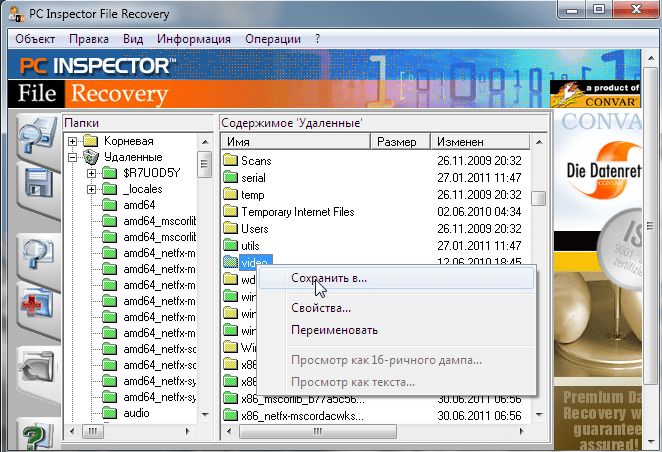
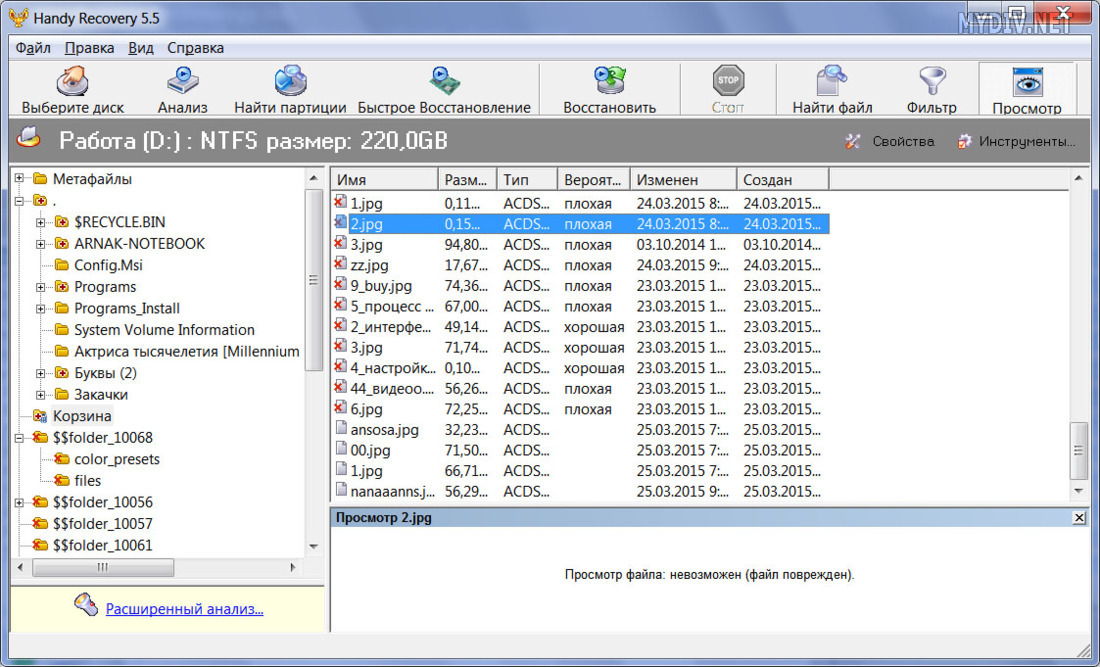 Они будут восстановлены сразу же на вашем устройстве.
Они будут восстановлены сразу же на вашем устройстве.
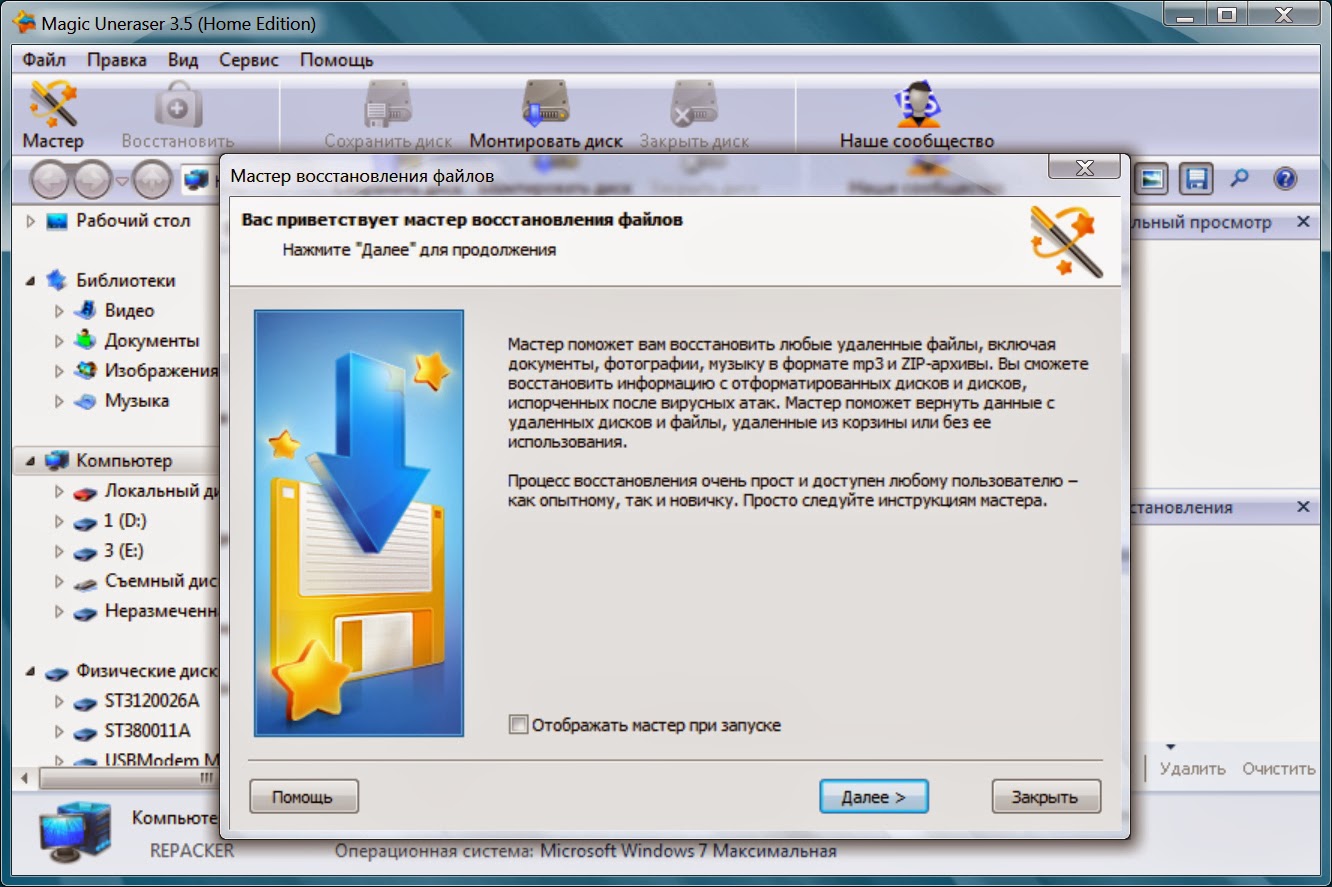

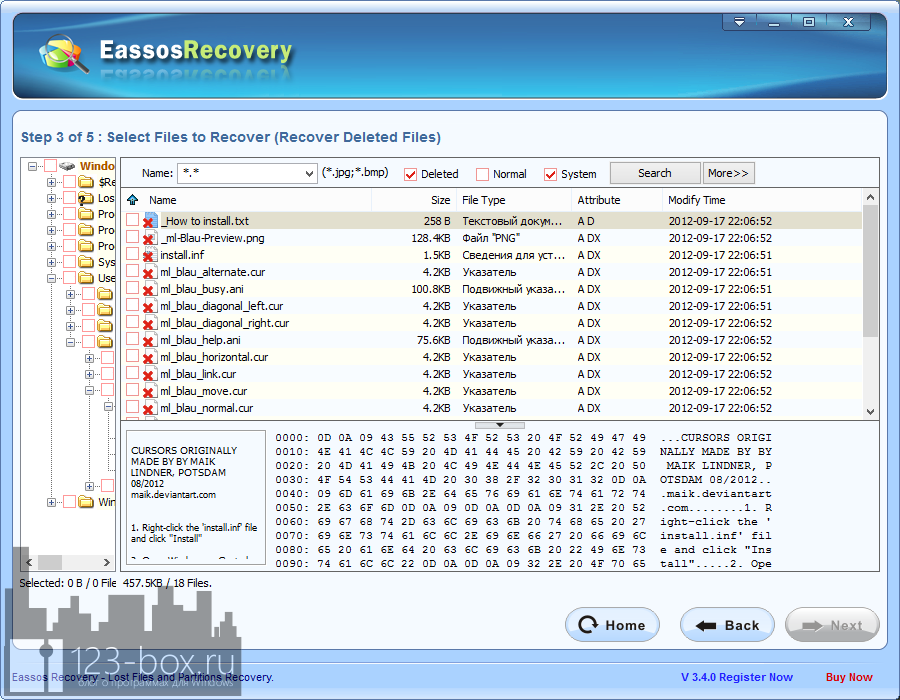

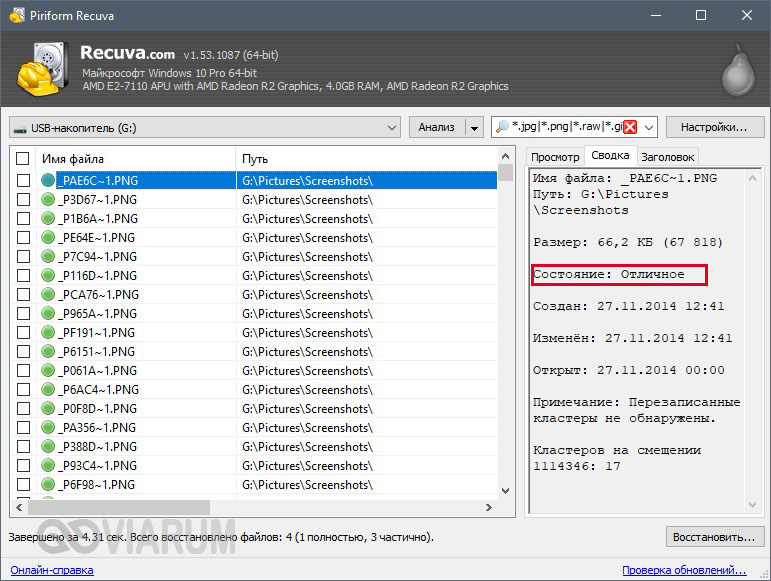
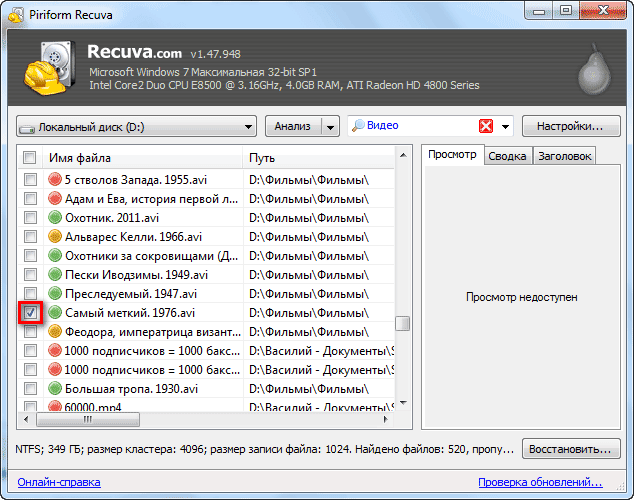
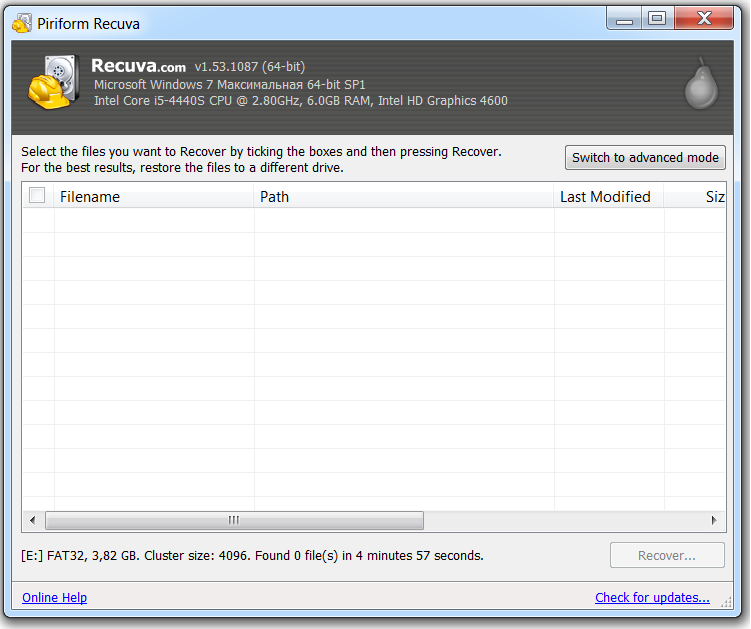 При удалении с телефона, все пропадает.
При удалении с телефона, все пропадает.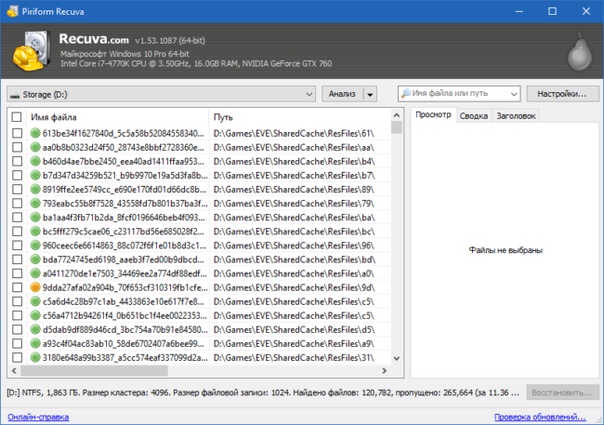 Или это снова будет вызвано потерей данных.
Или это снова будет вызвано потерей данных.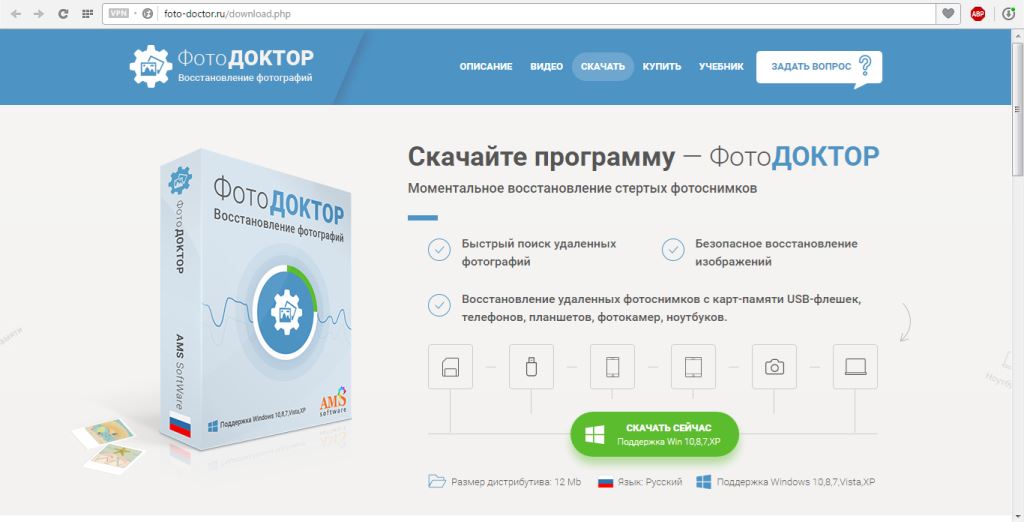





Ваш комментарий будет первым